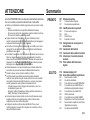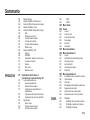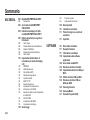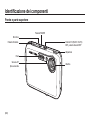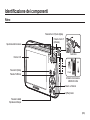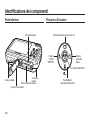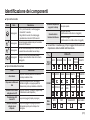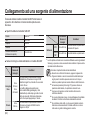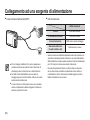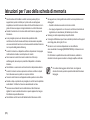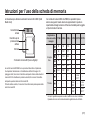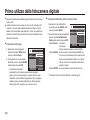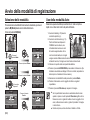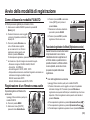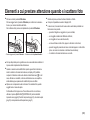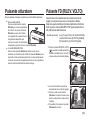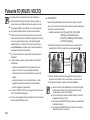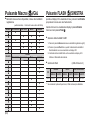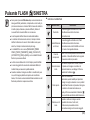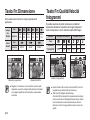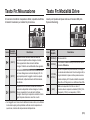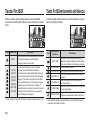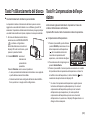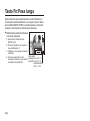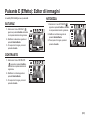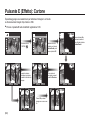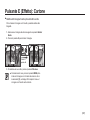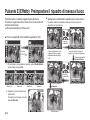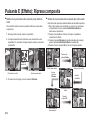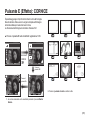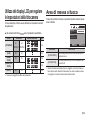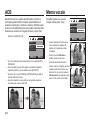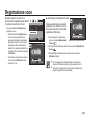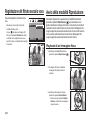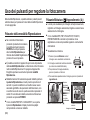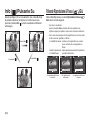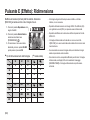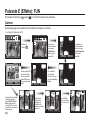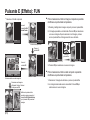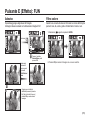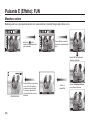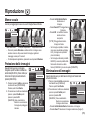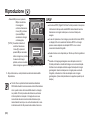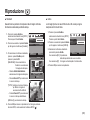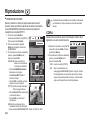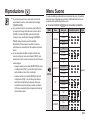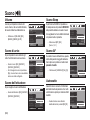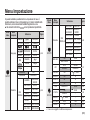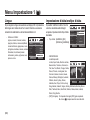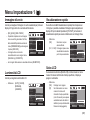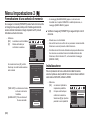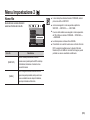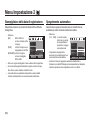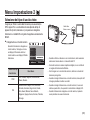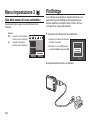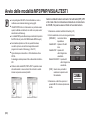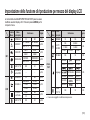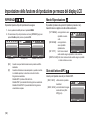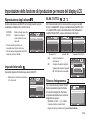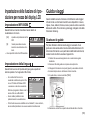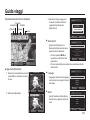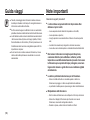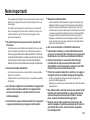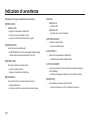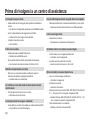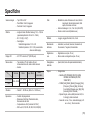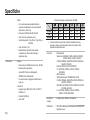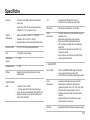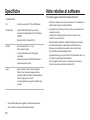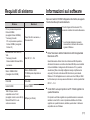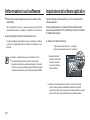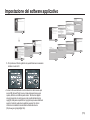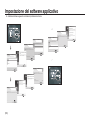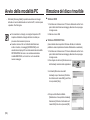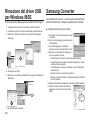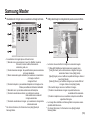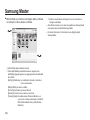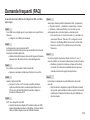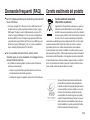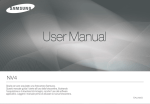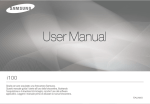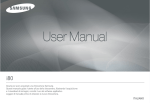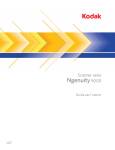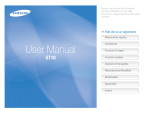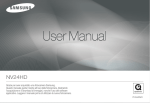Download Samsung i8 User Manual
Transcript
(SB[JFQFSBWFSBDRVJTUBUPVOBGPUPDBNFSB4BNTVOH 2VFTUPNBOVBMFHVJEBMhVUFOUFBMMhVTPEFMMBGPUPDBNFSBJMMVTUSBOEP MhBDRVJTJ[JPOFFJMEPXOMPBEEJJNNBHJOJOPODIÏMhVTPEFMTPGUXBSF BQQMJDBUJWP-FHHFSFJMNBOVBMFQSJNBEJVUJMJ[[BSFMBOVPWBGPUPDBNFSB *5"-*"/0 Istruzioni Imparare a conoscere la fotocamera Utilizzare la fotocamera nell’ordine indicato di seguito. Grazie per aver acquistato una fotocamera digitale Samsung. Impostazlone del drlver della fotocamera Scattare una foto. Inserire il cavo USB Controllare l’alimentazione della fotocamera Controllare il [Disco rimovibile] Prima di collegare la fotocamera a un PC per mezzo del cavo USB, è necessario impostare il driver della fotocamera. Installare il driver della fotocamera contenuto nel CD-ROM del software dell’ applicazione. (p.118~121) Scattare una foto. (p.20) Inserire il cavo USB in dotazione nella porta USB del PC e nel connettore USB della fotocamera. (p.122) Controllare l’alimentazione della fotocamera Se l’apparecchio è spento, premere il pulsante della fotocamera per accenderlo. Aprire Windows EXPLORER e cercare il [Disco rimovibile]. (p.124) Prima di utilizzare la fotocamera, leggere integralmente il manuale d’uso. Quando si richiede l’assistenza post-vendita, portare al centro di assistenza la fotocamera e l’eventuale articolo che causa il malfunzionamento (batteria, scheda di memoria ecc.). Verificare che la fotocamera funzioni correttamente prima di utilizzarla (ad esempio prima di un viaggio o di un avvenimento importante). Samsung declina ogni responsabilità per eventuali perdite o danni derivanti dal funzionamento difettoso della fotocamera. Conservare il manuale in un luogo sicuro. Contenuti ed illustrazioni presenti nel manuale possono essere soggetti a modifica senza preavviso in caso di aggiornamento delle funzioni della fotocamera. Se per copiare le immagini nella scheda di memoria si utilizza un lettore di card, le immagini potrebbero risultare danneggiate. Quando si collega la fotocamera al computer per trasferire le immagini scattate con la fotocamera, utilizzare soltanto il cavo USB fornito in dotazione. La casa produttrice declina ogni responsabilità per perdite o danni alle immagini presenti nella card di memoria causati dall’uso di un lettore di card. Microsoft Windows e il logo di Windows sono marchi registrati di Microsoft Corporation negli Stati Uniti e/o negli altri paesi. è un marchio registrato di proprietà di SRS Labs, Inc. La tecnologia WOW HD è prodotta su licenza di SRS Labs, Inc. Tutti i marchi e i nomi dei prodotti che compaiono in questo manuale sono marchi registrati dei rispettivi proprietari. (001) PERICOLO AVVERTENZA La scritta PERICOLO indica una situazione di rischio imminente che, se non evitata, può provocare il decesso o gravi lesioni. La scritta AVVERTENZA indica una situazione potenzialmente pericolosa che, se non evitata, può provocare la morte o gravi lesioni. Non cercare in alcun modo di modificare la fotocamera. La mancata osservanza di questa norma può provocare incendi, lesioni, scosse elettriche o gravi danni all’utente o alla fotocamera. Le ispezioni interne, la manutenzione e le riparazioni devono essere eseguite dal rivenditore di fiducia o da un centro di assistenza fotocamere Samsung. Non utilizzare il prodotto in prossimità di gas infiammabili o esplosivi, in quanto ciò potrebbe aumentare il rischio di esplosioni. Nel caso in cui liquidi od oggetti estranei dovessero penetrare nella fotocamera, non usare l’apparecchio. Spegnere la fotocamera, quindi scollegare la sorgente di alimentazione. Rivolgersi al rivenditore o a un centro di assistenza fotocamere Samsung. Non continuare a usare l’ apparecchio per evitare di provocare incendi o scosse elettriche. Non inserire o far cadere oggetti estranei metallici o infiammabili nella fotocamera attraverso punti di accesso quali lo slot della scheda di memoria e lo scomparto batterie. In questo modo si possono provocare incendi o scosse elettriche. Non azionare la fotocamera con le mani bagnate. Ciò comporta il rischio di scosse elettriche. (002) Non usare il flash in prossimità di persone o animali. Il posizionamento del flash troppo vicino agli occhi del soggetto può provocare danni alla vista. Per ragioni di sicurezza, tenere il prodotto e i relativi accessori lontano dalla portata di bambini per prevenire incidenti quali: – Ingestione delle batterie o di accessori di piccole dimensioni. In caso di incidenti, consultare immediatamente un medico. – Le parti in movimento della fotocamera possono provocare lesioni. Batterie e fotocamera possono surriscaldarsi in caso di utilizzo prolungato, provocando funzionamenti difettosi dell’apparecchio. Se ciò dovesse avvenire, disattivare la fotocamera e lasciarla raffreddare per alcuni minuti. Non lasciare la fotocamera in luoghi soggetti a temperature molto elevate quali l’interno di veicoli chiusi, non esporla alla luce diretta del sole e non abbandonarla in luoghi con forti variazioni di temperatura. L’esposizione a temperature estreme può danneggiare i componenti interni della fotocamera e provocare incendi. Durante l’uso, non coprire la fotocamera o il caricabatterie. L’eventuale surriscaldamento può deformare il corpo della fotocamera o provocare incendi. Utilizzare sempre la fotocamera e i relativi accessori in zone ben ventilate. ATTENZIONE La scritta ATTENZIONE indica una situazione potenzialmente pericolosa che, se non evitata, può provocare lesioni di lieve o media entità. Perdite, surriscaldamento e batterie scoppiate possono provocare incendi o lesioni. – Utilizzare una batteria con le specifiche adatte alla fotocamera. – Non provocare cortocircuiti, né riscaldare o gettare la batteria nel fuoco. – Non inserire le batterie invertendo le polarità. Togliere le batterie se la fotocamera non viene utilizzata per lunghi periodi. La fuoriuscita di elettroliti corrosivi dalle batterie può danneggiare i componenti della fotocamera in modo irreparabile. Non mettere in funzione il flash quando questo è a contatto con le mani o altri oggetti. Non toccare il flash dopo averlo utilizzato ininterrottamente: potrebbe provocare ustioni. Se si utilizza il caricabatterie a CA, non spostare la fotocamera quando è accesa. Dopo l’uso, spegnere sempre la fotocamera prima di staccare il cavo dalla presa a muro. Prima di spostare la fotocamera, controllare che eventuali cavi di collegamento con altri dispositivi siano disinseriti. In caso contrario si possono danneggiare i cavi e provocare incendi o scossa elettrica. Prestare attenzione a non toccare l’obiettivo per evitare di scattare foto poco nitide e di provocare funzionamenti difettosi della fotocamera. Durante le riprese, evitare di ostruire l’obiettivo o il flash. Se la fotocamera viene utilizzata a basse temperature potrebbero verificarsi i casi riportati di seguito. Queste anomalie non sono imputabili ad un cattivo funzionamento della fotocamera e, in genere, scompaiono quando l’apparecchio viene riportato a temperature normali. – Il display impiega un tempo maggiore ad accendersi e i colori non corrispondono a quelli reali. – Quando si modifica l’inquadratura, il display potrebbe evidenziare un effetto “afterimage” (immagine fantasma). Se tenute troppo vicine alla custodia, le carte di credito possono essere soggette a fenomeni di smagnetizzazione. Evitare di lasciare carte magnetiche vicino alla macchina fotografica. Collegare il connettore a 20 pin alla porta USB del PC può creare malfunzionamenti al computer. Non collegare mai il connettore a 20 pin alla porta USB del computer. Sommario PRONTO 007 Schema del sistema 008 Identificazione dei componenti 012 Collegamento ad una sorgente di alimentazione Inserimento della batteria Inserimento della scheda di memoria Istruzioni per l’uso della scheda di memoria Primo utilizzo della fotocamera digitale 007 007 008 009 010 010 015 015 016 018 SCATTO 019 020 020 020 021 021 021 022 023 023 023 024 Contenuto della confezione Da acquistare separatamente Fronte e parte superiore Retro Parte inferiore Pulsante a 5 funzioni Indicatore display LCD Avvio della modalità di registrazione Selezione delle modalità Uso della modalità Auto Come utilizzare la modalità PROGRAM Come utilizzare la modalità DIS per la stabilizzazione digitale delle immagini Come utilizzare la modalità FUN Utilizzo della Guida Come utilizzare la modalità FILMATO Registrazione di un filmato senza audio Pausa durante la registrazione di un filmato (Registrazione successiva) Uso delle modalità SCENA (003) Sommario 025 026 026 026 027 027 029 030 031 032 034 036 037 037 038 038 039 039 040 040 041 042 043 043 044 044 045 045 (004) Elementi a cui prestare attenzione quando si scattano foto Blocco della messa a fuoco Uso dei pulsanti per regolare la fotocamera Pulsante POWER Pulsante otturatore Pulsante FD (RILEV. VOLTO) Pulsante ZOOM W/T Descrizione delle funzioni / Info / Pulsante Su Pulsante Macro/Giù Pulsante FLASH/SINISTRA Pulsante Autoscatto/Destra Pulsante MENU/OK Tasto Fn Uso del menu Tasto Fn:Dimensione Tasto Fn:Qualità/Velocità fotogrammi Tasto Fn:Misurazione Tasto Fn:Modalità Drive Tasto Fn:ISO Tasto Fn:Bilanciamento del bianco Tasto Fn:Compensazione dell’esposizione Tasto Fn:Posa lunga Pulsante E (Effetto) Pulsante E (Effetto): SELETTORE STILE Pulsante E (Effetto): Editor di immagini COLORE SATURAZ CONTRASTO 045 046 048 049 051 052 053 053 054 054 055 056 IMPOSTAZIONE NITIDEZZA Pulsante E (Effetto): Cartone Pulsante E (Effetto): Preimpostare il riquadro di messa a fuoco Pulsante E (Effetto): Ripresa composita Pulsante E (Effetto): CORNICE Pulsante E (Effetto): Maschera colore Utilizzo del display LCD per regolare le impostazioni della fotocamera Area di messa a fuoco ACB Memo vocale Registrazione voce Registrazione del fi lmato senza la voce 056 Avvio della modalità Riproduzione 056 057 057 058 058 059 059 060 060 060 062 062 063 063 Playback di un’immagine fissa Riproduzione di un filmato Funzione cattura filmato Taglio di un filmato Playback di una voce registrata Riproduzione di un memo vocale Indicatore display LCD Uso dei pulsanti per regolare la fotocamera Pulsante della modalità Riproduzione Pulsante Miniatura/Ingrandimento Info/Pulsante Su Pulsante Riproduzione & Pausa/Giù Pulsante SINISTRA/DESTRA/MENU/OK Tasto Stampa Sommario RIPRODUZIONE 063 064 065 065 066 066 066 067 067 067 067 068 068 069 070 071 073 073 074 Pulsante Elimina Pulsante E (Effetto): Ridimensiona Pulsante E (Effetto): Rotazione di un’immagine Pulsante E (Effetto): Colore Pulsante E (Effetto): Editing delle immagini ACB Rimozione occhi rossi Controllo della luminosità Controllo del contrasto Controllo della saturazione Effetto rumore Pulsante E (Effetto): FUN Cartone CORNICE Preimpostare i riquadri di messa a fuoco Immagine composite Adesivo Filtro colore Maschera colore 080 082 075 Impostazione della funzione di riproduzione per mezzo del display LCD 076 076 077 077 078 078 079 079 079 079 Avvio della presentazione Avvia la presentazione Selezione delle immagini Configurazione degli effetti per la presentazione Impostazione dell’intervallo di riproduzione Impostazione della musica di sottofondo Riproduzione Memo vocale Protezione delle immagini Eliminazione di immagini 083 084 Menu Suono Suono 085 086 Menu Impostazione Menu Impostazione 1 088 Menu Impostazione 2 084 084 084 084 084 084 086 086 087 087 087 087 088 088 089 090 090 091 092 STAMPA DPOF COPIA 092 093 094 094 Volume Suono di avvio Suono dell’otturatore Suono Beep Suono AF Autoscatto Lingua Impostazione di data/ora/tipo di data Immagine di avvio Luminosità LCD Visualizzazione rapida Salva LCD Formattazione di una scheda di memoria Inizializzazione Nome file Stampigliatura della data di registrazione Spegnimento automatico Selezione del tipo di uscita video Spia della messa a fuoco automatica PictBridge PictBridge: Selezione delle immagini PictBridge: Impostazioni di stampa PictBridge: Reimposta (005) Sommario MULTIMEDIA 095 Modalità MP3/PMP/VISUALTESTI 105 106 096 Avvio delle modalità MP3/PMP/ VISUALTESTI Indicatore sul display LCD della modalità MP3/PMP/VISUALTESTI Utilizzo dei pulsanti per regolare la fotocamera 108 110 111 095 098 099 099 099 099 100 100 101 102 102 102 103 103 103 103 104 104 104 104 105 105 105 (006) Scaricare file Tasto Volume Pulsante Riproduzione & Pausa/Ricerca Pulsante CANCELLA Pulsante di blocco/Equalizzatore Tasto Playlist Impostazione della funzione di riproduzione per mezzo del display LCD RIPRENDI Modo Riproduzione Skin del lettore MP3 Riproduzione degli album Imposta Intervallo ELIM. TUTTO Ricerca fotogramma Impostazioni di visualizzazione Informazioni su fi le DRM Impostazione delle funzioni di registrazione in modalità MP3 AUTO SCORR Impostazione MP3 BGM Impostazione della lingua Guida viaggi 113 SOFTWARE 116 117 117 118 Scaricare le guide Guida turistica del mondo Note importanti Indicatore di avvertenze Prima di rivolgersi a un centro di assistenza Specifiche Note relative al software Requisiti di sistema Informazioni sul software Impostazione del software applicativo 122 Avvio della modalità PC 124 Rimozione del disco rimovibile 125 Impostazione del driver USB per MAC 125 Utilizzo del driver USB per MAC 126 Rimozione del driver USB per Windows 98SE 126 Samsung Converter 128 Samsung Master 131 Domande frequenti (FAQ) Schema del sistema Prima di usare il prodotto, controllare che sia presente tutto il contenuto. I contenuti possono variare a seconda delle zone di vendita. Per acquistare l’attrezzatura opzionale, rivolgersi al più vicino rivenditore Samsung o centro di assistenza Samsung. Contenuto della confezione Fotocamera Manuale d’uso, Garanzia Cordoncino Cavo AV Adattatore CA (SAC-47)/ Cavo USB (SUC-C3) CD del software (p.117~118) Auricolari a 20 pin Batteria ricaricabile (SLB-0937) Da acquistare separatamente Card di memoria SD/SDHC/ MMC (p. 17) Custodia (007) Identificazione dei componenti Fronte e parte superiore Pulsante POWER Microfono Pulsante Otturatore Pulsante FD (RILEV. VOLTO) MP3, pulsante attesadi PMP Altoparlante Flash Sensore AF/ Spia autoscatto (008) Obiettivo Identificazione dei componenti Retro Pulsante Zoom T (Zoom digitale) Spia di stato della fotocamera Monitor LCD Pulsante Zoom W (Miniature) Cordoncino Apri Pulsante M (Modo) Pulsante Fn/Elimina Chiudi Morsetto di connessione USB/AV/CC/cuffie Pulsante a 5 funzioni E (Effect) button Pulsante modalità Riproduzione/Stampa (009) Identificazione dei componenti Parte inferiore Pulsante a 5 funzioni Scomparto batteria Pulsante Descrizione funzioni / Info / Su Pulsante FLASH/ SINISTRA Pulsante Autoscatto/ Destra Pulsante MENU/OK Contenitore batterie Slot per scheda di memoria Coperchio vano batterie Attacco cavalletto (010) Pulsante Macro/ Riproduzione&Pausa/Giù Identificazione dei componenti Spia dell’autoscatto Icona Stato Descrizione Lampeggiante – Per i primi 8 secondi, il Led lampeggia a intervalli di 1 secondo. – Negli ultimi 2 secondi, il Led lampeggia rapidamente a intervalli di 0,25 secondi. Lampeggiante La spia lampeggia rapidamente per 2 secondi a intervalli di 0,25 secondi. Lampeggiante Una foto verrà scattata dopo circa 10 secondi, mentre la seconda foto verrà scattata 2 secondi dopo. Lampeggiante Dopo aver premuto sul pulsante di scatto, l’ immagine viene catturata in base al movimento del soggetto. Spia di stato della fotocamera Stato Accensione Quando la stampante sta eseguendo la stampa Quando entra in funzione l’autofocus La spia è spenta. La spia si accende. (La fotocamera mette a fuoco il soggetto) La spia lampeggia (La fotocamera non mette a fuoco il soggetto) Icona Modo: Consultare pag. 20 per maggiori informazioni sull’ impostazione della modalità della fotocamera. MODALITÀ TIPO DI SCATTO AUTO PROGRAM DIS FUN GUIDA FILMATO RIPRESE Descrizione La spia si accende quando la fotocamera è pronta per scattare la foto. Dopo aver scattato una foto La spia lampeggia durante il salvataggio dei dati immagine e si spegne quando la fotocamera è pronta per scattare un’altra foto. Quando il cavo USB è collegato ad un PC La spia si accende. (il display si spegne dopo l’inizializzazione del dispositivo) Trasmissione dati tramite PC La spia lampeggia (il display si spegne) Quando il cavo USB è collegato ad una stampante La spia lampeggia e si spegne quando la stampante è pronta per la stampa di un’ immagine. NOTTE RITRATTO BAMBINI PAESAGGIO SCENA ALBA CONTROLUCE Multi– Mediali MP3 TESTO PRIMO TRAMONTO PIANO FUOCHI SPIAGG. & AUTOSCATTO CIBO ART. NEVE PMP VISUALTESTI BAR GUIDA VIAGGI (011) Collegamento ad una sorgente di alimentazione È necessario utilizzare la batteria ricaricabile SLB-0937 fornita insieme all ’apparecchio. Non dimenticare di ricaricare la batteria prima di usare la fotocamera. Specifiche batteria ricaricabile SLB-0937 Modello SLB-0937 Tipo Ioni di litio Capacità 900mAh Tensione 3,7V Durata del caricamento (a fotocamera spenta) MP3 Circa 150 min. Numero di immagini e durata della batteria: con batteria SLB-0937 Vita batteria/ Numero di immagini Immagine fissa Circa 120 min./ Circa 240 scatti Filmato Circa 120 min. (012) Condizioni Uso della batteria completamente ricaricata Modalità Auto, Dimensione immagini 8 MB Qualità immagini Fine, Intervallo fra uno scatto e l’altro: 30 sec. La modifica della posizione dello zoom fra la modalità Wide (grandangolo) e Tele (teleobiettivo) è valida dopo ogni scatto. Uso del flash ogni due scatti. Utilizzare la fotocamera per 5 minuti quindi spegnerla per 1 minuto. Uso della batteria completamente ricaricata Dimensione immagini 640X480 Velocità fotogrammi: 30 fps Multimedia Funzione PMP Vita batteria/ Numero di immagini Condizioni Circa 300 min. Uso della batteria completamente ricaricata LCD spento. Circa 220 min. Uso della batteria completamente Le cifre riportate si riferiscono a misurazioni effettuate secondo gli standard Samsung e e possono variare a seconda delle condizioni di ripresa e delle impostazioni della fotocamera. Informazioni importanti relative all’uso della batteria Quando non si utilizza la fotocamera, spegnere l’apparecchio. Togliere le batterie in caso di mancato utilizzo della batteria per lunghi periodi. Le batterie possono scaricarsi con il tempo e tendono a perdere liquido se lasciate all’interno della fotocamera. Le basse temperature (inferiori agli 0°C) possono alterare le prestazioni delle batterie, che potrebbero durare di meno. In genere, a temperature normali le batterie ritornano alla condizione standard. Se si usa la fotocamera a lungo, il corpo dell’apparecchio potrebbe riscaldarsi. Si tratta di un fenomeno assolutamente normale. Se si utilizzano delle cuffie, non rimuovere la batteria mentre la fotocamera si sta accendendo. Potrebbe verificarsi un rumore molto acuto in grado di danneggiare le orecchie. Collegamento ad una sorgente di alimentazione Si può ricaricare la batteria (SLB-0937) utilizzando il KIT SAC-47 composto da un adattatore (SAC-47) e un cavo USB (SUC-C3). Nel caso SAC-47 e SUC-C3 siano utilizzati insieme, si possono usare come cavo CA. Uso di un cavo di alimentazione CA: Collegare l’alimentatore al cavo USB. per utilizzarlo come cavo di alimentazione. Informazioni importanti relative all’uso del cavo USB. Utilizzare un cavo USB (SUC-C3) con le specifiche corrette. Se la fotocamera è collegata al PC tramite un hub USB: collegare la fotocamera direttamente al PC. se la fotocamera è collegata al PC assieme ad altri dispositivi, rimuovere questi ultimi. Se il cavo USB è collegato ad una porta situata nella parte anteriore del PC: rimuovere il cavo e collegarlo ad una porta situata sul retro del PC. Se la porta USB del PC non è compatibile con gli standard di alimentazione (4.2V, 400mA), la fotocamera potrebbe non essere ricaricata correttamente. Uso di un cavo USB: Rimuovere l’adattatore CA (SAC-47). Si possono scaricare nel PC le immagini archiviate (p.123) o alimentare la fotocamera mediante il cavo USB. (013) Collegamento ad una sorgente di alimentazione Come ricaricare la batteria (SLB-0937) LED di caricamento LED di caricamento Prima di collegare l’adattatore CA o inserire qualsiasi cavo, controllare le istruzioni ed evitare di forzare l’inserimento: Si potrebbe provocare la rottura del cavo o della fotocamera. Se il LED di ricarica dell’adattatore non si accende né lampeggia dopo aver inserito la batteria, verificare che questa sia stata inserita correttamente. In caso di ricarica con la fotocamera accesa, non è possibile caricare completamente la batteria. Spegnere la fotocamera durante le operazioni di ricarica. (014) In carica Il LED rosso è acceso Il caricamento è terminato Il LED verde è acceso Errore di caricamento Il LED rosso è spento o lampeggia Azzeramento della carica (Tramite l’adattatore CA) Il LED arancione è acceso – Quando si inserisce la batteria completamente scarica per ricaricarla, non accendere contemporaneamente la fotocamera. La carica della batteria è infatti insufficiente a compiere questa operazione. Ricaricare la batteria per più di 10 minuti prima di usare nuovamente la fotocamera. – Non usare frequentemente il flash e non filmare dopo aver ricaricato solo per breve tempo una batteria completamente scarica. Anche se il caricabatterie è inserito, la fotocamera potrebbe spegnersi perché la batteria ricaricabile è di nuovo scarica. Inserimento della batteria Inserimento della scheda di memoria Inserire la batteria come illustrato in figura. Inserire la scheda di memoria come illustrato in figura. – Nel caso in cui la fotocamera non si accenda dopo l’inserimento delle batterie, controllare che queste siano state inserite con la polarità corretta (+ e -). – Se il coperchio dello scomparto batteria è aperto, non forzare ulteriormente l’apertura per evitare di danneggiare il coperchio. - Prima di inserire la scheda, spegnere la fotocamera. - Posizionare la parte anteriore della scheda di memoria rivolta verso la parte posteriore della fotocamera (display LCD) e i collegamenti verso la parte anteriore (obiettivo). - Non inserire la scheda di memoria dal lato contrario. per evitare di danneggiare l’alloggiamento della scheda. Sul display LCD sono visualizzati 4 indicatori dello stato delle batterie. Indicatore Capacità Batteria Capacità batteria quasi scarica Batteria batteria quasi Stato della esaurita Ricaricare o completamente esaurita batteria (ricaricare o utilizzare carica (preparare una usare una un’altra nuova batteria) nuova batteria) batteria. (015) Istruzioni per l’uso della scheda di memoria Non dimenticare di formattare la card di memoria (vedere p.88) nei seguenti casi: quando si utilizza per la prima volta una card appena acquistata; se la card di memoria contiene dati che la fotocamera non è in grado di riconoscere oppure immagini catturate con un’altra fotocamera. Durante l’inserimento o la rimozione della card di memoria, spegnere la fotocamera. L’uso prolungato provoca una riduzione delle prestazioni della card di memoria. Se ciò dovesse verificarsi, sarà necessario acquistare una nuova scheda di memoria. La normale usura della scheda di memoria non è coperta dalla garanzia Samsung. La card di memoria è un dispositivo elettronico di precisione. Non piegare né far cadere la scheda e non sottoporla a urti violenti. Non conservare la card di memoria in ambienti con forti campi elettromagnetici, ad esempio in prossimità di altoparlanti o di antenne televisive. Non utilizzare o conservare la card in ambienti con temperature estreme. La card di memoria non deve sporcarsi né entrare a contatto con liquidi. Se ciò dovesse avvenire, pulirla con un panno morbido. Tenere la card di memoria nell’apposita custodia quando non la si utilizza. Durante e dopo un periodo di uso prolungato, la card di memoria potrebbe surriscaldarsi. Si tratta di un fenomeno assolutamente normale. Non usare una scheda di memoria utilizzata da un’altra fotocamera digitale. Per usare la scheda di memoria in questo apparecchio, bisogna formattarla con questa fotocamera. Non utilizzare card di memoria formattate da altre fotocamere o lettori. (016) Nei seguenti casi, i dati registrati sulla card di memoria potrebbero venir danneggiati: – Quando la scheda viene usata in modo non corretto. – Se si spegne l’apparecchio o si rimuove la card di memoria durante la registrazione, la cancellazione (formattazione) o la lettura. Samsung non sarà responsabile per la perdita di dati. Si consiglia di effettuare copie di riserva dei dati importanti su altri supporti come floppy disk, dischi rigidi, CD ecc. Nel caso in cui la memoria a disposizione non sia sufficiente: viene visualizzato il messaggio [MEMORIA PIENA!] e la fotocamera non funziona. Per ottimizzare la quantità di memoria nella fotocamera, sostituire la scheda di memoria oppure cancellare le immagini superflue archiviate. Per evitare di danneggiare i dati archiviati, non togliere la scheda di memoria quando la spia dello stato della fotocamera lampeggia. Istruzioni per l’uso della scheda di memoria La fotocamera può utilizzare la scheda di memoria SD o MMC (Multi Media Card). Connettori della scheda Interruttore per la protezione dalla scrittura Con schede di memoria MMC da 256MB, le capacità di ripresa saranno le seguenti. Questi valori sono approssimativi in quanto le capacità delle immagini subiscono l’influenza di variabili quali il soggetto e il tipo di scheda di memoria. Registrazione dimensione delle OTTIMA BUONA NORMALE 30 FPS 20 FPS 15 FPS immagini Etichetta <Scheda di memoria SD (Secure Digital)> Le card di memoria SD/SDHC sono provviste di interruttore di protezione che impedisce l’eliminazione o la formattazione dei file d’immagine. Per proteggere i dati, far scorrere l’interruttore nella parte inferiore della scheda di memoria SD. Per disattivare la protezione dei dati, far scorrere l’interruttore nella parte superiore della card di memoria SD. Prima di scattare una foto, far scorrere l’interruttore nella parte superiore della card di memoria SD. Immagine fissa * Filmato 53 94 135 – – – 60 107 171 – – – 71 133 202 – – – 86 161 220 – – – 134 226 306 – – – 434 520 600 – – – – – – – – circa 8’31” – – – circa 8’58” – circa 16’59” – – – circa 28’56” – circa 53’31” * I tempi di registrazione possono subire modifiche se lo zoom è attivato. Il pulsante di zoom non funziona durante la registrazione di un filmato. (017) Primo utilizzo della fotocamera digitale Ricaricare completamente la batteria prima di utilizzare la fotocamera per la prima volta. quando la fotocamera viene accesa per la prima volta, sul display LCD compare un menu dal quale impostare la data/ora, la lingua e il tipo di batteria. Una volta impostati questi parametri, il menu non comparirà più. Impostare i parametri relativi a data/ora, lingua e tipo di batteria prima di utilizzare la fotocamera. Impostazione della lingua 1. Selezionare il menu [Language] premendo il pulsante SU/GIÙ quindi ENGLISH premere il pulsante Destra. 2. Per selezionare il menu secondario FRANÇAIS DEUTSCH desiderato, premere i pulsanti SU/GIÙ ESPAÑOL quindi premere il pulsante OK. ITALIANO – La fotocamera consente di selezionare fino a 22 lingue tra quelle elencate di seguito: inglese, coreano, francese, tedesco, spagnolo, italiano, cinese semplificato, cinese tradizionale, giapponese, russo, portoghese, olandese, danese, svedese, finlandese, thai, bahasa (malese/ indonesiano), arabo, ungherese, ceco, polacco e turco. (018) Impostazione della data, dell’ora e del tipo di data 1. Selezionare il menu [Date&Time] premendo il pulsante SU/GIÙ, quindi premere il pulsante Destra. 2. Per selezionare la posizione desiderata, premere i pulsanti Su/Giù/Sinistra/ Destra quindi premere il pulsante OK. Pulsante Destra: Consente di selezionare il formato ora/anno/mese/giorno/ora/minuto/data. Pulsante Sinistra: sposta il cursore al menu principale [Date&Time] se il cursore è posizionato sul primo elemento sulla prima voce dell’impostazione data e ora. In tutti gli altri casi, il cursore verrà spostato a sinistra della posizione corrente. Pulsante SU/GIÙ: serve per modificare il valore di ciascuna voce. Per ulteriori informazioni sull’Ora Mondiale, consultare pag. 86 Indicatore display LCD Il display LCD visualizza informazioni relative alle funzioni di ripresa e alle selezioni. 00016 No. Descrizione 5 Dimensione immagini 12 13 Qualità immagini/Velocità fotogrammi Misurazione Modalità Drive ISO BILANC.BIANCO Compensazione dell’ esposizione/Posa lunga Data/Ora Saturaz 14 15 Nitidezza/Mic. spento CONTR 6 7 8 9 10 11 01:00 PM 2008/01/01 <Immagine & stato completo> Icone Pagina Icone Pagina p.38 p.38 p.39 p.39 p.40 p.40 p.41/42 / LT 2008/01/01 01:00 PM p.86 p.45 / p.45/23 p.45 16 Macro p.31~32 17 18 Autoscatto Flash p.35~36 p.32~34 19 RILEV. VOLTO · AUTOSCATTO/ SELETTORE STILE/COLORE 20 Modalità registrazione p.11 / / p.27~28/ p.43/p.44 No. Descrizione 1 Barra di zoom ottico/digitale/ Percentuale di zoom digitale 2 Numero di scatti disponibili/ Tempo disponibile 00016/00:00:00 p.17 Icona card memoria/ Icona Memoria interna 21 Memo voce p.54 3 / - 22 Riquadro di messa a fuoco automatica p.53 4 Batteria p.15 23 Avvertenza vibrazione fotocamera p.21 x 5.0 p.29 (019) Avvio della modalità di registrazione Selezione delle modalità Uso della modalità Auto Per selezionare la modalità di funzionamento desiderata, premere il pulsante M (Modo)situato sul retro della fotocamera. Uso del pulsante M (Modo) Selezionare questa modalità per scattare foto in modo semplice e rapido con un intervento minimo da parte dell’utente. 00016 01:00 PM 2008/01/01 SCENE <Modalità AUTO> SHOOTING <Premere il pulsante Modo> SCENE PROGRAM Imposta direttamente varie funzioni di ripresa. <Premere il pulsante Destra> SHOOTING MULTIMEDIA <Modalità PROGRAM> AUTO Minimizza l’intervento dell’utente per una migliore reattività. <Premere il pulsante Sinistra> MULTIMEDIA <Menu di selezione della modalità> SHOOTING FILMATO Da usare per girare filmati. <Pressing the Up button> SCENE NOTTE Da usare per scattare foto di notte (utilizzare un cavalletto). MULTIMEDIA <Modalità filmato> <Premere il pulsante Destra> SCENE RITRATTO Da usare per scattare foto di persone. SHOOTING SHOOTING <Modalità SCENA> <Selezionare una modalità di scena> (020) 1. Inserire la batteria (p.15) tenendo 00016 conto della polarità (+/-). 2. Inserire la card di memoria (p. 15). Poiché la fotocamera dispone di 190MB di memoria interna, non è fondamentale inserire una card di memoria supplementare. Se la 01:00 PM 2008/01/01 card non risulta inserita, le immagini vengono salvate direttamente nella memoria interna. Se è presente una scheda di memoria, l’immagine verrà archiviata in tale scheda. 3. Chiudere il coperchio dello scomparto della batteria. 4. Premere il pulsante ACCENSIONE per accendere la fotocamera. (Se la data/ora visualizzata sul display LCD non è corretta, reimpostare la data/ora prima di scattare la foto successiva.) 5. Selezionare la modalità di Scenda premendo il pulsante Modo. 6. Puntare la fotocamera verso il soggetto da ritrarre e regolare l’ inquadratura. 7. Premere il pulsante Otturatore per acquisire l’immagine. Se il riquadro della messa a fuoco automatica diventa rosso quando si preme a metà il pulsante Otturatore significa che la fotocamera non è in grado di mettere a fuoco il soggetto. In tal caso, la fotocamera non sarà in grado di riprendere l’immagine in modo chiaro. Durante le riprese, evitare di ostruire l’obiettivo o il flash. Avvio della modalità di registrazione Come utilizzare la modalità PROGRAM Selezionare la modalità automatica per configurare la fotocamera con impostazioni ottimali. 00016 1. Selezionare la modalità PROGRAM premendo il pulsante M (Modo) (p.20). 2. Puntare la fotocamera verso il soggetto e comporre l’inquadratura utilizzando il display LCD. 3. Premere il pulsante Otturatore per 01:00 PM 2008/01/01 acquisire l’immagine. Per ulteriori informazioni sui menu della modalità programmazione, consultare le pagine 37-42. Come utilizzare la modalità DIS per la stabilizzazione digitale delle immagini Questa modalità consente di ridurre al minimo le vibrazioni della fotocamera e di ottenere la corretta esposizione anche in condizioni di poca luce. 1. Selezionare la modalità DIS premendo il pulsante M (Modo). (p.20) 2. Puntare la fotocamera verso il soggetto e comporre l’inquadratura utilizzando il display LCD. 3. Premere il pulsante Otturatore per acquisire l’immagine. 00016 01:00 PM 2008/01/01 Cose da tener presente quando si usa la modalità DIS – Quando si opera in modalità DIS, lo zoom digitale risulta disattivato. – Se l’illuminazione è più chiara dell’illuminazione fluorescente, la modalità DIS non entra in funzione. – Se l’illuminazione è più scura di quella fluorescente, viene visualizzato l’indicatore delle vibrazioni della fotocamera ( ). Per risultati ancora migliori scattare foto solo quando l’indicatore delle vibrazioni ( ) non compare sul display. – Se il soggetto si muove, l’immagine finale potrebbe risultare sfocata. – Per ottenere un’immagine nitida, non spostare la fotocamera mentre viene visualizzato il messaggio [SCRITTURA IN CORSO!]. – Dato che la funzione DIS utilizza il processore digitale della fotocamera, l’elaborazione e l’archiviazione delle immagini può richiedere un tempo superiore. – Se la dimensione immagine è ( ) o ( ), il menu DIS non potrà essere selezionato. Come utilizzare la modalità FUN In questa modalità si possono scattare agevolmente foto con vari tipi di effetti. Selezionare la modalità FUN premendo il pulsante M (Modo). Per maggiori informazioni, consultare le pagg. 46-52. 00016 01:00 PM 2008/01/01 (021) Avvio della modalità di registrazione Utilizzo della Guida Aiuta ad impostare le opzioni ottimale per il tipo di scatto da effettuare e suggerisce soluzioni per i problemi più comuni. Permettendo all’utente di esercitarsi con la fotocamera e trovare da solo il modo migliore per scattare le sue foto. Funzioni disponibili nella Guida Funzioni da usare quando la messa a fuoco è difficoltosa Funzioni da usare quando l’immagine è sfocata Funzioni da usare al buio o con luce insufficiente Funzioni da usare per regolare la luminosità dell’immagine Funzioni per regolare i colori dell’immagine Funzioni da usare quando la messa a fuoco è difficoltosa 1/2 ARGOMENTI GUIDA Funzioni da usare se l’immagine non è a fuoco. 2. Funzioni per evitare le sfocature. 3. Funzioni da usare in presenza di poca luce. 4. Funzioni per regolare la luminosità. 5. Funzioni per regolare il colore. SPOST Premere il pulsante Sinistra/Destra. SUCC Funzioni da usare se l’immagine non è a fuoco. Ver. messa a fuoco: puls. di scatto a 1/2. b. Con soggetti a più di 80cm. c. Con soggetti a meno di 80cm. d. Con soggetti a meno di 5cm. e. Mette a fuoco i volti. Premere il pulsante Sinistra/Destra. SUCC INDIETRO a Ver. messa a fuoco: puls. di scatto a 1/2. Per verificare la messa a fuoco premere il pulsante di scatto a metà. - Verde: OK . - Rosso: Non a fuoco . INDIETRO ESERCITAZIONE Premere il pulsante Su/Giù Premere il pulsante MENU. 00016 00016 Premere il pulsante Otturatore. MENU ARGOMENTI GUIDA (022) L’esercizio inizia premendo lo scatto. MENU ARGOMENTI GUIDA 2/2 Premere il pulsante Destra. a Ver. messa a fuoco: puls. di scatto a 1/2. Quando la messa a fuoco è OK premere e scattare. Se l’immagine non è a fuoco premere il pulsante di scatto a metà. INDIETRO ESERCITAZIONE Avvio della modalità di registrazione Come utilizzare la modalità FILMATO Un filmato può essere registrato per un massimo di 2 ore. 1. Selezionare la modalità FILMATO premendo il pulsante M (Modo).(p.20) 2. Puntare la fotocamera verso il soggetto 00:01:01 e comporre l’inquadratura utilizzando il display LCD. 3. Premere il pulsante Otturatore una volta e i filmati saranno registrati per un massimo di 2 ore. I filmati si STANDBY registreranno anche quando verrà rilasciato il pulsante Otturatore. Per interrompere la registrazione, premere di nuovo il pulsante Otturatore. Le dimensioni e il tipo di immagine sono elencati di seguito. – Dimensioni immagine: 800x592, 640x480, 320x240 – Formato file: AVI (MPEG-4) – Velocità fotogrammi: 30FPS, 20FPS, 15FPS – Sarà possibile selezionare la velocità dei fotogrammi unicamente con le dimensioni immagine riportate di seguito. 800x592: selezionabile 20FPS 640x480, 320x240 selezionabili 30FPS, 15FPS Registrazione di un filmato senza audio È possibile registrare un filmato anche senza audio. I passaggi 1-3 sono identici a quelli per la modalità FILMATO. 4. Premere il pulsante MENU 5. Selezionare il menu [SCATTO] premendo il tasto Sinistra/Destra. 00:01:01 STANDBY 6. Premere il pulsante GIÙ e selezionare il menu [MUTO] quindi premere il pulsante Destra. 7. Selezionare il sottomenu desiderato premendo il pulsante SU/GIÙ. 8. Premere il pulsante OK. È possibile registrare un filmato senza voce. SCATTO MUTO INDIETRO NO SÌ IMPOSTA Pausa durante la registrazione di un filmato (Registrazione successiva) Questa fotocamera consente di arrestarsi temporaneamente in caso di scene indesiderate durante la registrazione di un filmato. Grazie a questa funzione è possibile includere in un filmato soltanto le scene preferite, senza dover creare più spezzoni separati della stessa registrazione. Uso della registrazione successive I passaggi 1-2 sono identici a quelli per la modalità FILMATO. 3. Puntare la fotocamera verso il soggetto e comporre l’inquadratura utilizzando il display LCD. Premendo il pulsante Otturatore si registreranno le sequenze dei filmati per la durata di tempo che rimane disponibile. I filmati si registreranno anche quando verrà rilasciato il pulsante Otturatore. ). 4. Per sospendere la registrazione, premere Riproduzione/Pausa ( 5. Per sospendere la registrazione, premere Riproduzione/Pausa ( ). 6. Per interrompere la registrazione, premere di nuovo il pulsante Otturatore. (023) Avvio della modalità di registrazione Uso delle modalità SCENA Utilizzare il menu per configurare facilmente le impostazioni ottimali per una varietà di situazioni di ripresa. 1. Selezionare la modalità SCENA premendo il pulsante M (Modo) (p.20). 2. Puntare la fotocamera verso il soggetto e comporre l’inquadratura utilizzando il display LCD. 3. Premere il pulsante Otturatore per acquisire l’immagine. Di seguito sono elencate le modalità di scena. Icone Modalità di scena 00016 [NOTTE] [RITRATTO] [BAMBINI] 01:00 PM 2008/01/01 [PAESAGGIO] [TESTO] [PRIMO PIANO] [TRAMONTO] [ALBA] per scattare foto di bambini in movimento per riprendere un panorama. utilizzare questa modalità per scattare una foto di un documento. per scattare foto in primo piano di oggetti di piccole dimensioni (ad es. piante e insetti). adatto a riprendere immagini al tramonto. [CIBO] per riprendere scene alla luce dell’alba per effettuare ritratti privi delle ombre causate dalla controluce per scene con fuochi d’artificio per scene con paesaggi marini o lacustri, litorali e montagne innevate da utilizzare quando il fotografo desidera essere incluso nella foto. per riprendere gradevoli immagini di cibo. [BAR] per foto in ambienti chiusi (bar, ristoranti) [CONTROLUCE] [FUOCHI ART.] [SPIAGG.&NEVE] [AUTOSCATTO] (024) Descrizione utilizzare questa modalità per scattare foto in notturna o in condizioni di scarsa illuminazione. per fotografare una persona. Elementi a cui prestare attenzione quando si scattano foto Premere a metà il pulsante Otturatore. Premere leggermente il pulsante Otturatore per confermare la messa a fuoco e per caricare la batteria del flash. Per scattare la foto, premere completamente il pulsante Otturatore. <Premere leggermente il pulsante Otturatore> <Pressione a metà del pulsante di scatto> Durante le riprese, evitare di ostruire l’obiettivo o il flash. Comporre l’inquadratura usando il display LCD. In alcuni casi, il meccanismo di messa a fuoco automatica potrebbe non funzionare come previsto. – quando si fotografa un soggetto con poco contrasto; – se il soggetto è altamente riflettente o brillante; – se il soggetto si muove ad alta velocità; – se la luce riflessa è molto forte, oppure lo sfondo è molto chiaro; – quando il soggetto presenta solo linee orizzontali oppure è molto stretto (ad es. nel caso di un bastone o dell’asta di una bandiera); – in condizioni di scarsa illuminazione o oscurità. Il tempo disponibile per la registrazione varia a seconda delle condizioni di ripresa e delle impostazioni della fotocamera. Quando si seleziona la modalità Flash spento oppure Sincronizzazione lenta in condizioni di scarsa illuminazione, sul display LCD potrebbe comparire l’indicatore relativo alle vibrazioni della fotocamera ( ). In tal caso, utilizzare un cavalletto, collocare la fotocamera su una superficie solida stabile oppure passare alla modalità di ripresa con flash. Ripresa con compensazione del controluce: Non scattare foto quando i soggetti hanno il sole alle spalle. Si otterrebbero foto troppo scure. Per scattare una foto in controluce, utilizzare l’opzione [BACKLIGHT](CONTROLUCE) nella modalità di ripresa di scena (pag.24), flash di riempimento (pag.33), misurazione spot (pag.39) o compensazione dell’esposizione (pag.41). (025) Blocco della messa a fuoco Uso dei pulsanti per regolare la fotocamera Per mettere a fuoco un soggetto che non si trova al centro dell’ immagine, utilizzare la funzione di blocco della messa a fuoco. La funzione della modalità di registrazione può essere configurata per mezzo dei pulsanti della fotocamera. Uso del blocco della messa a fuoco 1. Assicurarsi che il soggetto sia al centro del riquadro della messa a fuoco automatica. 2. Premere a metà corsa il pulsante Otturatore. Quando la cornice verde della messa a fuoco automatica si illumina, significa che la fotocamera ha messo a fuoco il soggetto. Non premere completamente il pulsante Otturatore per evitare di scattare foto non desiderate. 3. Tenendo sempre premuto a metà il pulsante Otturatore, spostare la fotocamera per ottenere l’inquadratura desiderata, quindi premere fino in fondo il pulsante Otturatoreper scattare la foto. Se si rilascia il pulsante Otturatore, la funzione Blocco messa a fuoco verrà annullata. 00016 00016 F 3.5 1/45s 01:00 PM 2008/01/01 1. Immagine da acquisire. (026) 00016 F 3.5 1/45s 01:00 PM 2008/01/01 2. Premere a metà il pulsante Otturatore e mettere a fuoco il soggetto. 01:00 PM 2008/01/01 3. Ricomporre l’immagine e rilasciare completamente il pulsante Otturatore. Pulsante POWER Serve per accendere/spegnere la fotocamera. Se la fotocamera non viene messa in funzione durante il periodo di tempo indicato, l’apparecchio si spegne automaticamente per non consumare la batteria. Per ulteriori informazioni sulla funzione di spegnimento automatico, consultare la pagina 90. Pulsante otturatore Pulsante FD (RILEV. VOLTO) Serve per riprendere un’immagine o registrare la voce nella modalità di registrazione. Questa funzione rileva automaticamente la posizione dei volti dei soggetti e poi regola la messa a fuoco e l’esposizione ottimale. Selezionare questa modalità per riprendere rapidamente e facilmente ritratti di persone. Nelle modalità MP3 e PMP, questo pulsante blocca tutti gli altri pulsanti della fotocamera. Nella modalità FILMATO Premere completamente il pulsante Otturatore per avviare la registrazione di un filmato. Se si preme il pulsante Otturatore una sola volta, il filmato viene registrato fino a quando il tempo di registrazione disponibile nella memoria lo consente. Per interrompere la registrazione, premere di nuovo il pulsante Otturatore. In modalità IMMAGINE FISSA Premere a metà il pulsante Otturatore per attivare la messa a fuoco automatica e per controllare lo stato del flash. Se il pulsante Otturatore viene premuto fino in fondo la fotocamera scatta la foto e la salva automaticamente in memoria. Se si seleziona la registrazione del memo vocale, la registrazione avrà inizio al termine dell’archiviazione dei dati immagine. Modalità selezionabili: [Auto], [Program], [DIS], [FUN], [GUIDA RIPRESE], modalità SCENA modes ([RITRATTO], [BAMBINI], [SPIAGG.&NEVE], [AUTOSCATTO], [BAR]) 1. Premere il pulsante FD (RILEV. VOLTO) ( )in una delle modalità selezionabili. Quando la modalità è attiva, l’icona FD compare sulla parte sinistra del display. 00016 01:00 PM 2008/01/01 2. La cornice di autofocus si posiziona automaticamente sul volto del soggetto. 3. Premere a metà corsa il pulsante Otturatore. Il riquadro di messa a fuoco diventa verde quando la messa a fuoco è attivata. 4. Per scattare la foto premere il pulsante Otturatore fino in fondo. 00016 01:00 PM 2008/01/01 (027) Pulsante FD (RILEV. VOLTO) Questa funzione consente di rilevare il volto di 9 persone. Quando la fotocamera deve riconoscere diverse persone, la messa a fuoco viene effettuata rispetto alla persona più vicina. Con questa modalità lo zoom digitale non può essere attivato. Con questa modalità gli effetti non possono essere attivati. Quando la fotocamera rileva la presenza di un volto, la cornice bianca della messa a fuoco automatica inquadrerà il volto mentre una cornice grigia si disporrà sopra i volti degli altri soggetti inquadrati (fino ad un massimo di 8). Premere a metà corsa il pulsante Otturatore per mettere a fuoco il volto inquadrato e la cornice bianca diventa verde.(Totale 9) Se il riconoscimento non è riuscito la fotocamera si dispone in modalità AF. In talune condizioni questa opzione potrebbe non funzionare correttamente. – quando uno dei soggetti da ritrarre indossa occhiali scuri oppure il suo volto non viene inquadrato dall’obiettivo; – quando la persona che si sta riprendendo non guarda nell’ obiettivo – quando la fotocamera non è in grado di rilevare i volti dei soggetti a causa della luce troppo forte o troppo debole. – quando il soggetto è troppo distante. La funzione <RILEV. VOLTO> ha un raggio d’azione massimo di 3 metri (in modalità Grandangolo). Più vicino è il soggetto da ritrarre più rapido sarà il riconoscimento del volto da parte della fotocamera. (028) ■ AUTOSCATTO Quando il fotografo desidera essere incluso nell’immagine, l’area del volto viene riconosciuta automaticamente. Questo consente di facilitare e velocizzare le operazioni di scatto. Modalità selezionabili: [Auto], [Program], [DIS], [FUN], [GUIDA RIPRESE], modalità SCENA modes ([RITRATTO], [BAMBINI], [SPIAGG.&NEVE], [AUTOSCATTO], [BAR]). 1. Se dall’interno della schermata l’utente preme una seconda volta il pulsante RILEV. VOLTO, comparirà l’icona dell’autoscatto ( ). 00016 00016 Selezione del pulsante FD 01:00 PM 2008/01/01 01:00 PM 2008/01/01 2. Puntare l’obiettivo in direzione del soggetto da ritrarre. Quando la fotocamera avrà rilevato il volto, verrà emesso un suono di avviso. 3. Per catturare l’immagine, premere sul pulsante di scatto. Quando il volto si trova perfettamente al centro dell’immagine, la fotocamera emette un suono ripetuto (diverso da quello emesso quando il volto non è centrato). Il suono di avviso può essere impostato attraverso il menu di impostazione dei suoni. (p.83) Se la funzione [AUTOSCATTO] è impostata, viene fissato sulla focalizzazione macro. Se la funzione [AUTOSCATTO] è impostata, non è possibile selezionare il timer di movimento. Pulsante ZOOM W/T Se il menu non è visualizzato, il pulsante funziona come pulsante ZOOM OTTICO o ZOOM DIGITALE. Questa fotocamera è dotata di una funzione di zoom 3X (ottico) e 5X (digitale). Utilizzare entrambi per ottenere uno zoom totale di 15X. Zoom GRANDANGOLO Zoom ottico GRANDANGOLO: Premere il pulsante Zoom W. L’apparecchio effettuerà uno zoom all’indietro, ovvero il soggetto apparirà più lontano. Se si preme ininterrottamente il pulsante Zoom W, la fotocamera verrà impostata sul livello di zoom minimo (il soggetto appare alla massima distanza dalla fotocamera). Zoom TELE Zoom ottico TELE: Premere il pulsante Zoom T. L’apparecchio effettuerà uno zoom in avanti, ovvero il soggetto apparirà più vicino. Zoom digitale TELE: Quando si seleziona lo zoom ottico massimo (3X), la pressione del pulsante Zoom T attiva il software dello zoom digitale. Rilasciare il pulsante Zoom T per bloccare lo zoom digitale sul valore prescelto. Una volta raggiunto il livello di zoom Massimo (5X), la pressione del pulsante Zoom T non ha alcun effetto. 00016 Premere il pulsante Zoom T 01:00 PM 2008/01/01 <Zoom GRANDANGOLO> 00016 01:00 PM 2008/01/01 <Zoom TELE> Premere il pulsante Zoom T 00016 00016 Premere il pulsante Zoom W 01:00 PM 2008/01/01 00016 Premere il pulsante Zoom W 01:00 PM 2008/01/01 <Zoom TELE> <Zoom ottico 2X> 00016 01:00 PM 2008/01/01 <Zoom GRANDANGOLO> Zoom digitale GRANDANGOLO: Premere il pulsante di Zoom W quando lo zoom digitale è in funzione per ridurre quest’ultimo secondo valori prestabiliti. Zoom ottico Rilasciare il pulsante Zoom W per X 5.0 disattivare lo zoom digitale. Se si preme il Zoom digitale pulsante Zoom W, lo zoom digitale verrà ridotto e continuerà a ridurre lo zoom ottico fino al raggiungimento del livello minimo. 00016 00016 Premere il pulsante Zoom W 01:00 PM 2008/01/01 00016 Premere il pulsante Zoom W <Zoom digitale 5X> 01:00 PM 2008/01/01 <Zoom digitale 5X> 01:00 PM 2008/01/01 <Zoom TELE> 01:00 PM 2008/01/01 <Zoom GRANDANGOLO> (029) Pulsante ZOOM W/T L’elaborazione delle immagini scattate con lo zoom digitale può richiedere un tempo superiore. Attendere il completamento dell’operazione. Lo zoom digitale non può essere utilizzato nei filmati. L’uso dello zoom digitale può provocare una diminuzione della qualità delle immagini. Per visualizzare più chiaramente l’immagine con zoom digitale, premere a metà il pulsante Otturatore nella posizione di zoom ottico massimo, quindi premere di nuovo il pulsante Zoom T. Lo zoom digitale non può essere impostato quando sono state attivate le MODO SCENA (NOTTE, BAMBINI, TESTO, PRIMO PIANO, FUOCHI ART..,CIBO) e con le modalità RILEV. VOLTO, DIS, Filmato e FUN. Attenzione a non comprimere l’obiettivo per evitare di provocare funzionamenti difettosi della fotocamera. Durante la registrazione dei filmati è possibile che vengano accidentalmente registrati anche i suoni associati alle varie funzioni e pulsanti della fotocamera. Descrizione delle funzioni / Info ( ) / Pulsante Su Durante la visualizzazione del menu, il pulsante SU funziona come pulsante di direzione. Se la schermata del menu non viene visualizzata, è possibile accedere alle informazioni o alle descrizioni delle funzioni relative alle immagini in corso di ripresa (modalità di ripresa) attraverso il monitor a cristalli liquidi premendo il pulsante Descrizione delle funzioni/ Informazioni ( ). 00016 00016 00016 Mostra le informazioni base. Mostra tutte le info sullo scatto. Mostra le info su ogni funzione. 01:00 PM 2007/08/01 <Schermata di ripresa> ■ 01:00 PM 2007/08/01 <Schermata di informazioni> <Schermata di descrizione delle funzioni> Descrizione delle funzioni: quando si preme il pulsante di descrizione delle funzioni nella modalità della schermata delle informazioni, vengono visualizzate le descrizioni dettagliate delle funzioni. La descrizione delle funzioni può essere annullata premendo nuovamente il pulsante di descrizione delle funzioni. 00016 00016 Selezione del pulsante di descrizione delle funzioni Mostra le info su ogni funzione. Selezione del pulsante Fn 01:00 PM 2007/08/01 <Esempi di descrizione delle funzioni> (030) DIMENSIONE Imposta il formato. Pulsante Macro ( )/Giù Se il menu è visualizzato premere il pulsante GIÙ per spostarsi dal menu principale a un sottomenu oppure per spostare il cursore verso il basso nel sottomenu. Quando il menu non è visualizzato, è possibile utilizzare il pulsante Macro/GIÙ per scattare foto macro. Di seguito sono riportate le gamme delle distanze. Premere il pulsante Macro fino a quando l’indicatore della modalità Macro desiderata viene visualizzato sul display. Tipi di modalità e di gamme di messa a fuoco (W: Grandangolo; T: Tele) (Unità di misura: cm) Modalità Auto( Tipo di messa a fuoco Super macro( Gamma di messa a fuoco 00016 – Tipo di messa a fuoco Super macro( ) W: 1 ~ 5 Gamma di messa a fuoco (Solo grandangolo) Modalità 01:00 PM 2007/08/01 <Messa a fuoco automatica> 00016 01:00 PM 2007/08/01 <Macro ( )> 00016 Gamma di messa a fuoco 01:00 PM 2007/08/01 <Macro automatica ( )> 01:00 PM 2007/08/01 <Super macro ( )> ) Macro( ) ) ) Macro( W: 5~80 T: 40~80 ) Normale W: 80 ~ infinito T: 80 ~ infinito ) Modalità FUN( – Normale W: 80 ~ infinito T: 80 ~ infinito W: 5 ~ infinito T: 40 ~ infinito Modalità Normale W: 80 ~ infinito T: 80 ~ infinito W: 5 ~ 80 T: 40 ~ 80 ) Macro automatica( – Tipo di messa a fuoco Super macro( Gamma di messa a fuoco Program( Modalità DIS( Tipo di messa a fuoco Super macro( ) W: 5 ~ infinito T: 40 ~ infinito Modalità 00016 ) ) Macro automatica( ) Normale W: 80 ~ infinito T: 80 ~ infinito Quando si seleziona la modalità MACRO, è possibile che si verifichino oscillazioni. Quando si scatta una foto a una distanza inferiore a 30cm (zoom grandangolo) o 50cm (zoom tele) nella modalità MACRO, selezionare la modalità FLASH SPENTO. Quando si scatta una foto a una distanza inferiore a 5cm (raggio d’azione Supermacro) l’autofocus impiegherà un tempo maggiore ad impostare la distanza di messa a fuoco corretta. (031) Pulsante Macro ( )/Giù Pulsante FLASH ( )/SINISTRA Metodo di messa a fuoco disponibile, in base alla modalità di registrazione ( : Selezionabile, ∞: Gamma di messa a fuoco all’infinito) Modalità Macro automatica Super macro Macro Normale quando sul display LCD è visualizzato il menu, premere il tasto Sinistra per spostare il cursore verso la scheda sinistra. Quando il menu non è visualizzato sul display, il pulsante Sinistra funziona come il pulsante Flash( ). Selezione della modalità FLASH Modalità SCENA Macro automatica Super macro Macro Normale 1. Premere il pulsante Modo selezionare una modalità di registrazione (p.20) 2. Premere il pulsante Flash fino a quando l’indicatore della modalità di flash desiderata non viene visualizzato sul display LCD. 3. L’indicatore della modalità Flash verrà visualizzato sul display LCD. Utilizzare il flash adatto all’ambiente. Gamma del flash ISO AUTO Normale (Unità di misura: m) Macro Macro automatica GRANDANGOLO TELEOBIETTIVO GRANDANGOLO TELEOBIETTIVO GRANDANGOLO TELEOBIETTIVO 0.8 ~ 3.3 0.8 ~ 2.4 0.3 ~ 0.8 0.5 ~ 0.8 0.3 ~ 3.3 0.5 ~ 2.4 Se si seleziona l’opzione Super macro, il flash resta sempre disattivato. ∞ (032) Pulsante FLASH ( )/SINISTRA Se si preme il pulsante Otturatore dopo aver selezionato uno dei seguenti flash (automatico, riempimento e sincro lenta), la prima accensione serve a tarare il flash in base alle condizioni di scatto (campo d’azione e potenza del flash). Evitare di muoversi finché il secondo flash non si è acceso. L’uso frequente del flash riduce la durata delle batterie. In condizioni di funzionamento normali, il tempo di ricarica del flash è inferiore ai 4 secondi. Se le batterie sono quasi scariche, il tempo di caricamento sarà più lungo. In modalità DIS e con le scene [PAESAGGIO], [PRIMO PIANO], [TESTO], [TRAMONTO], [ALBA], [FUOCHI ART.], [AUTOSCATTO], [CIBO], e [BAR] e con la modalità Filmato il flash non può essere attivato. Le foto vanno scattate entro i limiti di tempo previsti dal flash. In caso di soggetti molto ravvicinati o altamente riflettenti, il risultato finale può essere di qualità scadente. Quando si scatta un’immagine con flash in condizioni di poca luce, sull’immagine potrebbe comparire una macchiolina bianca, Ciò è dovuto unicamente alla riflessione della luce del flash sulle particelle in sopensione nell’aria. Indicatore modalità flash Icona Modalità flash Flash tutte Descrizione In caso di soggetto o sfondo scuri, il flash della fotocamera entrerà in funzione automaticamente. In caso di soggetto o sfondo scuri, il flash Tutte & Riduzione della fotocamera entrerà in funzione occhi rossi automaticamente e ridurrà l’effetto occhi rossi per mezzo di un’apposita funzione. Flash di riempimento Il flash si illumina indipendentemente dalla luce disponibile. L’intensità del flash verrà regolata in base alle condizioni prevalenti. Per ottenere l’esposizione corretta, Quando Sincronizzazione si riprende un’immagine in condizioni di scarsa illuminazione, sul display LCD viene lenta visualizzato l’indicatore ( ). Flash spento Riduzione occhi rosso Il flash non si accende. Selezionare questa modalità per riprendere immagini in luoghi o situazioni in cui è proibito l ’uso del flash. Quando si riprende un’immagine in condizioni di scarsa illuminazione, sul display LCD viene visualizzato l’indicatore ( ) che avverte delle oscillazioni della fotocamera. Quando si scatta un’immagine avendo impostato la funzione “occhi rossi”, la fotocamera provvederà a ridurre automaticamente gli occhi rossi dei soggetti. (033) Pulsante FLASH ( )/SINISTRA Modalità flash disponibile, in base alla modalità di registrazione ( : Selezionabile) Pulsante Autoscatto ( )/Destra Quando viene visualizzato il menu sul display LCD, la pressione del pulsante Destra fa scorrere il cursore verso l’opzione di destra. Quando il menu non è visualizzato sul display LCD, il pulsante Destra funge da tasto Autoscatto ( ). Questa funzione viene usata quando il fotografo desidera essere incluso nella foto. Se durante le operazioni di autoscatto si preme il pulsante Autoscatto ( ), la funzione autoscatto verrà disabilitata. Per evitare vibrazioni della fotocamera, utilizzare un cavalletto. Nella modalità Filmato è attivo solo l’autoscatto da 10 secondi. Se si imposta il timer dell’autoscatto con flash su valore 2 SEC, il ritardo (2 secondi) potrà essere aumentato a seconda dello stato di caricamento del flash. Se il timer di movimento è impostato, non è possibile selezionare la funzione [AUTOSCATTO]. (034) Pulsante Autoscatto ( )/Destra Timer movimento Selezionare la funzione Autoscatto 1. Selezionare una delle modalità di registrazione ad eccezione della modalità Registrazione voce. (p.20) 00016 2. Premere il pulsante Autoscatto ( ) fino a quando l’indicatore della modalità desiderata non viene visualizzato sul 01:00 PM display LCD. 2007/08/01 3. Quando si preme il pulsante <Selezione dell’autoscatto da 10 SEC> Otturatore, la foto verrà scattata allo scadere del tempo specificato. Icona Modalità Autoscatto Descrizione Autoscatto 10 SEC Se si preme il pulsante Otturatore la cattura dell’immagine avrà luogo dopo un intervallo di 10 secondi. Autoscatto 2 SEC Se si preme il pulsante Otturatore la cattura dell’immagine avrà luogo dopo un intervallo di 2 secondi. Autoscatto doppio Una foto verrà scattata dopo circa 10 secondi, mentre la seconda foto verrà scattata 2 secondi dopo. Timer movimento Situazione Icone e spie dell’autoscatto Pressione del pulsante di scatto dopo aver impostato il Timer Lampeggiante (con intervalli di 1 secondo) Individuazione del movimento del soggetto Lampeggiante (con intervalli di 0,25 secondi) La fotocamera non rileva nessun Accesa - l’immagine viene scartata dopo movimento 2 secondi. Indicazione delle fasi con la modalità Timer movimento impostata: (esclusa la modalità Filmato) Selezionare l’opzione Timer movimento → Premere il pulsante di scatto → Comporre l’immagine (entro 6 sec.)*1 → Avviare il rilevamento (scuotere energicamente la fotocamera)*2 → Fermare in rilevamento (cessare ogni movimento) → Scattare (dopo 2 sec.) *1: Dopo 6 secondi dalla pressione del pulsante di scatto, la fotocamera individua il movimento del soggetto; sarà pertanto necessario confermare la composizione dell’immagine entro 6 secondi. *2: Spostare il corpo o agitare le mani per scuotere la fotocamera. Dopo 6 secondi dalla pressione del pulsante Otturatore, la fotocamera individua il movimento del soggetto e cattura l’immagine unicamente quando il soggetto risulta fermo. (035) Pulsante Autoscatto ( )/Destra Pulsante MENU Il Timer movimento potrebbe non attivarsi quando: la distanza di messa a fuoco è superiore a 3 metri II valore di esposizione è troppo elevato o troppo basso II soggetto si trova in controluce II movimento non è rilevante Il movimento viene rilevato al di fuori dalla parte centrale (50%) del sensore la fotocamera non rileva nessun movimento per 30 secondi o quando non individua l’assenza totale di movimento dopo averlo correttamente rilevato Pulsante MENU/OK 00016 – Quando si preme il pulsante MENU, sul display LCD comparirà un menu relativo alle varie modalità di funzionamento della fotocamera. Premere di nuovo il pulsante per ritornare al display iniziale. – Un’opzione di menu compare quando si selezionano i seguenti comandi : FILMATO e IMMAGINE FISSA. Quando si seleziona la modalità REGISTRAZIONE VOCE, non compare nessun menu. 01:00 PM 2007/08/01 00016 Premere il pulsante MENU <Raggio d’azione del Timer movimento> 01:00 PM 2007/08/01 <Menu disattivato> SCATTO ZONA MAF ACB MEMO VOCE REGISTRAZ. VOCE SPOST AF CENTRATO NO NO MENU ESCI <Menu attivato> Pulsante OK – Quando sul display LCD è presente un menu, questo pulsante serve per spostare il cursore sul menu secondario oppure per confermare i dati. (036) Tasto Fn Uso del menu Per selezionare i seguenti menu utilizzare il pulsante Fn. ( : Selezionabile) Pagina [DIMENSIONE] p.38 [QUALITÀ/ VELOC. FOTOG.] p.38 [MISURAZIONE] p.39 [DRIVE] p.39 [VISO] p.40 [BILANC.BIANCO] p.40 [VALORE [ESPOSIZ.] p.41 [LT] *1 *1 Questo menu è disponibile unicamente con la modalità Notte ( 1. Premere il pulsante Fn in una modalità disponibile. 2. Selezionare il sottomenu desiderato premendo il pulsante Su/Giù e attendere la comparsa del sottomenu nella parte sinistra del display LCD. QUALITÀ DIMENSIONE Pulsante SU/GIÙ 3. Selezionare il sottomenu desiderato con il pulsante Destra/Sinistra, quindi premere il pulsante OK. p.42 ). DIMENSIONE 7M P 3264x2176 Pulsante SINISTRA/ DESTRA (037) Tasto Fn:Dimensione Tasto Fn:Qualità/Velocità fotogrammi Si può selezionare la dimensione immagine appropriata all’ applicazione. Immagine fissa Modalità Filmato Modalità È possibile selezionare il livello di compressione più adatto all’ applicazione utilizzata per l’acquisizione di immagini. Maggiore è il livello di compressione e minore risulterà la qualità dell’immagine. Icona Dimensione 3264X 2448 3264X 2176 3264X 1836 2592X 1944 2048X 1536 1024X 768 800X592 <Modalità Immagine fissa> 640x480 320X240 <Modalità FILMATO> Maggiore è la risoluzione, minore risulterà il numero di scatti disponibile, in quanto le immagini ad alta risoluzione richiedono una maggiore quantità di memoria rispetto a quelle a bassa risoluzione. (038) Immagine fissa Modalità Modalità Filmato Icona Icona Dimensione Modalità Sottomenu OTTIMA Formato file jpeg BUONA NORMALE 30 FPS 20 FPS 15 FPS jpeg <Modalità Immagine fissa> jpeg avi avi avi <Modalità FILMATO> Questo formato di file è conforme alla norma DCF (norma di progettazione per sistemi di file per fotocamere). JPEG (Joint Photographic Experts Group) : il formato JPEG è lo standard di compressione delle immagini messo a punto dal Joint Photographic Experts Group. Questo tipo di compressione si usa frequentemente per ridurre la dimensione di foto e immagini grafiche senza rinunciare alla qualità. Tasto Fn:Misurazione Tasto Fn:Modalità Drive In mancanza di condizioni di esposizione ottimali, è possibile modificare il metodo di misurazione per scattare foto più luminose. L’utente può impostare la ripresa continua e la funzione AEB (Auto Exposure Bracketing). Icona DRIVE Modalità Modalità Misurazione Descrizione L’esposizione verrà calcolata in base alla media dell’ illuminazione disponibile nell’area immagine. Il calcolo, tuttavia, propenderà in favore del centro dell’area immagine. Si tratta di una modalità adatta all’uso generale. [SINGOLA] scatta una sola foto [MULTI] [SPOT] La misurazione dell’illuminazione viene effettuata solo per l’area rettangolare al centro del display LCD. Ciò è appropriato quando il soggetto al centro è esposto correttamente, indipendentemente dall’illuminazione dello sfondo. Dopo aver completato la ripresa continua, le immagini sono salvate automaticamente. Al termine degli scatti, le [CATTURA immagini catturate in ripresa continua possono essere MOVIM.] visionate sul display LCD. Questa modalità consente di scattare fino a 30 fotogrammi con definizione fissa VGA. L’esposizione verrà calcolata in base alla media dell’ illuminazione disponibile nell’area immagine. Il calcolo, [CENTRO] tuttavia, propenderà in favore del centro dell’area immagine. Questo tipo di esposizione è adatto a ritrarre oggetti di piccole dimensioni come fiori o insetti. Icona [CONTINUA] [AEB] Descrizione Le foto saranno scattate una dopo l’altra fino al rilascio del pulsante Otturatore. Scattare una sequenza di tre foto con valori d’ esposizione diversi: esposizione standard (0,0EV), foto sottoesposta (-1/3EV) e sovraesposta (+1/3EV). Se il soggetto non si trova al centro dell’area di messa a fuoco, non utilizzare la misurazione spot, poiché potrebbero verificarsi errori di esposizione. In questo caso, ricorrere alla compensazione dell’esposizione. (039) Tasto Fn:ISO Tasto Fn:Bilanciamento del bianco Quando si scattano foto è possibile selezionare la sensibilità ISO. La velocità o sensibilità specifica alla luce di una fotocamera è calcolata in ISO. Il controllo del bilanciamento del bianco permette di regolare i colori per ottenere un effetto più naturale. AUTO AUTO WB Icona Modalità ISO Descrizione [AUTO] Al variare della luce ambientale e/o delle luminosità del soggetto inquadrato la sensibilità della fotocamera cambia in automatico. [ISO 80] [ISO 100] [ISO 200] [ISO 400] [ISO 800] [ISO 1600] [ISO 3200] In condizioni di illuminazione costanti, è possibile aumentare la velocità dell’otturatore mediante l’ incremento del valore della sensibilità ISO. Le immagini possono tuttavia risultare saturate per elevata luminosità. Maggiore è il valore ISO e maggiore sarà la sensibilità alla luce della fotocamera e, di conseguenza, maggiore risulterà la capacità di scattare foto in condizioni di scarsa illuminazione. L’aumento del valore ISO comporta un maggiore livello di imperfezione, con conseguente aumento della grana dell’immagine. Se si seleziona il menu ISO 3200 tutte le immagini scattate saranno di 3M. (040) Icona Bilanciamento del bianco [AUTO WB] [LUCE DIURNA] [NUVOLOSO] [FLUORESC H] [FLUORESC L] [TUNGSTENO] [PERSONALIZZATO] Descrizione La fotocamera seleziona automaticamente le impostazioni corrette di bilanciamento del bianco, in base alle condizioni di illuminazione prevalenti. Adatta alle riprese in esterni. Adatta a riprese con cielo nuvoloso e coperto. Per riprese con luce fluorescente a tre onde del tipo diurno. Per effettuare scatti con luce fluorescente di color bianco freddo. Adatta alle riprese con illuminazione al tungsteno (le normali lampadine). Consente all’utente di impostare il bilanciamento del bianco a seconda delle condizioni di ripresa. A seconda delle condizioni di illuminazione, il colore delle foto potrebbe presentare una tonalità dominante. Tasto Fn:Bilanciamento del bianco Tasto Fn:Compensazione dell’esposizione Uso del bilanciamento del bianco personalizzato Le impostazioni relative al bilanciamento del bianco possono variare leggermente a seconda dell’ambiente in cui si effettuano gli scatti. Per selezionare l’impostazione di bilanciamento del bianco più appropriata per una determinata condizione di ripresa, impostare il valore personalizzato. 1. Nel menu del bilanciamento del bianco, selezionare la voce PERSONALIZZATO ( ) e collocare un foglio bianco davanti alla fotocamera in modo che il display LCD mostri solo il bianco, quindi premere il pulsante di scatto. 2. Pulsante MENU/OK : seleziona il Carta bianca bilanciamento personalizzato precedente Pulsante Otturatore: salva le nuove impostazioni. – Il valore personalizzato del bilanciamento del bianco viene applicato a partire dalla successiva foto scattata. – Il bilanciamento del bianco configurato dall’utente resterà effettivo fino a quando non si sceglie un’altra configurazione. La fotocamera regola automaticamente l’esposizione in base alle condizioni di illuminazione dell’ambiente. Il pulsante Fn consente inoltre di selezionare il valore di esposizione. Compensazione dell’esposizione 1. Premere il pulsante Fn, quindi utilizzare i pulsanti SU/GIÙ per selezionare l’icona della compensazione dell’esposizione ( ). Verrà visualizzata la barra del menu della compensazione dell’ esposizione, come illustrato nella figura. VALORE ESPOSIZ. 2. Per selezionare altre immagini agire sul pulsante Sinistra/Destra. 3. Premere il pulsante Fn. Il valore impostato viene salvato e la modalità di impostazione della compensazione dell’esposizione si chiude. Se si modifica il valore dell’esposizione, il relativo indicatore ( ) verrà visualizzato nella parte inferiore del display LCD. Un valore di compensazione dell’esposizione negativo provoca la riduzione dell’esposizione (sottoesposizione). Un valore di compensazione dell’esposizione positivo provoca l’aumento dell’esposizione (sovraesposizione). Un valore positivo di compensazione dell’esposizione provoca invece l’aumento dell’esposizione. In questo caso, il display LCD appare bianco o si ottengono foto sovraesposte. (041) Tasto Fn:Posa lunga Questa fotocamera regola automaticamente la velocità dell’otturatore e i valori di apertura in base all’ambiente in cui si svolgono le riprese. Tuttavia, nella modalità SCENA NOTTURNA, è possibile impostare la velocità dell’ otturatore e i valori di apertura in base alle proprie preferenze. Modifica della velocità dell’otturatore e del valore di apertura 1. Selezionare la modalità di scena [NOTTE]. (p.24) 2. Premere il tasto Fn per far comparire il POSA LUNGA menu dell’Otturatore LT. 3. Configurare i valori agendo sul pulsante a 5 funzioni. Valore apertura 4. Premere il pulsante Fn. Il valore Grandangolo: Auto, F3,5 - 6,2 impostato verrà salvato e verrà attivata Teleobiettivo: Auto, F4,5 - 8,0 la modalità di scena [NOTTE]. Velocità otturatore AUTO, 1 ~ 16S (042) Pulsante E (Effetto) Per mezzo di questo pulsante è possibile aggiungere effetti speciali alle immagini. Effetti disponibili in base alla modalità di registrazione scelta ( : Selezionabile) Modalità Pulsante E Modalità Pulsante E Pulsante E (Effetto): SELETTORE STILE Questa funzione consente di aggiungere diversi effetti direttamente dalla fotocamera, senza far ricorso ad un programma per l’ editing delle immagini. Premere il pulsante E in una qualsiasi modalità. LEGGERA SPOST E ESCI 1. Con il pulsante Destra/Sinistra scegliere il SELETTORE STILE più appropriato quindi premere il pulsante OK. 2. Per acquisire l’immagine, premere il pulsante di scatto. Icona Tipo di stile Descrizione [NORMALE] Non viene applicato nessuno stile. [LEGGERA] I colori applicati all’immagine sono più tenui. Questo pulsante non è attivo in modalità DIS, Registrazione voce e con alcune modalità di scena ([NOTTE], [TESTO], [TRAMONTO], [ALBA], [CONTROLUCE], [FUOCHI ART.] e [SPIAGG.& NEVE]). L’impostazione dell’effetto scelto sarà mantenuta anche in caso di spegnimento della fotocamera. Se la dimensione immagine è ( potrà essere selezionato. )o( ), il menu FUN non [FORTE] I colori applicati all’immagine sono più accesi. All’immagine verranno applicati colori chiari e [FORESTA] naturali. [RETRO] All’immagine verrà applicato il tono seppia. [FRESCO] I colori applicati all’immagine sono più freddi. [CALMO] I colori applicati all’immagine sono più morbidi. [CLASSICO] I colori applicati all’immagine sono di tipo classico. (043) Pulsante E (Effetto): Editor di immagini Premere il pulsante E in una delle seguenti modalità di scena [PROGRAM], [FILMATO], [RITRATTO], [BAMBINI], [PRIMO PIANO], [AUTOSCATTO], [CIBO] e [BAR]. Colore personalizzato: tramite questa funzione l’utente può configurare i valori del R (rosso), G (verde) e B (blu). COLORE COLORE 1. Selezionare il menu COLORE ) premendo il pulsante Su/Giù. ( 2. Selezionare il sottomenu desiderato con il pulsante Destra/Sinistra, quindi premere il pulsante OK. 3. Per acquisire l’immagine, premere il pulsante di scatto. Icona Colore SPOST SPOST OK IMPOSTA Descrizione [NORMALE] All’immagine non viene applicato alcun effetto colore. [B/N] l’immagine viene archiviata in bianco e nero. [SEPPIA] Le immagini catturate saranno archiviate con una tonalità seppia. (colori intermedi tra marrone e giallo). [ROSSO] le immagini catturate vengono archiviate con una tonalità rossa [VERDE] le immagini catturate vengono archiviate con una tonalità verde [BLU] le immagini catturate vengono archiviate con una tonalità blu [NEGATIVO] salva l’immagine in negativo [PERSON.] (044) OK IMPOSTA COLORE l’immagine sarà salvata nella tonalità RGB impostata. – Pulsante OK: Seleziona / imposta il colore personalizzato – Pulsante Su/Giù: per selezionare R, G eB – Pulsante Sinistra/Destra: per modificare i valori COLORE SPOST OK IMPOSTA Pulsante E (Effetto): Editor di immagini NITIDEZZA In modalità [PROGRAM] premere il pulsante E. SATURAZ 1. Selezionare il menu SATURAZ. ( ) agendo sul pulsante Su/Giù e attendere la comparsa della barra di regolazione. 2. Modificare la saturazione agendo sul pulsante Sinistra/Destra. 3. Per acquisire l’immagine, premere il pulsante di scatto. 1. Selezionare il menu NITIDEZZA ( ) agendo sul pulsante Su/Giù e attendere la comparsa della barra di regolazione. 2. Modificare la nitidezza agendo sul pulsante Sinistra/Destra. 3. Per acquisire l’immagine, premere il pulsante di scatto. SATURAZ SPOST NITIDEZZA SPOST OK IMPOSTA OK IMPOSTA CONTRASTO 1. Selezionare il menu CONTRASTO ) agendo sul pulsante Su/Giù e ( attendere la comparsa della barra di regolazione. 2. Modificare il contrasto agendo sul pulsante Sinistra/Destra. 3. Per acquisire l’immagine, premere il pulsante di scatto. CONTRASTO SPOST OK IMPOSTA (045) Pulsante E (Effetto): Cartone È possibile aggiungere una casella di testo per trasformare l’immagine in un fumetto. La dimensione delle immagini di tipo Cartone è 1MB. Premere il pulsante E nella modalità di registrazione FUN. 00016 FUN CARTONE Selezionare la voce CARTONE ( ). SPOST E ESCI CORNICE OK IMPOSTA Seguendo il medesimo procedimento, posizionare la casella di testo della terza immagine. SH CATT SH CATT Fn MODIF Fn CANCELLA 00016 Fn MODIF SH CATT 100-0016 Premere OK per salvare l’ immagine con un nuovo nome file. OK SALVA Fn MODIF Per acquisire un’ immagine, premere il pulsante Otturatore. 00016 (046) Selezionare la cornice desiderata con il pulsante Sinistra/Destra, quindi premere il pulsante OK. 00016 00016 SH CATT Premere il pulsante Fn e posizionare la casella di testo utilizzando il pulsante Sinistra/Destra NOTA Pulsante E (Effetto): Cartone Modifica dell’immagine fumetto prima dell’ultimo scatto Prima di salvare l’immagine con il fumetto, è possibile scattare altre fotografie. 1. Selezionare un’immagine da eliminare agendo sul pulsante Sinistra/ Destra. 2. Premere il pulsante Fn per eliminare l’immagine. 00016 00016 Premere il pulsante Fn OK SALVA Fn CANCELLA SH CATT Fn MODIF 3. Per scattare una nuova foto, premere il pulsante Otturatore. Per selezionare il menu, premere il pulsante MENU prima di salvare l’immagine con il fumetto nella memoria. Se si è selezionato [SÌ], sul display LCD comparirà il menu e l’ immagine con il fumetto verrà eliminata. (047) Pulsante E (Effetto): Preimpostare il riquadro di messa a fuoco È possibile mettere in evidenza il soggetto rispetto all’ambiente circostante. Il soggetto sarà nitido e messo a fuoco mentre il resto dell’ ambiente rimarrà sfocato. La dimensione delle Alteluci è inferiore a 5 M. Spostamento e modifica dell’inquadratura per la messa a fuoco È possibile modificare l’inquadratura della messa a fuoco dopo aver selezionato un menu Gamma. 00016 00016 Premere il pulsante E nella modalità di registrazione FUN. FUN Premere il pulsante Fn ALTELUCI SH CATT Selezionare ALTELUCI ( E SPOST ). ESCI Fn MODIF SH CATT <Puntare la fotocamera verso il soggetto da ritrarre e regolare l’inquadratura tramite il display LCD.> GAMMA OK IMPOSTA SPOST <La gamma è attivata: il riquadro di messa a fuoco diventa una linea piena.> Premere il pulsante Su/ Giù/Sinistra/Destra. 00016 00016 1. Per selezionare il menu desiderato, premere i pulsanti Sinistra/Destra, quindi premere il pulsante OK. ALTELUCI ALTELUCI ALTELUCI ALTELUCI Premere il pulsante Fn SH CATT GAMMA OK IMPOSTA <Gamma 1> GAMMA OK IMPOSTA <Gamma 2> GAMMA OK IMPOSTA <Gamma 3> GAMMA <Gamma 4> 2. Apparirà la cornice di messa a fuoco preimpostata. Per acquisire un’immagine, premere il pulsante Otturatore. 00016 SH CATT (048) OK IMPOSTA Fn MODIF Fn MODIF Premere il pulsante Otturatore. 100-0016 <Risultato finale> SH CATT SPOST <Dopo aver modificato la gamma> Pulsante E (Effetto): Ripresa composita È possibile combinare 2-4 riprese diverse in un fermo immagine. Le dimensioni dell’immagine Composite è inferiore a 5M. Selezione di 2 scatti composite 00016 Premere il pulsante E nella modalità di registrazione FUN. FUN 00016 Premere il pulsante Otturatore. COMPOS. SH CATT Selezionare COMPOS. ( E SPOST ESCI COMPOS COMPOS 100-0016 OK IMPOSTA <Composita 1> COMPOS. OK IMPOSTA <Composita 2> COMPOS. CANCELLA 00016 Premere il pulsante OK. COMPOS OK SALVA COMPOS. Fn <Primo scatto> Premere il pulsante Otturatore. OK IMPOSTA COMPOS. 1. Per selezionare il menu secondario desiderato, premere i pulsanti Sinistra/Destra, quindi premere il pulsante OK. (È possible selezionare 2-4 immagini composite) COMPOS SH CATT <Pronto per lo scatto> ). OK IMPOSTA <Composita 3> COMPOS. OK IMPOSTA <Composita 4> 2. Dopo aver selezionato il menu, premere il pulsante Otturatore per catturare l’immagine. <Immagine finale> Fn CANCELLA <Secondo scatto> Dopo aver scattato l’ultima immagine, premere il pulsante OK per salvare la foto. Durante gli scatti compositi è possibile utilizzare i seguenti pulsanti: Flash, Autoscatto, Macro fuoco e Zoom W/T. Se durante gli scatti compositi si premono i pulsanti MOD.RIP., MENU, E oppure se si preme il pulsante M viene attivata la funzione corrispondente. Le immagini acquisite in precedenza saranno cancellate. (049) Pulsante E (Effetto): Ripresa composita Modifica di una parte dello scatto composito prima dell’ultimo scatto Prima dell’ultimo scatto composito è possibile modificare una parte della composizione. 1. Durante gli scatti compositi, premere il pulsante Fn. 2. L’immagine precedente verrà eliminata e viene visualizzata la nuova inquadratura. Per cancellare l’immagine acquisita, premere nuovamente il pulsante Fn. 00016 Modifica di una parte dello scatto composito dopo l’ultimo scatto Dopo l’ultimo scatto composito è possibile modificare una parte della composizione. 1. Dopo l’ultimo scatto, verrà visualizzato un cursore con cui selezionare un’inquadratura. Premere il pulsante Su/Giù/Sinistra/Destra per selezionare un’inquadratura. 2. Premere il pulsante Fn per eliminare l’immagine. L’inquadratura composita verrà attivata. 3. Premere il pulsante Otturatore. È possibile riprendere altre immagini usando il pulsante Su/Giù/Sinistra/Destra o il pulsante Fn. 4. Premere di nuovo il pulsante OK per salvare l’immagine catturata. 00016 00016 00016 Pressione del pulsante Sinistra. Premere il pulsante Fn OK SALVA Fn CANCELLA <Prima del terzo scatto> OK SH CATT SALVA Fn OK SALVA CANCELLA <Dopo il quarto scatto> 00016 Premere il pulsante Otturatore. <Ritorno al secondo scatto> Fn CANCELLA <Ritorno al terzo scatto> Premere il pulsante Fn. 3. Per acquisire un’immagine, premere il pulsante Otturatore. SH CATT 00016 <Eliminazione del terzo scatto> 100-0016 Premere il pulsante OK. OK SALVA Fn CANCELLA <Nuovo scatto della terza immagine> (050) <Risultato finale> Pulsante E (Effetto): CORNICE È possibile aggiungere 9 tipi di bordi a forma di cornice all’immagine fissa da catturare. Data e ora non vengono stampate sull’immagine archiviata scattata per mezzo del menu Cornice. La dimensione dell’immagine incorniciata è inferiore a 5 M. Premere il pulsante E nella modalità di registrazione FUN. FUN CORNICE SPOST E ESCI Selezionare CORNICE ). ( CORNICE OK IMPOSTA Premere il pulsante OK. 00016 00016 Premere il pulsante Fn. 2. Premere il pulsante di scatto e scattare la foto. SH CATT SPOST SH CATT Fn MODIF 1. La cornice selezionata verrà visualizzata premendo il pulsante Destra/ Sinistra. (051) Pulsante E (Effetto): Maschera colore Mediante questo menu si può selezionare la parte che si vuole evidenziare. Il resto dell’immagine sarà in bianco e nero. Premere il pulsante E nella modalità di registrazione FUN. 00016 00016 MASCHERA Selezionare la voce MASCHERA ( ) premendo il pulsante OK e attendere la comparsa nell’icona della Maschera colore sul display LCD. E INDIETRO OK IMPOSTA Premere il pulsante Fn. Dimensioni e posizione della maschera possono essere modificati dall’utente. SH CATT Fn MODIF SPOST T/W DIMENSIONE Pulsante Zoom W/T: per modificare le dimensioni della Maschera 00016 100-0016 00016 Premere il pulsante Fn. Per scattare una foto con la maschera colore impostata, premere il pulsante Otturatore SPOST SH CATT <Risultato finale> (052) Fn MODIF T/W DIMENSIONE Pulsante Su/Giù/Sinistra/Destra: per spostare la maschera fino alla posizione desiderata 00016 <Immagine con maschera> SPOST T/W DIMENSIONE Utilizzo del display LCD per regolare le impostazioni della fotocamera Il menu sul display LCD può essere utilizzato per impostare le funzioni di registrazione. Gli elementi indicati da Area di messa a fuoco In base alla condizioni di ripresa, è possibile impostare l’area di messa a fuoco ottimale. SCATTO ZONA MAF ACB MEMO VOCE REGISTRAZ. VOCE sono impostazioni predefinite. Menu Sottomenu [ZONA MAF] AF AF CENTRATO MULTIPLO Modalità disponibile Pagina p.53 INDIETRO ZONA MAF [ACB] NO SÌ p.54 [MEMO VOCE] NO SÌ p.54 [REGISTRAZ. VOCE] [MUTO] p.55 – NO SÌ I menu sono soggetti a modifica senza preavviso. p.56 AF CENTRATO AF MULTIPLO OK IMPOSTA Descrizione [AF CENTRATO] l’area rettangolare posta la centro del display LCD risulterà a fuoco [AF MULTIPLO] La camera seleziona tutti i punti AF disponibile del monitor LCD. Quando la fotocamera mette a fuoco un soggetto, la cornice di messa a fuoco diventa verde. Quando la fotocamera non riesce a mettere a fuoco un soggetto, la cornice di messa a fuoco diventa rossa. (053) ACB Memo vocale Questa funzione serve a regolare automaticamente il contrasto di un’immagine quando l’ambiente circostante presenta differenze di esposizione rilevanti (ad es. controluce o contrasto). Utilizzando questa funzione, la luminosità dell’immagine viene regolata in automatico dalla fotocamera per consentire che il soggetto sia ripreso in modo chiaro. È possibile registrare una voce sulle immagini archiviate. (Max. 10 sec.) SCATTO ZONA MAF ACB MEMO VOCE REGISTRAZ. VOCE NO SÌ - Sottomenu di [ACB]: [NO], [SÌ]. INDIETRO SCATTO ZONA MAF ACB MEMO VOCE REGISTRAZ. VOCE INDIETRO NO SÌ OK IMPOSTA La funzione ACB potrà essere attivata anche con le modalità [AUTO] e [PROGRAM]. La funzione ACB è sempre attiva quando è impostata la modalità di registrazione [AUTO] e con la modalità di scena [RITRATTO]. Quando si usa il menu [CONTINUA], [CATTURA MOVIM.] or [AEB], la funzione ACB non funzionerà. Quando è impostata la funzione ACB non sarà possibile selezionare valori ISO uguali o superiori a ISO 400. (054) OK IMPOSTA – Quando l’indicatore del memo vocale viene visualizzato sul display LCD, significa che l’impostazione è stata completata. – Premere il pulsante Otturatore e scattare una foto. La foto viene archiviata nella scheda di memoria. 00016 01:00 PM 2007/08/01 – Il memo vocale verrà registrato per dieci secondi a partire dal momento in cui si archivia la foto. Se si preme il pulsante Otturatore durante la registrazione dell’ audio, il memo vocale si interromperà. 00016 00:00:03 SH STOP Registrazione voce È possibile registrare una voce fino a quando il tempo di registrazione disponibile in memoria lo consente (max 10 ore) Premere il pulsante dell’otturatore per registrare una voce. – Premere il pulsante dell’otturatore una volta; la voce viene registrata fino a esaurimento del tempo di registrazione disponibile (massimo 10 ore). Il tempo di registrazione verrà visualizzato sul display LCD. La registrazione della voce continuerà anche se si rilascia il pulsante dell’otturatore. – Per interrompere la registrazione, premere di nuovo il pulsante Otturatore di scatto. – Formato file: *.wav Interrompere una registrazione vocale SCATTO ZONA MAF ACB MEMO VOCE REGISTRAZ. VOCE SPOST AF CENTRATO NO NO OK IMPOSTA 00:01:00 Grazie a questa funzione è possibile registrare le voci preferite in un unico file vocale, senza dover ricorrere alla registrazione di file diversi. 00:00:06 SH STOP REG 1. Per sospendere la registrazione, <Sospendere la registrazione vocale> premere il pulsante Riproduzione/ ) Pausa ( 2. Per riprendere la registrazione, premere di nuovo il pulsante Riproduzione/ ). Pausa ( 3. Per interrompere la registrazione, premere di nuovo il pulsante Otturatore di scatto. 00:00:00 SH REG MENU ESCI <Modalità registrazione voce> Per una registrazione ottimale dell’audio, la distanza fra l’utente e la fotocamera (microfono) deve essere di 40 cm. Se durante la registrazione di un file vocale la fotocamera si spegne la registrazione viene annullata. (055) Registrazione del filmato senza la voce Avvio della modalità Riproduzione È possibile registrare un filmato senza voce. Selezionare il menu [No Voce] nella modalità Filmato. (p.23) L’icona ( ) compare sul display LCD. Premere il pulsante Otturatore di scatto e il filmato verrà registrato senza voce per tutto il tempo consentito dalla capacità di memoria. SCATTO MUTO NO SÌ INDIETRO OK IMPOSTA 00:01:01 Accendere l’apparecchio e selezionare la modalità Riproduzione premendo il pulsante Riproduzione ( ) La fotocamera è ora in grado di riprodurre le immagini archiviate in memoria. Se la scheda di memoria è inserita nella fotocamera, tutte le funzioni dell’apparecchio vengono applicate esclusivamente alla scheda. Se la card di memoria non è presente nella fotocamera, tutte le funzioni dell’apparecchio vengono applicate esclusivamente alla memoria interna. Playback di un’immagine fissa 1. Selezionare la modalità Riproduzione premendo il pulsante Riproduzione ( ). STANDBY 2. Sul display LCD viene visualizzata l’immagine archiviata per ultima in memoria. 3. Selezionare l’immagine da rivedere premendo il pulsante Sinistra/Destra. Premere a lungo il pulsante Sinistra o Destra per visualizzare le immagini in sequenza veloce. (056) 100-0016 Avvio della modalità Riproduzione Riproduzione di un filmato 1. Selezionare il filmato registrato da 100-0016 riprodurre utilizzando il pulsante Sinistra/Destra. 2. Premere il pulsante Riproduzione & ) per rivedere il file di un Pausa ( filmato. – Per sospendere la riproduzione del RIPRODUCI CATT file di un filmato, premere di nuovo il pulsante Riproduzione & Pausa ). ( – Per riprendere la visione del file del filmato registrato, premere di nuovo il pulsante Riproduzione & Pausa ). ( – Per riavvolgere il filmato durante la riproduzione, premere il pulsante Sinistra. Per l’avanzamento rapido del filmato, premere il pulsante Destra. – Per interrompere la riproduzione del filmato, premere il pulsante ), Sinistra o Destra. Riproduzione & Pausa ( Funzione cattura filmato Questa funzione serve ad estrarre singole immagini dal filmato. Come catturare il filmato 1. Premere il pulsante Riproduzione & ) durante la riproduzione Pausa ( del filmato. Premere quindi il pulsante E. 2. Il filmato sospeso viene salvato con un nuovo nome di file. Il file del filmato catturato ha la stessa dimensione del filmato originale (800x592, 640x480, 320x240). Se si preme il pulsante E all’inizio del filmato, il primo fotogramma verrà salvato come immagine singola. 00:00:24 T TAGLIA E CATT <Sospeso> <Premere il pulsante E> (057) Avvio della modalità Riproduzione Taglio di un filmato Durante la riproduzione del filmato è possibile estrarre delle inquadrature specifiche. Se il tempo di esecuzione è inferiore a 10 secondi, il filmato non può essere tagliato. 00:00:24 1. Premere il pulsante Riproduzione & T TAGLIA E CATT ) nel punto in cui si Pausa ( desidera iniziare l’estrazione. 2. Premere il pulsante T. 3. Premere il pulsante Riproduzione & ) la parte estratta verrà Pausa ( visualizzata nella barra di stato. 00:00:45 4. Premere nuovamente il pulsante T TAGLIA ) nel Riproduzione & Pausa ( punto in cui si desidera terminare l’ estrazione. 5. Premere il pulsante T verrà visualizzata TAGLIARE? una finestra di conferma. NO SÌ 6. Per selezionare il menu secondario desiderato, premere i pulsanti SU/GIÙ quindi premere il pulsante OK. [NO]: il taglio del filmato verrà annullato. [SÌ]: le inquadrature estratte vengono salvate con un nuovo nome di file. Se il punto finale non viene specificato, la finestra di conferma del taglio comparirà in corrispondenza dell’ultimo fotogramma. (058) Playback di una voce registrata 1. Selezionare il filmato registrato da 100-0017 riprodurre utilizzando il pulsante Sinistra/Destra. 2. Premere il pulsante Riproduzione & ) per risentire la voce Pausa ( registrata. 00:02:51 – Per sospendere la riproduzione di un RIPRODUCI file di una voce registrata, premere di ). nuovo il pulsante Riproduzione & Pausa ( – Per riprendere la riproduzione del file di una voce registrata, ). Premere il pulsante Riproduzione & Pausa ( – Per riavvolgere il file di una voce registrata durante la riproduzione, premere il pulsante Sinistra. Per l’avanzamento rapido del file, premere il pulsante Destra. – Per interrompere la riproduzione di un memo vocale, premere il ) quindi premere il pulsante pulsante Riproduzione & Pausa ( MENU/OK. Avvio della modalità Riproduzione Indicatore display LCD Riproduzione di un memo vocale Il display LCD visualizza le informazioni di ripresa relative all’immagine visualizzata. 1. Selezionare un’immagine che contiene un memo vocale. 2. Premere il pulsante Riproduzione & ) per risentire il memo Pausa ( vocale. – Per sospendere la riproduzione, premere di nuovo il pulsante ). Riproduzione & Pausa ( – Per riprendere la riproduzione, premere nuovamente il pulsante ). Riproduzione & Pausa ( – Per interrompere la riproduzione di un memo vocale, premere il pulsante ) Riproduzione & Pausa ( quindi premere il pulsante MENU/ OK. 100-0016 100-0016 100-0016 00:00:06 PAUSA 100-0016 00:00:06 RIPRODUCI No. Descrizione 1 Modalità riproduzione 2 3 Nome cartella e Nome file Icona memoria interna / Icona indicatore card di memoria 4 5 6 7 8 9 10 11 12 Batteria ISO Valore apertura Velocità dell’otturatore Flash Dimensione immagini Data della registrazione DPOF PROTEZIONE 13 Filmato/Memo voce Icona Pagina p.56 100-0010 / 80 ~ 3200 F3.5 ~ F8.0 16 ~ 1/2000 NO/SÌ 3264x2448 ~ 320x240 2008/01/01 / p.89 p.15 p.40 p.42 p.42 p.32 p.38 p.86 p.80~82 p.79 p.23/54 (059) Uso dei pulsanti per regolare la fotocamera Nella modalità Riproduzione, è possibile utilizzare i pulsanti presenti sulla fotocamera per impostare le funzioni della modalità Riproduzione in modo appropriato. Pulsante della modalità Riproduzione Se si accende la fotocamera premendo il pulsante di accensione, è possibile premere il pulsante POWER una volta per passare alla modalità Riproduzione per ritornare alla modalità Registrazione, premere di nuovo il pulsante. È possibile accendere l’apparecchio per mezzo del pulsante della modalità Riproduzione. La fotocamera entra in funzione nella modalità Riproduzione. Per spegnere l’apparecchio fotografico premere nuovamente il pulsante modalità Riproduzione. Modalità maniera: Per selezionare questa modalità, premere il pulsante Riproduzione e tenerlo premuto per almeno 3 secondi. In questa modalità non verrà udito nessun suono associato agli effetti o alle operazioni della fotocamera, non si sentirà il suono di avvio né quello associato al pulsante di scatto. Per annullare la modalità, accendere la fotocamera premendo sul pulsante POWER. Con le modalità PMP, MP3 e VISUALTESTI, se si preme il pulsante Riproduzione il display mostrerà la playlist corrispondente a ciascuna modalità. (060) Pulsante Miniatura ( )/Ingrandimento ( ) L’utente può visualizzare più immagini contemporaneamente, ingrandire un’immagine selezionata, ritagliare e salvare l’area selezionata di un’immagine. Con le modalità MP3, PMP, VISUALTESTI, FILMATO, PRESENTAZIONE e durante la riproduzione di una registrazione vocale sarà possibile regolare il volume dei file multimediali. Visualizzazione miniature 1. Premere il pulsante Miniatura mentre l’ immagine viene visualizzata normalmente. 2. L’immagine visualizzata risulterà evidenziata (se è ativa la la modalità Miniatura). 3. Per spostarsi sull’immagine desiderata, premere il pulsante a 5 funzioni. 4. Per visualizzare separatamente un’immagine, premere il pulsante di ingrandimento. 100-0016 Pressione del pulsante Miniatura ( ) 100-0016 1 Pressione del pulsante Ingrandimento <Modalità di visualizzazione normale> ( ) 2 3 4 5 6 7 8 9 <Modalità di visualizzazione miniature> Immagine evidenziata Uso dei pulsanti per regolare la fotocamera Visualizzatore di immagini 1. Selezionare l’immagine da ingrandire e premere il pulsante Ingrandimento. 2. È possibile visualizzare parti diverse dell’ immagine premendo il pulsante a 5 funzioni. 3. Per ripristinare l’immagine originale a formato intero, premere il pulsante Miniatura. – Attraverso l’indicatore di ingrandimento posto nella parte in alto a sinistra del display LCD è possibile identificare la percentuale di ingrandimento dell’immagine visualizzata. (L’indicatore non viene visualizzato se l’immagine non è un ingrandimento). È inoltre possibile x 2.1 controllare l’area di ingrandimento. – I filmati e i file WAV non possono essere ingranditi. – Quando si ingrandisce un’immagine, OK TAGLIA la qualità può risultare inferiore a quella dell’immagine originale. Il tasso di ingrandimento massimo in proporzione alla dimensione dell’immagine. Dimensione immagini Tasso di ingrandimento Massimo X10.2 X9.1 X8.5 X8.1 X6.4 X3.2 Taglia: È possibile estrarre la parte desiderata dell’immagine per poi salvarla separatamente. 1. Selezionare l’immagine da ingrandire x 2.1 e premere il pulsante Ingrandimento. TAGLIARE? Premere il pulsante MENU/OK e NO attendere la comparsa del messaggio. SÌ 2. Per selezionare il menu secondario desiderato, premere i pulsanti SU/GIÙ OK CONFERMA quindi premere il pulsante OK. – [NO]: il menu di taglio scomparirà dallo schermo. – [SÌ]: l’immagine ritagliata sarà salvata come nuovo file e visualizzata sul display LCD. Se lo spazio libero in memoria è insufficiente a salvare l’immagine ritagliata, l’operazione di ritaglio risulterà impossibile. (061) Info ( Pulsante Riproduzione & Pausa ( )/Pulsante Su Quando sul display LCD non è visualizzato il menu, il tasto Su funge da pulsante di direzione. Se il display non mostra nessun menu, premendo il pulsante Info( ) verranno visualizzate le informazioni sull’immagine. 100-0016 100-0016 Pulsante Info( ) ISO AV TV Flash DIMENSIONE DATA 80 3.5 1/11 NO 3264x2448 2008/01/01 Nella modalità Riproduzione, il pulsante Riproduzione & Pausa ( Giù funziona nel modo seguente: ) Pulsante Info( 100-0017 100-0017 ) 00:02:51 RIPRODUCI <La registrazione della voce si è interrotta> (062) )/ – Se il menu è visualizzato premere il pulsante Giù per spostarsi dal menu principale a un sottomenu oppure per spostare il cursore verso il basso nel sottomenu. – Se è in corso la riproduzione di un’immagine fissa con un memo vocale, un file di una voce registrata o un filmato ·In modalità Interruzione: riproduce un’immagine fissa con un memo vocale, un file di una voce registrata o un filmato. ·Durante la riproduzione: interrompe temporaneamente la riproduzione. ·In modalità Pausa: riprende la riproduzione 100-0017 Pulsante Info( )/Giù REW PAUSA 00:00:05 FF OK STOP <La registrazione sta continuando> 00:00:12 RIPRODUCI OK STOP <La registrazione della voce è sospesa> Pulsante SINISTRA/DESTRA/MENU/OK Pulsante Elimina ( ) I pulsanti Sinistra/Destra/MENU/OKconsentono di attivare gli elementi seguenti. Questo pulsante serve per eliminare le immagini archiviate nella scheda di memoria. – Pulsante Sinistra: se è visualizzato un menu, il pulsante Sinistra funziona da tasto direzionale. Quando sul display non è visualizzato il menu, premere il pulsante Sinistra per selezionare l’immagine precedente. – Pulsante Destra: se è visualizzato un menu, il pulsante Destra funziona da tasto direzionale. Quando sul display non è visualizzato il menu, premere il pulsante Destra per selezionare l’immagine successiva. – Pulsante MENU: Quando si preme il pulsante MENU, sul display LCD verrà visualizzato il menu della modalità Riproduzione. Premere di nuovo il pulsante per ritornare al display iniziale. – PulsanteOK: Quando il menu è visualizzato sul display LCD, il pulsante OK serve per confermare i dati modificati per mezzo del pulsante a 5 funzioni. Tasto Stampa ( ) Se la fotocamera è collegata ad una stampante PictBridge, per mandare in stampa le immagini premere il pulsante Stampa. 100-0016 STAMPA OK 1. Selezionare l’immagine da rivedere premendo il pulsante Sinistra/ Destra quindi premere il pulsante Cancella ( ). 100-0016 100-0016 ELIMINAIMM? 1 ELIMINA IMM? NO SÌ T SELEZIONA 4 OK 7 CONFERMA OK <SINGOLA> 2. Per aggiungere immagini da eliminare, premere il pulsante T. – Pulsante Sinistra/Destra: per selezionare le immagini – Pulsante T: per controllare l’ eliminazione – PulsanteOK: Cancella la selezione NO SÌ 2 3 5 6 8 9 CONFERMA <Miniatura> 100-0016 Prev T SELEZIONA Next OK CANCELLA 3. Selezionare i valori del sottomenu premendo il pulsante Su/Giù quindi premere OK. – Se si seleziona [NO]: annulla il comando di cancellazione. – Se si seleziona [SÌ]: cancella le immagini selezionate. MENU (063) Pulsante E (Effetto): Ridimensiona Modificare la risoluzione (formato) delle foto scattate. Selezionare [IMM. INIZ.] per salvare una foto come immagine di avvio. 1. Premere il pulsante Riproduzione ed in seguito il tasto E. 2. Premere il pulsante Sinistra/Destrae selezionare la scheda menu [RIDIMENSIONA] ( ). 3. Per selezionare il menu secondario desiderato, premere i pulsanti SU/GIÙ quindi premere il pulsante OK. – È possibile ridimensionare solo le immagini JPEG. I file di filmato (AVI) e le registrazione vocali (WAV) non possono essere ridimensionati. RIDIMENSIONA Tipi di ridimensionamento dell’immagine 5M 3M 1M 5MP 3MP 1MP 2MW 1MW 8M 5M 3M 1M 7MP 6MW (064) – Un’immagine di grande formato può essere ridotta a un formato inferiore, ma non viceversa. SPOST – È possibile modificare solo la risoluzione dei file compressi nel formato JPEG 4:2:2. E ESCI ( : Selezionabile) – L’immagine ridimensionata verrà salvata con un nuovo nome file. L’[IMM. INIZ.] non viene memorizzata nella scheda di memoria ma nella memoria interna. – Se viene salvata una nuova immagine utente, una delle due immagini salvate in precedenza verrà cancellata – Se la memoria non ha una capacità sufficiente per archiviare l’immagine ridimensionata, sul display LCD verrà visualizzato il messaggio [MEMORIA PIENA!] e l’immagine ridimensionata non potrà essere archiviata. Pulsante E (Effetto): Rotazione di un’immagine Pulsante E (Effetto): Colore È possibile ruotare le immagini memorizzate secondo diverse angolazioni. Al termine della riproduzione dell’immagine ruotata, essa verrà riportata alle condizioni originarie. 1. Premere il pulsante Riproduzione ed in seguito il tasto E. 2. Premere il pulsante Sinistra/Destrae selezionare la scheda menu [RUOTA] ( ). 3. Selezionare il sottomenu desiderato premendo il pulsante SU/GIÙ. Per mezzo di questo pulsante è possibile aggiungere effetti di colore alle immagini. 1 Premere il pulsante Riproduzione ed in seguito il tasto E. ) premendo il 2. Selezionare il menu ( tasto Sinistra/Destra. 3. Per selezionare il sottomenu desiderato, premere i pulsanti SU/GIÙ quindi premere il pulsante OK. RUOTA E SPOST 180° Modalità EFFETTO [B/N] E INDIETRO OK IMPOSTA < : DESTRA 90˚>: Rotazione in senso orario ORIZZONTALE E INDIETRO E INDIETRO OK IMPOSTA < : SINISTRA 90˚>: Rotazione in senso antiorario E INDIETRO OK OK IMPOSTA E INDIETRO OK E ESCI < : 180˚>: Rotazione di 180 gradi IMPOSTA < : Verticale>: ruota l’immagine in senso verticale Se si visualizza l’immagine ruotata sul display LCD, sul lato destro e sinistro dell’immagine potrebbero apparire degli spazi vuoti. Descrizione l’immagine viene archiviata in bianco e nero. [SEPPIA] le immagini acquisite vengono archiviate in tonalità sepia (colori intermedi tra bruno e giallo). [ROSSO] le immagini catturate vengono archiviate con una tonalità rossa [VERDE] le immagini catturate vengono archiviate con una tonalità verde [BLU] le immagini catturate vengono archiviate con una tonalità blu IMPOSTA VERTICALE < : Orizzontale>: ruota l’immagine in senso orizzontale SPOST ESCI Icona SINISTRA(90°) DESTRA(90°) COLORE [NEGATIVO] [PERSON.] salva l’immagine in negativo l’immagine sarà salvata nella tonalità RGB impostata. 4. L’immagine modificata verrà salvata con un nuovo nome file. (065) Pulsante E (Effetto): Colore Colore personalizzato tramite questa funzione l’utente può configurare i valori del R (rosso), G (verde) e B (blu). 1. Premere il pulsante Riproduzione ed in seguito il tasto E. 2. Selezionare il menu ( ) premendo il tasto Sinistra/Destra. PERSON. ACB E – Pulsante OK: seleziona/imposta il Colore personalizzato – Pulsante Su/Giù: per selezionare R, G e B – Pulsante Sinistra/Destra: per modificare i valori Pulsante E (Effetto): Editing delle immagini SPOST OK IMPOSTA È possibile regolare automaticamente la luminosità dell’area che presenta una differenza di esposizione rilevante rispetto all’immagine catturata. 1. Selezionare ( ) agendo sul pulsante Su/Giù quindi premere OK. 2 Viene visualizzato il messaggio [ELABORAZIONE!] e l’immagine viene salvata con un nuovo nome file. PERSON. ACB E E SPOST INDIETRO OK IMPOSTA OK IMPOSTA Rimozione occhi rossi L’effetto occhi rossi viene rimosso dall’immagine catturata. 1. Selezionare ( ) agendo sul pulsante Su/Giù quindi premere OK. 2 Viene visualizzato il messaggio [ELABORAZIONE!] e l’immagine viene salvata con un nuovo nome file. CORREZ.OCCHI.R E (066) INDIETRO OK IMPOSTA Pulsante E (Effetto): Editing delle immagini Controllo della luminosità Controllo della saturazione È possibile modificare la luminosità dell’immagine. È possibile modificare la saturazione delle immagini. 1. Selezionare ( ) agendo sul pulsante Su/Giù e attendere la comparsa della barra per la selezione della luminosità. 2. Modificare la luminosità a proprio piacimento, agendo sul pulsante Sinistra/Destra. LUMINOSITÀ SPOST OK IMPOSTA 1. Selezionare ( ) agendo sul pulsante Su/Giù e attendere la comparsa della barra per la selezione della saturazione. 2. Modificare la saturazione a proprio piacimento, agendo sul pulsante Sinistra/Destra. 3. Premere OK per salvare l’immagine con un nuovo nome file. SATURAZ SPOST OK IMPOSTA 3. Premere OK per salvare l’immagine con un nuovo nome file. Controllo del contrasto Effetto rumore È possibile modificare il contrasto delle immagini. Questa funzione permette di aggiungere un effetto rumore a un’ immagine in modo da ottenere un’impressione più classica. 1. Selezionare ( ) agendo sul pulsante Su/Giù e attendere la comparsa della barra per la selezione del contrasto. 2. Modificare il contrasto a proprio piacimento, agendo sul pulsante Sinistra/Destra. 3. Premere OK per salvare l’immagine con un nuovo nome file. 1. Selezionare ( ) agendo sul pulsante Su/Giù quindi premere OK. 2. Viene visualizzato il messaggio [ELABORAZIONE!] e l’immagine viene salvata con un nuovo nome file. CONTRASTO SPOST AGG RUM OK IMPOSTA E INDIETRO OK IMPOSTA (067) Pulsante E (Effetto): FUN Se l’immagine ha dimensioni ( ) oppure ( ), il menu FUN non potrà essere selezionato. Cartone È possibile aggiungere una casella di testo per trasformare l’immagine in un fumetto. Le immagini Cartone sono di 1M. FUN CARTONE Selezionare la cornice desiderata con il pulsante Destra/Sinistra, quindi premere il pulsante OK. Selezionare ). Cartone ( E SPOST ESCI CORNICE OK IMPOSTA SPOST OK IMPOSTA NOTA OK IMPOSTA Per selezionare la posizione desiderata premendo il pulsante Su/Giù/Sinistra/Destra quindi premere il pulsante OK. 100-0006 OK 1 2 3 4 5 6 SELEZIONA E INDIETRO Premere il pulsante OK per salvare l’immagine. Premere nuovamente il pulsante OK per aprire una nuova immagine da salvare. Per modificare la posizione della casella di testo agire sul pulsante Sinistra/ Destra. OK NOTA OK IMPOSTA 100-0020 Per selezionare la posizione desiderata premendo il pulsante Su/Giù/Sinistra/ Destra quindi premere il pulsante OK. Con lo stesso procedimento, selezionare la terza immagine. (068) SPOST OK IMPOSTA Selezionare la posizione dell’ immagine e la casella di testo usando la medesima procedura. Premere OK per salvare l’immagine con un nuovo nome file. OK SALVA Fn CANCELLA Pulsante E (Effetto): FUN Prima di salvare l’immagine con il fumetto è possibile cambiare l’immagine selezionata. Modifica dell’immagine fumetto prima dell’ultimo scatto 1. Premere il pulsante Fn per eliminare l’immagine. 2. Premere OK per selezionare un’immagine. CORNICE È possibile aggiungere 9 tipi di bordi a forma di cornice all’immagine fissa da catturare. Data e ora non vengono stampate sull’immagine archiviata scattata per mezzo del menu Cornice. FUN CORNICE Selezionare CORNICE ). ( Premere il pulsante Fn. SPOST OK SALVA Fn CANCELLA OK CERCA Fn E ESCI CORNICE OK IMPOSTA CANCELLA 3. Dopo la selezione premere OK per salvare l’immagine con un nuovo nome file. 1. Selezionare ( ) premendo il pulsante SU/GIÙ e premere il pulsante OK. (069) Pulsante E (Effetto): FUN Preimpostare i riquadri di messa a fuoco È possibile mettere in evidenza il soggetto rispetto all’ambiente circostante. Il soggetto sarà nitido e messo a fuoco mentre il resto dell’ ambiente rimarrà sfocato. L’immagine della foto Alteluci è salvata con la dimensione immagine inferiore a 5M. ALTELUCI FUN Selezionare ALTELUCI ( SPOST ). E ESCI GAMMA OK IMPOSTA Selezionare la cornice desiderata con il pulsante Destra/Sinistra, quindi premere il pulsante OK. ALTELUCI ALTELUCI GAMMA 2. Selezionare un’immagine desiderata premendo il pulsante Sinistra/Destra e premendo il pulsante OK per salvare l’immagine. OK IMPOSTA ALTELUCI OK IMPOSTA <Gamma 2> ALTELUCI GAMMA OK IMPOSTA <Gamma 3> (070) GAMMA <Gamma 1> 100-0020 GAMMA OK IMPOSTA <Gamma 4> Pulsante E (Effetto): FUN Spostamento e modifica dell’inquadratura per la messa a fuoco È possibile modificare l’inquadratura della messa a fuoco dopo aver selezionato un menu Gamma. 1. Selezionare la cornice di messa a fuoco con il pulsante Destra/ Sinistra, quindi premere il pulsante OK. 2. Per spostare la cornice premere il pulsante Su/Giù/Sinistra/Destra. 3. Premere OK per salvare l’immagine con un nuovo nome file. Immagine composite È possibile combinare 2-4 riprese diverse in un fermo immagine. L’immagine così modificata verrà salvata come file da 5M. FUN COMPOS. Selezionare COMPOS. ( ALTELUCI SPOST Premere il pulsante OK GAMMA SPOST OK IMPOSTA OK SALVA <Il riquadro è attivato> Premere il pulsante Su/Giù/ Sinistra/Destra E ESCI ). COMPOS. Premere il pulsante OK. (È possible selezionare 2-4 immagini composite) SPOST 100-0020 Premere il pulsante OK SPOST OK SALVA OK IMPOSTA OK IMPOSTA Se il pulsante Riproduzione viene premuto insieme al pulsante Otturatore, viene scattata una foto. L’immagine composite viene salvata alla dimensione minima tra tutte le immagini originali. <Dopo lo spostamento del riquadro> (071) Pulsante E (Effetto): FUN Prima di selezionare l’ultimo immagine composito è possibile modificare una parte della composizione. Selezione di 2 scatti composite Premere il pulsante Su/Giù/ Sinistra/Destra. SPOST 1. Durante gli editing delle immagine compositi, premere il pulsante Fn. 2. L’immagine precedente verrà eliminata. Premere OK per selezionare una nuova immagine. Dopo la selezione di un’immagine, premere ancora il pulsante Fn e l’immagine sarà di nuovo eliminata. SPOST OK IMPOSTA OK IMPOSTA <Modifica della posizione> Premere il pulsante OK. Premere il pulsante Fn. 100-0006 OK OK 1 2 3 4 5 6 SELEZIONA E Premere il pulsante OK. CERCA <Selezione della seconda immagine> Selezionare un’immagine utilizzando il tasto a 5 funzioni quindi premere OK. Modificae la posizione della seconda immagine premendo il pulsante Su/Giù/Sinistra/Destra e poi il pulsante OK per salvare l’ immagine OK SALVA (072) Fn CANCELLA Fn CANCELLA OK CERCA Fn CANCELLA 3. Premere OK per selezionare una nuova immagine. OK INDIETRO CERCA Fn CANCELLA Prima di selezionare l’ultimo scatto composito è possibile modificare una parte della composizione. 1. Selezionare l’immagine da eliminare e premere il pulsante Fn. 2. Le immagini selezionate saranno cancellate. Premere OK per selezionare una nuova immagine. Pulsante E (Effetto): FUN Adesivo Filtro colore È possibile aggiungere degli adesivi all’immagine. L’immagine Adesivo è salvata con la dimensione immagine di 1M. Questo menu consente di variare le informazioni sul colore dell’immagine (esclusi il rosso, blu, verde e giallo e di trasformarle in bianco e nero. 1. Selezionare ( FUN ) agendo sul pulsante SU/GIÙ. ADESIVO Selezionare ( SPOST E ESCI ). FUN ADESIVO OK IMPOSTA Selezionare un adesivo. Premere il pulsante Sinistra/Destra quindi premere OK. Selezionare la posizione dell’ adesivo agendo sul pulsante Su/Giù/Sinistra/ Destra. SPOST OK SALVA Fn AGGIUNGI 100-0016 SPOST FILTRO OK SALVA Fn AGGIUNGI SPOST E ESCI E INDIETRO OK IMPOSTA 2. Premere OK per salvare l’immagine con un nuovo nome file. Si aggiungono le etichette addizionali premendo il pulsante Fn. (Max 2 etichette) Premere il pulsante OK per memorizzare l’ immagine. (073) Pulsante E (Effetto): FUN Maschera colore Mediante questo menu si può selezionare la parte che si vuole evidenziare. Il resto dell’immagine sarà in bianco e nero. MASCHERA FUN Premere OK per impostare la dimensione e la posizione della parte. Selezionare ( ) per far comparire il contrassegno della parte selezionata. SPOST E INDIETRO E ESCI OK SPOST OK IMPOSTA IMPOSTA T/W DIMENSIONE Pulsante W/T: per modificare la dimensione della parte 100-0020 OK SPOST <Risultato finale> Premere OK due volte per salvare in un nuovo file l’immagine con la maschera colore impostata. Per indicare le dimensioni e la posizione della parte, premere il pulsante E. Premere il pulsante OK. E INDIETRO Pulsante Su/Giù/Sinistra/Destra: per modificare la posizione OK SALVA OK SPOST (074) IMPOSTA T/W DIMENSIONE IMPOSTA T/W DIMENSIONE Impostazione della funzione di riproduzione per mezzo del display LCD Le funzioni della modalità RIPRODUZIONE possono essere modificate per mezzo del display LCD. Nella modalità di RIPRODUZIONE, premere il pulsante MENU per visualizzare il menu sul display LCD. Di seguito sono riportati i menu che possono essere impostati nella modalità RIPRODUZIONE. Per catturare un’immagine dopo aver configurato il menu Riproduzione, premere il pulsante Riproduzione oppure il pulsante Otturatore. Scheda Menu Menu principale INIZIO IMMAGINI PRESENTAZIONE ( ) EFFETTO INTERVALLO MUSICA MEMO VOCALE PROTEZIONE CANCELLA RIPRODUZIONE ( ) DPOF COPIA Sottomenu Sottomenu RIPROD/RIP.R. – TUTTO DATA – SELEZIONA NO BASE CLASSICA RICORDI RITMO ALLEGRIA 1, 3, 5, 10 SEC – NO / PANORAMA/PRIMI SORRISI /RICORDI/ – MIA MUS. NO – SÌ – SELEZIONA SBLOCCA/ BLOCCA TUTTO SELEZIONA – TUTTO NO/SÌ SEL. IMM./TUTTE/ STANDARD ANNULLA INDICE NO/SÌ SEL. IMM./TUTTE/ DIMENSIONE ANNULLA NO – SÌ – Pagina p.76 Questo menu è disponibile se la fotocamera è collegata a una stampante che supporta PictBridge (connessione diretta alla fotocamera, modulo venduto separatamente) con un cavo USB. Scheda Menu Menu principale IMMAGINI p.77 p.77 p.78 DIMENSIONE p.78 p.79 p.79 p.79 p.80~ 82 p.82 LAYOUT Sottomenu Sottomenu UNA – TUTTE – AUTO – CARTOLINA – BIGLIETTO – 4X6 – L – 2L – LETTER – A4 – A3 – AUTO – COMPL. – 1 – 2 – 4 – 8 – 9 – 16 – INDICE – Pagina P.93 P.94 (075) Impostazione della funzione di riproduzi- Avvio della presentazione ( ) Le immagini possono essere visualizzate ininterrottamente a intervalli one per mezzo del display LCD Scheda Menu Menu principale TIPO QUALITÀ DATA NOME FILE REIMPOSTA Sottomenu Sottomenu AUTO - NORMALE - FOTO - Avvia la presentazione FOTOVEL. - La presentazione può essere avviata solo dal menu [INIZIO]. AUTO - BOZZA - NORMALE - ALTA - AUTO - NO - SÌ - AUTO - NO - SÌ - NO - SÌ - I menu sono soggetti a modifica senza preavviso. (076) Pagina prestabiliti. La presentazione può essere visualizzata collegando la fotocamera ad un monitor esterno. P.94 1. Premere il pulsante Riproduzione quindi premere il tasto MENU. 2. Premere il pulsante Sinistra/Destra e selezionare la scheda menu [PRESENTAZIONE]. 1. Premere il pulsante Su/Giù per selezionare il menu [INIZIO] quindi premere il pulsante Destra. 2. Selezionare il sottomenu desiderato premendo il pulsante SU/GIÙ. [RIPROD.]: la sequenza di slide viene ripetuta fino all ’annullamento dell’ operazione. [RIP. R.]: la sequenza di slide si interrompe dopo un solo ciclo. 3. Premere il pulsante OK per avviare la riproduzione. – Per sospendere la presentazione, premere di nuovo il pulsante ). Riproduzione & Pausa ( – Una nuova pressione del pulsante Riproduzione & Pausa ( ) farà ripartire la presentazione. – Per interrompere la riproduzione di una presentazione, premere il ), quindi premere il pulsante pulsante Riproduzione & Pausa ( OK/MENU. Avvio della presentazione ( ) Selezione delle immagini Configurazione degli effetti per la presentazione È possibile selezionare le immagini da visualizzare Si possono utilizzare effetti speciali per la presentazione di diapositive. 1 Premere il pulsante Su/Giù per selezionare il menu [IMMAGINI] quindi premere il pulsante Destra. 2. Selezionare il sottomenu desiderato premendo il pulsante Su/Giù. [TUTTE]: Verranno visualizzate tutte le immagini contenute nella memoria. [DATA]: Verranno visualizzate unicamente le immagini scattate in un determinato giorno. [SELEZIONA]:Riprodurre soltanto le immagini selezionate. Premendo il pulsante Destra, è possibile selezionare le immagini desiderate da riprodurre. L’immagine selezionata può essere salvata come [SELEZ 1], [SELEZ 2] e [SELEZ 3]. Se si salva l’immagine selezionata con il commando [NUOVA], verrà salvata come [SELEZ 1]. Tuttavia, quando una nuova immagine viene nuovamente salvata utilizzando [NUOVA], l’ immagine originale salvata come [SELEZ 1] verrà automaticamente salvata come [SELEZ 2]. È possibile modificare e cancellare le immagini precedentemente salvate come [SELEZ 1], [SELEZ 2] e [SELEZ 3]. 3. Premere il pulsante OK per salvare le impostazioni. 1. Selezionare il sottomenu [EFFETTO] premendo il pulsante Su/Giù quindi premere il pulsante Destra. 2. Utilizzare il pulsante Su/Giù per selezionare il tipo di effetto da applicare. 3. Premere OK per salvare le impostazioni. – Dopo la conferma, la musica di sottofondo viene modificata in base alle impostazioni definite per quell’effetto. Effetto [NO], [BASE] Descrizione Senza musica. [CLASSICA] La musica di sottofondo utilizzata è [RICORDI]. [RICORDI] La musica di sottofondo utilizzata è [RICORDI]. [RITMO] [ALLEGRIA] La musica di sottofondo utilizzata è [PRIMI SORRISI]. La musica di sottofondo utilizzata è [PANORAMA]. È possibile impostare una melodia per ogni effetto. (077) Avvio della presentazione ( ) Impostazione dell’intervallo di riproduzione Impostazione della musica di sottofondo Impostare l’intervallo di presentazione. imposta la musica da utilizzare durante la visualizzazione delle foto. 1. Selezionare il sottomenu [INTERVALLO] premendo il pulsante Su/Giù quindi premere il pulsante Destra. 2. Utilizzare il pulsante Su/Giù per selezionare l’intervallo desiderato. 3. Premere OK per salvare le configurazioni. Il tempo di caricamento dipende dalla dimensione e qualità delle immagini. Durante la riproduzione della presentazione, viene visualizzato solo il primo fotogramma di un filmato. Durante la riproduzione della presentazione, il file della registrazione vocale non viene visualizzato. Nelle presentazioni, il menu [INTERVALLO] è disponibile unicamente quando l’effetto è impostato su [NO], [BASE], [CLASSICA]. Mentre risulterà non disponibile quando l’effetto è impostato su [RICORDI], [RITMO], [ALLEGRIA]. (078) 1. Selezionare il sottomenu [MUSICA] premendo il pulsante Su/Giù quindi premere il pulsante Destra. 2. Utilizzare il pulsante Su/Giù per selezionare la melodia desiderata. 3. Premere OK per salvare le configurazioni. [NO]: la musica non viene riprodotta [PANORAMA], [PRIMI SORRISI ], [RICORDI], [MIA MUS.]: viene riprodotta la melodia indicata dall’utente. Riproduzione ( ) Memo vocale L’utente può aggiungere la sua voce a un’immagine fissa archiviata. 100-0016 100-0016 NO SÌ <Menu Memo vocale> <Pronto per la registrazione> <Registrazione in corso> – Premere il pulsante Otturatore e scattare la foto. L’immagine viene salvata in memoria. Dopo aver salvato l’immagine, registrare il messaggio vocale per 10 secondi. – Per interrompere la registrazione, premere di nuovo il pulsante Otturatore. Protezione delle immagini Questa funzione serve a proteggere fotografie specifiche dalla cancellazione accidentale (BLOCCA). Serve inoltre per sbloccare immagini precedentemente protette (SBLOCCA). 1. Premere il pulsante Su/Giù e selezionare la scheda di menu [PROTEZIONE]. Premere quindi il tasto Destra. 2. Per selezionare il sottomenu desiderato, premere i pulsanti Su/Giù quindi premere il pulsante OK. [SELEZIONA]: Viene visualizzata la finestra in cui selezionare l’immagine da proteggere/ rilasciare. – Pulsante Su/Giù/Sinistra/Destra: 100-0016 Selezionare un’ immagine. – Pulsante Zoom W/T: Protegge/rilascia l’immagine – PulsanteOK: le modifiche verranno salvate e il menu scomparirà. [TUTTE]: Protegge/rilascia tutte le immagini archiviate – Se l’immagine è protetta, la relativa icona viene visualizzata sul display LCD. (L’immagine non protetta è priva di indicatore) – Se l’immagine è bloccata (modalità BLOCCO), essa sarà protetta dalla funzione di eliminazione o dalle funzioni [CANCELLA], ma non da quella [FORMATTA]. Eliminazione di immagini Questo pulsante serve per eliminare le immagini archiviate nella scheda di memoria. 100-0020 1 Premere il pulsante Su/Giù e selezionare la scheda di menu [CANCELLA]. Premere quindi il tasto Destra. 2. Per selezionare il sottomenu desiderato, premere i pulsanti Su/Giù quindi premere il pulsante OK. [SELEZIONA]: Viene visualizzata la finestra in cui selezionare l’immagine da eliminare. – Pulsante Su/Giù/Sinistra/Destra: Selezionare un’immagine. – Pulsante Zoom T: Selezionare l’immagine da eliminare. (Segno V) (079) Riproduzione ( ) – Pulsante OK: premere il pulsante 100-0020 OK per visualizzare il messaggio di conferma. Selezionare il menu [SÌ] e premere il pulsante OK per cancellare le immagini contrassegnate. [TUTTE]: Visualizza la finestra di conferma. Selezionare il menu [Sì] e premere il NO pulsante OK per cancellare SÌ tutte le immagini non protette. In assenza di immagini protette, verranno cancellate tutte le immagini e apparirà il messaggio [MANCA IMMAG.!]. 3. Dopo l’eliminazione, verrà ripristinata la schermata della modalità Riproduzione. Tra tutti i file non protetti archiviati nella della sottocartella DCIM della scheda di memoria saranno eliminati. Rammentare che in questo modo si eliminano definitivamente le immagini non protette. Prima di procedere all’eliminazione, archiviare le foto importanti nel computer. L’immagine di avvio viene memorizzata nella memoria interna della fotocamera (non nella scheda di memoria) e non verrà eliminata anche in caso di eliminazione di tutti i file presenti nella scheda di memoria. (080) DPOF La funzione DPOF (Digital Print Order Format) consente di incorporare informazioni di stampa nella cartella MISC della scheda di memoria. Selezionare le immagini da stampare e il numero di stampe da eseguire. In caso di riproduzione di un’immagine provvista di informazioni DPOF, sul display LCD verrà visualizzato l’indicatore DPOF. Le immagini possono essere stampate con stampanti DPOF o in un numero crescente di laboratori fotografici. Questa funzione non è disponibile per i filmati e per i file di registrazioni vocali. Quando un’immagine grandangolare viene stampata così com’è, l’ 8% delle parti destra e sinistra dell’immagine non verranno stampate. Verificare che la stampante utilizzata supporti la stampa di immagini grandangolari. Quando si stampano le immagini presso uno studio fotografico, richiedere che la foto sia stampata come immagine grandangolare. (Alcuni studi potrebbero non supportare questo tipo di stampa.) Riproduzione ( ) Standard Indice Questa funzione permette di incorporare nelle immagini archiviate informazioni relative alla quantità di stampa. 1. Premere il pulsante Su/Giù e selezionare la scheda di menu [DPOF]. Premere quindi il tasto Destra. 2. Premere nuovamente il pulsante Destra per far apparire il sottomenu [Standard]. 3. Per selezionare il sottomenu desiderato, premere i pulsanti Su/Giù quindi premere il pulsante OK. [SELEZIONA]: Viene visualizzata la finestra in cui selezionare l’immagine da stampare. – Pulsante Su/Giù/Sinistra/Destra: selezionare un’immagine da stampare. – Pulsante Zoom W/T: per selezionare il numero di stampe. 100-0020 Le immagini (tranne nel caso di filmati e di un file vocale) vengono stampate sotto forma di indice. 1. Premere il pulsante Su/Giù e selezionare la scheda di menu [DPOF]. Premere quindi il tasto Destra. 2. Premere nuovamente il pulsante Destra per far apparire il sottomenu [INDICE]. 3. Selezionare il sottomenu desiderato premendo il pulsante Su/Giù. Se si seleziona [NO]: l’impostazione della stampa indicizzata viene cancellata. Se si seleziona [SÌ]: l’immagine verrà stampata in formato indice. 4. Premere OK per salvare le impostazioni. NO SÌ [TUTTE]: configura il numero di stampe per tutte le immagini ad eccezione dei file di filmati – Pulsante Zoom W/T: per selezionare il numero di stampe da effettuare. [ANNULLA]: per annullare la stampa. 4. Premere OK per salvare le impostazioni. Se l’immagine contiene istruzioni DPOF, verrà visualizzato l’indicatore DPOF ( ). (081) Riproduzione ( ) DIMENSIONE DI STAMPA Quando si mandano in stampa immagini salvate sulla scheda di memoria, l’utente può indicare le dimensioni di stampa che preferisce. Il menu [DIMENSIONE] è disponibile unicamente per stampanti compatibili con lo standard DPOF 1.1. 1. Premere il pulsante Su/Giù e selezionare la scheda di menu [DPOF]. Premere quindi il tasto Destra. 2. Premere nuovamente il pulsante Destra per far apparire il sottomenu [DIMENSIONE]. 3. Per selezionare il sottomenu desiderato, premere i pulsanti Su/Giù quindi premere il pulsante OK. 100-0020 [SELEZIONA]: Viene visualizzata la finestra in cui selezionare l’immagine da modificare. – Pulsante Su/Giù/Sinistra/Destra: Selezionare un’immagine. – Pulsante Zoom W/T: Modifica il formato di stampa. – Pulsante OK: le modifiche verranno salvate e il menu scomparirà. [TUTTE]: modifica il formato di stampa di tutte le immagini archiviate. – Pulsante Zoom W/T: per selezionare un formato di stampa. – Pulsante OK: per confermare l’ impostazione. [ANNULLA]: per annullare tutte le impostazioni del formato di stampa. Menu secondario [DIMENSIONE] DPOF: Annulla, 3X5, 4X6, 5X7, 8X10 (082) A seconda della casa produttrice e del modello, la stampante può richiedere un tempo superiore per l’annullamento della stampa. COPIA Questa funzione consente di copiare i file d’immagine, i filmati e i file di registrazione voce nella scheda di memoria. 1. Selezionare la scheda di menu [COPIA] premendo il pulsante Su/Giù. Premere quindi il tasto Destra. 2. Per selezionare il sottomenu desiderato, NO premere i pulsanti Su/Giù quindi SÌ premere il pulsante OK. – [NO]: annulla il comando [COPIA]. – [SÌ]: Dopo la visualizzazione del messaggio [ELABORAZIONE!], tutte le immagini, i filmati e i file di registrazione voce archiviati nella memoria interna vengono copiati nella scheda di memoria. Al termine della copia, la schermata ritorna al modo Riproduzione. Riproduzione ( ) Se si seleziona questo menu senza aver prima inserito una scheda di memoria, verrà visualizzatoil messaggio [INSERIRE CARD!]. Se la scheda di memoria non contiene spazio sufficiente per copiare le immagini archiviate nella memoria interna (190 MB), il comando [COPIA] copia solo parte delle immagini e viene visualizzato il messaggio [MEMORIA PIENA!]. Il sistema tornerà quindi alla modalità Riproduzione. Prima di inserire la scheda di memoria nella fotocamera, cancellare tutti i file superflui per liberare spazio. In caso di spostamento delle immagini archiviate nella memoria interno per mezzo del comando [COPIA], nella scheda verrà creato il numero successivo di nome di file per evitare doppioni. – Quando si seleziona il comando [REIMPOSTA] del menu di configurazione [FILE]: i nomi dei file copiati iniziano a partire dall’ultimo nome di file memorizzato. – Quando si seleziona il comando [SERIE] del menu di configurazione [FILE]: i nomi dei file copiati iniziano a partire dal nome dell’ultimo file acquisito. Dopo aver completato l’operazione [Copia su scheda, sul display LCD viene visualizzata l’ultima immagine archiviata nell’ ultima cartella copiata. Menu Suono In questa modalità è possibile definire le impostazioni dei suoni.. È possibile utilizzare il menu d’impostazione con tutte le modalità della fotocamera, ad eccezione della modalità Registrazione voce. Gli elementi indicati da MODO Menu sono impostazioni predefinite. Sottomenu Modalità disponibile Pagina NO VOLUME BASSO MEDIO ALTO NO SUONO AV SUONO 1 SUONO 2 SUONO 3 NO SUONO OT. SUONO 1 SUONO 2 Pagina.84 SUONO 3 (SOUNO) NO BIP SUONO 1 SUONO 2 SUONO 3 SUONO AF AUTOSCATTO NO SÌ NO SÌ (083) Suono ( ) Volume Suono Beep L’utente può impostare il volume del suono di avvio, del suono dell’otturatore, del suono di allarme e dell’autofocus. Se la funzione SUONO è impostata su SÌ, alla pressione del pulsante MENU/OK sarà possibile attivare una serie di suoni che segnaleranno l’avvio della fotocamera o la pressione di un pulsante. – Sottomenu di [VOLUME]: [NO], [BASSO], [MEDIO], [ALTO] – Sottomenu di [BIP]: [NO], [Suono 1, 2, 3] Suono di avvio Suono AF Si può impostare il suono attivato ogni volta che la fotocamera viene accesa. Se è attivo il suono dell’autofocus, questo verrà udito quando il soggetto risulterà a fuoco dopo aver premuto a metà corsa il pulsante di scatto. – Suono di avvio: [NO], [SUONO1], [SUONO2], [SUONO3] – Se l’immagine di avvio è impostata su [No], il suono di avvio non viene attivato anche se è stato configurato. – Sottomenu di [SUONO AF]: [No], [Sì] SÌ Suono dell’otturatore Autoscatto Si può scegliere il suono dell’otturatore. Questa funzione consente di individuare automaticamente la posizione di un volto e ottimizzare le opzioni per ottenere ritratti realistici. – Suono dell’otturatore: [NO], [SUONO1], [SUONO2], [SUONO3] – Questa funzione viene attivata/ disattivata tramite i pulsanti [NO] [SÌ]. (084) SÌ Menu Impostazione In questa modalità è possibile definire le impostazioni di base. È possibile utilizzare il menu di impostazione con tutte le modalità della fotocamera, ad eccezione della modalità Registrazione voce. Gli elementi indicati da sono impostazioni predefinite. Scheda Menu Menu principale Sottomenu ENGLISH DEUTSCH Language DANSK Scheda Menu Pagina FRANÇAIS ESPAÑOL ITALIANO PORTUGUÊS DUTCH SVENSKA SUOMI Data/Ora p.86 Data/Ora Magyar – – Pagina GUAM, SYDNEY OKHOTSK WELLINGTON, AUCKLAND SAMOA, IS. MIDWAY HONOLULU, HAWAII ALASKA ORA LA, SAN FRANCISCO DENVER, PHOENIX p.86 MONDIALE CHICAGO, DALLAS NEW YORK, MIAMI CARACAS, LA PAZ TERRANOVA BUENOS AIRES ATLANTCENTR CAPO VERDE IMM. INIZ. POLSKI Sottomenu SETUP1 BAHASA SETUP1 Menu principale LCD NO – LOGO IMM. UTENTE – AUTO SCURO NORMALE LUMINOSO 0.5, 1, 3 SEC p.87 AA/MM/GG NO VIS. RAP. NO GG/MM/AA MM/GG/AA SALVA LCD NO SÌ FORMATTA No SÌ p.88 REIMPOSTA No SÌ p.88 FILE REIMPOSTA SERIE p.89 NO DATA Data/Ora – ORA MONDIALE LONDRA ROMA, PARIGI, BERLINO ATENE. HELSINKI MOSCA TEHERAN ABU DHABI KABUL TASHKENT MUMBAY, N.DELHI KATAMANDU ALMATY YANGON BANKOK, GIAKARTA PECHINO, HONG KONG SEUL, TOKYO DARWIN, ADELAIDE p.86 ST.DATA SETUP2 p.90 SPEGN. AUT . 1, 3, 5, 10MIN – p.90 USC. VIDEO NTSC PAL p.91 LUCE AF NO SÌ p.92 I menu sono soggetti a modifica senza preavviso. (085) Menu Impostazione 1 ( ) Lingua Impostazione di data/ora/tipo di data Si può scegliere la lingua da visualizzare sul display LCD. L’impostazione della lingua viene mantenuta anche in caso di rimozione e successivo reinserimento della batteria e del caricatore/adattatore CA. È possibile modificare la data e l’ora che verranno visualizzate sulle immagini acquisite e impostare inoltre il tipo di data desiderato. – Sottomenu LINGUA : inglese, coreano, francese, tedesco, spagnolo, italiano, cinese semplificato, cinese tradizionale, giapponese, russo, portoghese, olandese, danese, svedese, finlandese, thai, bahasa (malese/ indonesiano), arabo, ungherese, ceco, polacco e turco. (086) ENGLISH FRANÇAIS DEUTSCH ESPAÑOL ITALIANO – Tipo di data: [AA/MM/GG], [NO], [MM/GG/AA], [GG/MM/AA] – ORA MONDIALE Località disponibili: Londra, Capo Verde, Atlantico centrale, Buenos Aires, Terranova, Caracas, La Paz, New York, Miami, Chicago, Dallas, Denver, Phoenix, Los Angeles, San Francisco, Alaska, Honolulu, Hawaii, Samoa, Midway, Wellington, Auckland, Okhotsk, Guam, Sydney, Darwin, Adelaide, Seul, Tokyo, Pechino, Hong Kong, Bankok, Giakarta, Yangon, Almaty, Kathmandu, Bombay, Nuova Delhi, Tashkent, Kabul, Abu Dhabi, Teheran, Mosca, Atene, Helsinki, Roma, Parigi, Berlino. – [DST] (Ora legale): Per impostare l’ora legale [DST] agire sul pulsante Su. L’icona ( ) compare davanti al nome della città. Menu Impostazione 1 ( ) Immagine di avvio Visualizzazione rapida L’utente può scegliere l’immagine che verrà visualizzata per prima sul display LCD ogni volta che si accende la fotocamera. Se si attiva la modalità Visualizzazione rapida prima di acquisire un ’immagine, è possibile visualizzare l’immagine appena acquisita sul display LCD per la durata impostata in [VIS. RAP.]. La funzione di visualizzazione rapida può essere utilizzata solo con immagini fisse. – [NO], [LOGO], [IMM. UTENTE] – È possibile impostare come immagine di avvio una foto già salvata. Per farlo, dalla modalità Riproduzione andare al menu [RIDIMENSIONA] quindi scegliere l’opzione [IMM. INIZ.]. – L’immagine di avvio non sarà cancellata anche se si sceglie il menu [CANCELLA] o [FORMATTA]. – Le Immagini Utente saranno cancellate dal menu [REIMPOSTA]. – Sottomenu [NO]: la funzione non può essere attivata. [0.5, 1, 3 SEC]: l’immagine ripresa viene visualizzata brevemente per il tempo selezionato. Salva LCD Luminosità LCD L’utente può regolare la luminosità LCD. – Sottomenu: [AUTO], [SCURO], [NORMALE], [LUMINOSO]. Se si seleziona la funzione [SALVA LCD] e la fotocamera non viene messa in funzione nell’intervallo di tempo specificato, il display si spegne in automatico. – Sottomenu [NO]: Il display non si spegne. [SÌ]: Se la fotocamera non viene messa in funzione nell’ intervallo di tempo specificato (circa 30 secondi), essa passa automaticamente allo stato di inattività (con spia di stato della fotocamera lampeggiante). NO SÌ (087) Menu Impostazione 2 ( ) Formattazione di una scheda di memoria Se si esegue il commando [FORMATTA] sulla scheda di memoria, tutte le immagini (incluse quelle protette) e tutti i file delle guide turistiche saranno eliminati. Scaricare le immagini importanti nel PC prima di formattare la scheda di memoria. – Sottomenu [NO]: La scheda non verrà formattata. [SÌ]: Mostra una finestra per confermare la selezione. Se si seleziona il menu [SÍ], un’altra finestra per la conferma della selezione sarà mostrata. SÌ L’operazione eliminerà tutti i file immagine, testo, MP3, PMP e guida viaggi FORMATTARE? NO SÌ [TIENI CART.]: Le cartelle sono rimaste anche se la memoria è formattata. [ELIMINA CART.]: Tutte le cartelle ed I file sono cancellati. L’operazione eliminerà tutti i file immagine, testo, MP3, PMP e guida viaggi FORMATTARE? TIENI CART. ELIMINACART. (088) – Un messaggio [ELABORAZIONE!] appare e la memoria sarà formattata. Se si fa partire FORMATO in modalità riproduzione, un messaggio [MANCA IMMAG.!] apparirà. Verificare di eseguire [FORMATTA] nei seguenti tipi di card di memoria. – Schede nuove o non formattate – Una card di memoria con un file che non può essere riconosciuto dalla fotocamera o una card presa da un’altra fotocamera. – Formattare la card di memoria utilizzando sempre questa fotocamera. Se si inserisce una scheda di memoria formattata utilizzando altre fotocamere, lettori di schede o PC, verrà visualizzato il messaggio [ERRORE CARD!]. Inizializzazione Tutte le impostazioni dei menu e delle funzioni della fotocamera verranno riportate ai valori predefiniti. Non verranno tuttavia modificati i valori relativi a DATA/ORA, LINGUA e VIDEO. – Sottomenu [NO]: non saranno ripristinate le impostazioni predefinite. [SÌ]: Compare una finestra per confermare la selezione. Selezionare [Sì] per riportare i parametri ai valori predefiniti. SÌ Menu Impostazione 2 ( ) Nome file Questa funzione consente all’utente di selezionare il formato del nome file. Nome file [REIMPOSTA] [SERIE] Descrizione l nome della prima cartella archiviata è 100SSCAM, mentre il primo nome di file è SDC10001. nomi sono assegnati in modo sequenziale a partire da SDC10001 SDC10002 ~ SDC19999. Il numero della cartella viene assegnato in modo sequenziale da 100 a 999 come indicato: 100SSCAM 101SSCAM ~ 999SSCAM. Le cartelle possono contenere fino a 9999 file. I file utilizzati con la card di memoria sono conformi al formato DCF (la regola di progettazione per il sistema di file della fotocamera). Se si modifica il nome del file immagine, questa potrebbe non essere visualizzata correttamente. dopo aver utilizzato questa funzione, il nome file successivo viene impostato a partire da 0001 anche dopo la formattazione, l’eliminazione o l’inserimento di una nuova card di memoria. I nuovi file vengono denominati utilizzando numeri che seguono la sequenza precedente, anche quando si usa una nuova scheda di memoria o dopo la formattazione, oppure dopo l’eliminazione di tutte le foto. (089) Menu Impostazione 2 ( ) Stampigliatura della data di registrazione Spegnimento automatico È disponibile un’opzione che permette di indicare DATA e ORA sulle immagini fisse. Questa funzione spegne la fotocamera dopo un intervallo di tempo prestabilito per evitare di scaricare inutilmente le batterie. – Sottomenu [NO]: DATA e ORA non verranno stampate nel file immagine. [DATA]: nel file di immagine viene stampigliata solo la DATA. [DATA&ORA]: nel file di immagine verranno stampigliate DATA e ORA. Data e ora vengono stampigliate in basso a destra nell’immagine fissa. La funzione di stampigliatura della data si applica a tutte le immagini fisse, tranne a quelle scattate in modalità Cornice. A seconda della casa produttrice della periferica e della modalità utilizzata, la data potrebbe non essere stampata correttamente. (090) – Sottomenu [1, 3, 5, 10 MIN]: In caso di mancato utilizzo per un periodo di tempo prefissato, l’ apparecchio si spegne automaticamente. – L’impostazione di spegnimento automatico viene mantenuta anche in caso di sostituzione della batteria. – Si noti che la funzione di spegnimento automatico è disattivata se la fotocamera è in modalità PC/Stampa o durante la presentazione di diapositive e durante la riproduzione di una registrazione vocale o di un filmato. Menu Impostazione 2 ( ) Selezione del tipo di uscita video Il segnale per i filmati in uscita dalla fotocamera può essere del tipo NTSC oppure PAL. La scelta dell’uscita video dipende dal tipo di apparecchio (monitor, televisore ecc.) al quale viene collegata la fotocamera. La modalità PAL è in grado di supportare esclusivamente BDGHI. Giallo-Video Bianco - suono Collegamento a un monitor esterno Quando la fotocamera è collegata a un monitor esterno, l’immagine e il menu sul display LCD saranno visibili sul monitor esterno e sul display LCD della fotocamera. Selezione del tipo di uscita video NTSC PAL Descrizione USA, Canada, Giappone, Corea del Sud, Taiwan, Messico Australia, Austria, Belgio, Cina, Danimarca, Finlandia, Germania, Regno Unito, Olanda, Italia, Kuwait, Malesia, Nuova Zelanda, Singapore, Spagna, Svezia, Svizzera, Tailandia, Norvegia. – Quando si utilizza un televisore o un monitor esterno, sarà necessario selezionare il canale esterno o il canale AV della TV. – Sul monitor esterno ci saranno imperfezioni digitali, ma non si tratta di un segnale di funzionamento difettoso. – Se l’immagine non è al centro dello schermo, utilizzare i comandi del televisore per regolarla. – Quando si collega la fotocamera a un monitor esterno, alcune parti dell’ immagine potrebbero risultare non visibili. – Quando si collega la fotocamera a un monitor esterno, il menu sarà visibile su quest’ultimo, che opererà in modo identico al display LCD. – Quando la fotocamera è collegata a un monitor esterno, il pulsante suono potrebbe non essere funzionante. (091) PictBridge Menu Impostazione 2 ( ) Il cavo USB può essere utilizzato per collegare la fotocamera a una stampante che supporta PictBridge (venduto separatamente) per stampare direttamente le immagini archiviate. I filmati e i file di una voce registrata non possono essere stampati. Spia della messa a fuoco automatica È possibile accendere o spegnere la spia della messa a fuoco automatica. – Sottomenu [NO]: la spia AF non si accenderà in condizioni di luce insufficiente. [Sì] la spia AF si accenderà in condizioni di luce insufficiente. Impostazione del collegamento ad una stampante NO SÌ 1. Collegare la fotocamera alla stampante utilizzando il cavo USB. 2. Selezionare il menu [STAMP.] agendo sul pulsante Su/Giù quindi premere OK. ■ Collegamento della fotocamera a una stampante (092) PictBridge Se il menu [USB] è impostato su [COMPUTER], non sarà possibile collegare una stampante Pictbridge alla fotocamera tramite il cavo USB utilizzando la voce [CONN. COMPUTER]. In tal caso, rimuovere il cavo e ripetere i passaggi 1 e 2. Stampa semplificata Quando si collega la fotocamera a una 100-0016 stampa nella modalità riproduzione, è possibile stampare un’immagine senza difficoltà. – Premere il pulsante Sinistra/Destra: verrano selezionate l’immagine precedente o successiva. – Premere il pulsante Stampa ( ): l’immagine visualizzata in quel momento verrà stampata con le impostazioni predefinite della stampante. PictBridge: Selezione delle immagini Si possono selezionare le immagini da stampare. Impostazione del numero di copie da stampare 1. Premere il tasto MENU per far comparire il menu PictBridge. 2. Premere il pulsante Su/Giù per selezionare il menu [IMMAGINI] quindi premere il pulsante Destra. QUALITÀ 3. Utilizzare il pulsante Su/Giù per selezionare il sottomenu desiderato, quindi premere il pulsante OK. – Selezionare [UNA] o [TUTTE]. Verrà visualizzata una schermata nella quale è possibile impostare il numero di copie da stampare come illustrato di seguito. <Se si seleziona [UNA]> <Quando si seleziona [TUTTE]> – Premere il pulsante Su/Giù per selezionare il numero di stampe. – Se si seleziona [UNA]: Per selezionare altre immagini agire sul pulsante Sinistra/Destra. Selezionare quindi il numero di stampe da effetturare. per un’altra immagine – Dopo aver impostato il numero di stampe, premere il pulsante OK per salvare. – Per tornare al menu senza impostare il numero di stampe premere il pulsante Otturatore. 4. Premere il pulsante Stampa ( ) e le immagini verranno stampate. (093) PictBridge: Impostazioni di stampa PictBridge: Reimposta È possibile selezionare i menu Dimensioni carta, Formato stampa, Tipo carta, Qualità stampa, Stampa data e Stampa nome file per le immagini stampate. Inizializza le configurazioni modificate dall’utente. 1. Premere il tasto MENU per far comparire il menu PictBridge. 2. Utilizzare il pulsante Su/Giù per selezionare il menu desiderato, quindi premere il pulsante Destra. QUALITÀ 3. Utilizzare il pulsante Su/Giù per selezionare il valore sottomenu desiderato, quindi premere il pulsante OK. Menu Funzione Sottomenu [Dimensione] Impostazione delle dimensioni della carta di stampa. Auto, Cartolina, Biglietto, 4X6, L, 2L, Lettera, A4, A3 [Layout] Impostazione del numero di immagini da stampare su un foglio di carta. Auto, Compl., 1, 2, 4, 8, 9, 16, Indice [Tipo] Impostazione del tipo di carta. Auto, Normale, Foto, Foto Rapida. [Qualità] Impostazione della qualità dell’immagine da stampare. Auto, Bozza, Normale, Fine [Data] Impostazione della stampa della data. Auto, No, Sì [Nome file] Impostazione della stampa del nome file. Auto, No, Sì Alcune opzioni di menu non sono supportate da tutte le case produttrici e per tutti i modelli di stampante. Se l’opzione non è supportata, i menu vengono comunque visualizzati sullo schermo LCD ma non sono selezionabili. (094) 1. Premere il pulsante Su/Giù e selezionare la scheda di menu [REIMPOSTA]. Premere quindi il tasto Destra. 2. Utilizzare il pulsante Su/Giù per QUALITÀ selezionare il valore sottomenu desiderato, SÌ quindi premere il pulsante OK. SÌ Se si seleziona [SÌ]: tutte le impostazioni relative alla stampa e all’immagine verranno riportate ai valori iniziali. Se si seleziona [NO]: le impostazioni non subiranno modifiche. L’impostazione di stampa predefinita varia a seconda del modello di stampante utilizzato. Per informazioni sull’impostazione predefinita della stampante, consultare il manuale d’istruzioni della stampante. Modalità MP3/PMP/VISUALTESTI Questa fotocamera contiene un lettore MP3, un lettore di file multimediali e un programma per la visualizzazione di testi. Con questa fotocamera l ’utente può scattare foto, ascoltare un brano in MP3 e guardare filmati quando lo desidera. Per usare la modalità PMP è necessario convertire i file multimediali con il programma Converter. In modalità VISUALTESTI l’ utente può visualizzare del testo sul display mentre ascolta un brano MP3. Il file o il nome della cartella è superiore a 120 caratteri (compresi i linguaggi di 1/2 byte, Coreano, Cinese ecc.)nella, il file o il nome della cartella non compare nella playlist. Scaricare file Per poter usare le funzioni MP3/PMP e VISUALTESTI è necessario che i file siano stati salvati nella memoria interna della fotocamera o sulla card di memoria esterna. 1. Archiviare i file desiderati nel PC. 2. Collegare la fotocamera al PC per mezzo del cavo USB e accendere la fotocamera. 3. Aprire Risorse del computer di Windows e cercare il [Disco rimovibile]. 4. Creare la cartella MP3 all’interno del disco rimovibile. Modalità MP3: [MP3] Modalità PMP: [PMP] Modalità VISUALTESTI: [TEXT] 5. Selezionare i file MP3 da archiviare e copiarli nella cartella MP3. (095) Avvio delle modalità MP3/PMP/VISUALTESTI La copia illegale di file MP3 e file multimediali è un reato e costituisce una violazione delle leggi sul copyright. I file MP3/PMP forniti con la fotocamera non potranno essere copiati, modificati e/o distribuiti, né in tutto né in parte, senza l’ autorizzazione di Samsung. In modalità PMP, questa fotocamera può soltanto di riprodurre file MP3 e file sdc (video XviD MPEG4/audio MPEG Layer2). Se si desidera riprodurre un file con questa fotocamera, convertirlo prima in uno dei formati supportati usando il programma Converter di Samsung. (p.126~127) Ogni cartella può contenere fino a 100 sottocartelle e fino a 200 file. Il salvataggio contemporaneo di file e sottocartelle è limitato a 200. All’interno delle cartelle MP3, PMP e TEXT è possibile creare altre sottocartelle. In caso contrario i file archiviati in cartelle diverse non possono essere riprodotti. Inserire la scheda di memoria contenente i file multimediali (PMP), MP3 o i file di testo. Dato che la fotocamera è dotata di una memoria interna da 190 MB, i file possono essere archiviati anche sul tale memoria. 1. Selezionare una delle modalità multimediali. (p.97) 2. Verrà visualizzato un menu con le seguenti opzioni. [RIPRENDI]: memorizza l’ultima inquadratura. Modalità MP3: riproduce il file dall’ inizio. Modalità PMP: riprende dall’ Da usare per ultimo fotogramma riprodurre file MP3. visualizzato. Modalità VISUALTESTI: riprende dall’ ultimo fotogramma visualizzato. [APRI]: Questo menu permette di selezionare la posizione del file desiderato. 3. Selezionare un altro file e premere il pulsante OK. Per iniziare la riproduzione del file. (096) Avvio delle modalità MP3/PMP/VISUALTESTI <Modalità MP3> <Modalità PMP> Who bent my camera? <Modalità VISUALTESTI> Quando il menu [RIPRENDI] (p.102) è impostato su [NO], il menu di navigazione non si apre. Se l’ultimo file riprodotto è stato eliminato, il menu di navigazione si apre anche se l’impostazione non lo prevederebbe. L’ordine di riproduzione delle playlist corrisponde all’ordine con cui i file sono stati salvati. Un titolo codificato in una lingua non supportata viene visualizzato come “------------”. Durante la riproduzione di un file MP3 la funzione di spegnimento automatico è disabilitata. Se la sottocartella contiene più di 100 file o file molto grandi, l’elaborazione in modalità MP3/PMP richiederà un tempo leggermente superiore. In modalità MP3/VISUALTESTI (BGM: NO; AUTO SCORR.: NO) se non si compiono operazioni nell’intervallo di tempo prestabilito (circa 30 secondi), il display LCD si spegne automaticamente e la spia di stato della fotocamera comincia a lampeggiare. Per usare di nuovo la fotocamera, premere uno dei pulsanti dell’apparecchio, tranne il tasto POWER. Riproduzione di un file VBR (Variable Bit Rate). I file VBR variano la quantità di dati in uscita per ciascun segmento temporale sulla base della complessità dei dati in ingresso per quel particolare segmento. Durante la riproduzione di file con codifica VBR, lo schermo LCD avrà l’ aspetto illustrato in figura. – Al posto della Velocità di campionamento appare l’icona VBR. – Viene visualizzato il tempo di riproduzione ma non il tempo di esecuzione complessivo. Dopo la riproduzione del primo e dell’ultimo fotogramma di un file PMP per circa 2 secondi non sarà possibile attivare nessun pulsante tranne il tasto POWER. Se un file MP3 non viene riprodotto correttamente, scaricare un apposito programma e riconvertire il file prima di utilizzarlo sulla fotocamera. A seconda del tipo di file, la visione del filmato può essere sospesa durante la riproduzione in modalità PMP. La visione del filmato riprende automaticamente (non si tratta di un cattivo funzionamento della fotocamera). (097) Indicatore sul display LCD della modalità MP3/PMP/VISUALTESTI Il display LCD visualizza informazioni relative ai file MP3, ai file multimediali e ai file di testo. Modalità MP3 Battery (p.15) Blocco (p.100) Equalizzatore (p.100) Muto (p.99) Tempo di riproduzione Pagina corrente /Pagina intera Indicazione della presenza di TESTO Codifica (ANSI, Uni) Modalità VISUALTESTI Battery (p.15) Indicatore del volume (p.99) Contenuti TESTO Titolo del file Velocità in bit (p.97) Modalità Riproduzione (p.102) Volume (p.99) Pulsante Riproduzione & Pausa /Controllo(p.99) <Modalità VISUALTESTI> <Modalità MP3> Titolo del file Barra dell’avanzamento temporale Barra di stato Modalità PMP Battery (p.15) Blocco (p.100) Velocità di ricerca Volume (p.99) Equalizzatore (p.100) Muto (p.99) Pulsante Riproduzione e Pausa/Ricerca (p.99) (098) Who bent my camera? <Modalità PMP> Didascalia (p.126) Tipo di codifica: ANSI (American National Standards Institute), Uni (Unicode) – Con codifiche ANSI: È possibile modificare la lingua del menu VISUALTESTI. Impostare la lingua uguale a quella del computer che ha creato il documento. – Con codifiche UNI: Il file di testo può essere visualizzato in una qualsiasi lingua. Se il file è maggiore di 10 MB, l’apertura potrebbe richiedere molto tempo (o essere addirittura impossibile). In tal caso, dividere il file in più parti prima di aprirlo. Utilizzo dei pulsanti per regolare la fotocamera Tasto Volume Pulsante CANCELLA Questo tasto consente di regolare il volume. Gli incrementi vanno da 0 a 30. Cancella i file MP3 archiviati nella memoria. – Muto ( ): Per escludere l’audio dei suono MP3 premere il pulsante Su. Pulsante Riproduzione & Pausa/Ricerca Durante la riproduzione di un file, premere il tasto Giù per sospendere la riproduzione. Per riprendere la riproduzione, premere di nuovo il tasto. Modalità MP3 Per effettuare una ricerca fra i file MP3, premere il tasto Sinistra/ Destra. Modalità PMP Per cercare i file multimediali, premere il tasto Sinistra/Destra. Usando il pulsante Sinistra/Destra, è possibile ricercare un particolare fotogramma del file durante la riproduzione. (2X-32X) Modalità VISUALTESTI Quanco compare l’elenco dei menu: selezionare un file di testo premendo il pulsante Su/Giù. Quanco compare il testo: premere il pulsante Su/Giù per visualizzare la pagina precedente/successiva. Mantenendo premuto il pulsante Su/Giù si saltano 10 pagine alla volta. 1. Selezionare il file da eliminare dal menu quindi premere il pulsante Cancella. 2. Verrà visualizzato un menu con le seguenti opzioni: [NO]: Annulla il comando di eliminazione e visualizza il menu di selezione. [SÌ]: Cancella il file selezionato. SÌ Prima di cancellare i file dalla fotocamera, scaricare i file nel computer. (099) Utilizzo dei pulsanti per regolare la fotocamera Pulsante di blocco/Equalizzatore Se si preme il tasto di blocco per più di 1 secondo, i tasti della fotocamera vengono bloccati. – In caso di blocco dei tasti della fotocamera, questi non possono essere attivati durante la riproduzione. Le uniche funzioni disponibili saranno quelle di spegnimento, uscita video, connessione USB e LCD. Tasto Playlist Durante la riproduzione di un file multimediale, l’utente può selezionare un altro file usando ilmenu di navigazione. 1. Durante la riproduzione di un file, premere il tasto Playlist ( ). 2. Verrà evidenziata la playlist attualmente in esecuzione. 3. Premendo sul pulsante Riproduzione/Pausa spostare il cursore fino al file desiderato. Premere il pulsante OK: per avviare la riproduzione ) : per annullare la del file selezionato Premere il pulsante Playlist ( selezione. <Modalità MP3> – Il rilascio della fotocamera avviene quando si preme di nuovo il tasto di Blocco oppure si spegne la fotocamera. Tramite questa funzione l’utente può selezionare il tipo di equalizzazione più adatta ai brani che sta ascoltando. – Premere il pulsante E e selezionare una delle voci presenti (<SRS>, <Normale>, <Live>, <Classica>, <Jazz>, <Rock> oppure <Dance>). (100) <Modalità PMP> <Modalità VISUALTESTI> Impostazione della funzione di riproduzione per mezzo del display LCD Le funzioni delle modalità MP3/PMP/VISUALTESTI possono essere modificate usando il display LCD. Premere il pulsante MENU per far comparire il menu. Scheda Menu Menu principale RIPRENDI MOD.RIP. SKIN MP3 MP3 PRESENTAZIONE Sottomenu SÌ NO TUTTI BRANI RIP. BRANO RIP. TUTTI RIPETI A CASO DEF1 DEF2 SKIN1 SKIN2 RIPROD. RIPROD/RIP.R. MOSTRA INT. 2, 3, 5 SEC p.102 MP3 BGM p.103 SÌ p.103 Informazioni su file DRM – – p.104 SÌ NO 30 SEC 1 MIN 3 MIN 5 MIN 10 MIN DISPLAY LETTORE 5 SEC NO SÌ – ELIM. TUTTO NO SÌ RICERCA PMP AUTO SCORR p.102 NO NORMALE RIPRENDI p.102 ELIM. TUTTO RIPRENDI Scheda Menu Menu principale Pagina p.103 SÌ NO 0,8 SEC 1,1 SEC 1,7 SEC Language DANESE ELIM. TUTTO p.102 1,4 SEC 2,0 SEC NO TEDESCO p.103 Pagina NO p.104 2.3 SEC SÌ p.105 FRANCESE INGLESE VISUAL. TESTI p.102 p.104 Sottomenu SPAGNOLO ITALIANO PORTOGHESE OLANDESE p.105 SVEDESE SUOMI BAHASA POLACCO MAGIARO – NO SÌ p.103 I menu sono soggetti a modifica senza preavviso. (101) Impostazione della funzione di riproduzione per mezzo del display LCD RIPRENDI Modo Riproduzione È possibile impostare il tipo di riproduzione da eseguire. È possibile impostare varie opzioni di ripetizione (casuale e non). Questa funzione si applica solo alla cartella selezionata. 1. In una qualsiasi modalità premere il pulsante MENU. 2. Per selezionare il tipo di riproduzione nel menu [RIPRENDI], agire sui pulsanti Su/Giù quindi premere il pulsante OK. RIPRENDI SÌ NO SPOST ESCI <Modalità MP3> [NO]: [SÌ]: (102) RIPRENDI SÌ NO RIPRENDI SÌ NO SPOST ESCI <Modalità PMP> SPOST ESCI <Modalità VISUALTESTI> Questo menu permette di selezionare la posizione del file desiderato. Quando la fotocamera è accesa/spenta o quando si cambia la modalità operativa, la macchina memorizza l’ultimo fotogramma visualizzato. Modalità MP3: riproduce il file dall’inizio. Modalità PMP: riprende dall’ultimo fotogramma visualizzato. Modalità VISUALTESTI: riprende dall’ultimo fotogramma visualizzato e sospeso. [TUTTI BRANI]: un singolo brano viene riprodotto una sola volta. [RIP. BRANO]: un singolo brano viene riprodotto ripetutamente. [RIP. TUTTI]: tutti i brani contenuti nella cartella vengono riprodotti in modo continuo. [RIPETI A CASO]: tutti i brani contenuti nella cartella vengono riprodotti in modo continuo e a caso. Skin del lettore MP3 L’utente può impostare una skin per il lettore MP3. [DEF1, DEF2]: utilizza la skin impostata da default. [SKIN1, SKIN2]: verrà utilizzata l’immagine creata dal menu [Skin MP3] (p.64). Impostazione della funzione di riproduzione per mezzo del display LCD Riproduzione degli album ELIM. TUTTO Durante la riproduzione del file MP3, le immagini acquisite vengono visualizzate sul display LCD in modo continuo. Tutti i file salvati sulla card di memoria contiene vengono cancellati Se si è in modalità MP3, vengono cancellati soltanto i file MP3. Se si è in modalità PMP, vengono cancellati soltanto i file multimediali. In modalità VISUALTESTI, vengono eliminati solo i file di testo. [RIPROD.]: [RIP. R.]: Mostra immagini una volta. Mostra le immagini in modo continuo per una sola volta. Al termine della riproduzione, la presentazione di foto si interrompe. Per interrompere la presentazione di foto in sequenza, premere il tasto E. SÌ SÌ <Modalità MP3> [NO]: Imposta Intervallo È possibile impostare l’intervallo di esecuzione di file MP3. – Selezionare un intervallo compreso tra 2, 3 e 5 secondi. [SÌ]: SÌ <Modalità PMP> annulla il comando di eliminazione. Compare la finestra di conferma Scegliere [Sì] e premere il pulsante OK. Tutti i file verranno cancellati. <Modalità VISUALTESTI> SÌ SÌ Ricerca fotogramma Con una pressione del pulsante Sinistra/ Destra è possibile ricercare facilmente uno specifico fotogramma. Premendo sul pulsante sinistra/destra, si avanzano i fotogrammi uno per uno [NORMALE, 30 SEC, 1, 3, 5, 10 MIN]: Consente di saltare un determinato fotogramma ad ogni pressione del pulsante Sinistra/Destra. (103) Impostazione della funzione di riproduzione per mezzo del display LCD Impostazioni di visualizzazione Impostazione delle funzioni di registrazione in modalità MP3 È possibile determinare le impostazioni di visualizzazione sul display LCD. Con questa fotocamere è possibile scattare foto e contemporaneamente ascoltare brani in formato MP3. [5 SEC]: Se l’utente non compie nessuna operazione per 5 secondi, la barra dei menu scompare. SÌ [SÌ]: La barra dei menu compare sul NO display LCD. [NO]: La barra dei menu non compare sul display LCD. Per vedere la didascalia, inserire il file di didascalia corrispondente (file .smi) usando il programma Converter di Samsung. (p.126) Se un file multimediale è dotato di didascalia, questa verrà sempre visualizzata indipendentemente dalle impostazioni scelte. Informazioni su file DRM Compaiono le informazioni del file MP3 con display DRM. Informazioni su licenza DRM Inizio servizio: 2008/01/01 Scadenza servizio: 2009/01/01 Informazioni sulla licenza assenti o scadute. 00016 1. Premere il pulsante Otturatore e attendere la comparsa dell’icona di Stand-By MP3. 2. Premere il pulsante Otturatore e scattare la foto. La fotocamera adotta le impostazioni predefinite per la modalità Auto (( , , , ) Le impostazioni non possono essere variate. Se la scheda di memoria non è inserita, questa funzione risulta disattivata. Talvolta quando si preme il pulsante Otturatore la fotocamera riproduce il file successivo, anche se risulta inserita una card di memoria. Per annullare il comando di registrazione in modalità MP3 premere il pulsante E oppure evitare di selezionare funzioni per almeno 10 secondi. L’impostazione dell’equalizzatore è <Normale>. In questa modalità, il suono degli MP3 potrebbe essere più alto del normale. AUTO SCORR Il testo viene visualizzato sul display e scorre automaticamente. SPOST ESCI <Modalità MP3> Possono essere riprodotti soltanto i file ‘Netsync DRM’ scaricati dal negozio online coreano di SMS (Samsung media studio). (104) [NO]: il testo non scorre in modo automatico. Premere il pulsante Su/Giù per usare la funzione di scorrimento automatico. [0,8, 1,1, 1,4, 1,7, 2,0, 2,3 SEC]: il testo scorre in modo automatico. L’intervallo di scorrimento è segnao su ogni icona del menu. NO Impostazione della funzione di riproduzione per mezzo del display LCD Impostazione MP3 BGM Questa funzione consente di ascoltare musica durante la visualizzazione di un testo. [NO]: impedisce la riproduzione dei file MP3. [SÌ]: l’utente più ascoltare musica durante la visualizzazione di un testo. Viene riprodotto l’ultimo file MP3 ascoltato. Questa modalità consente di ottenere utili informazioni sulle maggiori città del mondo. Le informazioni turistiche sono disponibili in coreano, inglese, cinese, tedesco, francese, russo e possono variare a seconda dell’area di vendita. Per scaricare le guide viaggi, collegarsi al sito delle fotocamere Samsung. Scaricare le guide MP3 BGM NO SÌ SPOST Guida viaggi ESCI Impostazione della lingua Questa funzione serve ad impostare la lingua uguale a quella del sistema operativo che ha generato il file di testo. – Se i caratteri del file non sono visualizzati correttamente, aprire il file LANGUAGE ENGLISH con un PC dotato di Windows 2000 o successivo e salvarlo nuovamente. FRANÇAIS DEUTSCH Utilizzare il programma “Blocco note” e ESPAÑOL salvare il file con codifica ANSI. ITALIANO SPOST ESCI – Alcuni caratteri potrebbero dare problemi durante la visualizzazione. – Il file di testo deve essere codificato come “standard”; in caso contrario, alcuni caratteri potrebbero non essere visualizzati correttamente. Per poter utilizzare la funzione Guida viaggi, è necessario che le guide siano state salvate nella memoria interna della fotocamera. Per rintracciare informazioni su una particolare località turistica del mondo, visitare il nostro sito Web e scaricare l’apposito file. 1. Visitare il sito www.samsungcamera.com e selezionare la guida desiderata. 2. Scaricare il file della guida sul computer e decomprimerlo. 3. Collegare la fotocamera al computer (spento) e accendere entrambi. 4. Lanciare Esplora risorse. Individuare il disco rimovibile. 5. In questo disco, creare una cartella [TOUR] 6. Selezionare uno dei file e copiarlo nella cartella del disco rimovibile. (105) Guida viaggi Guida turistica del mondo Selezionare la modalità Guida viaggi. SHOOTING MULTIMEDIA GUIDA VIAGGI Da usare per ottenere informazioni sulle località turistiche di tutto il mondo. SCENE Selezionare il luogo del tour desiderato premendo il pulsante Su/Giù/Sinistra/Destra e premere il pulsante OK. Avvio della guida. Selezionare il sito da visitare premendo il pulsante Su/Giù/ Sinistra/Destra. Rintracciare le informazioni e le foto desiderate. Selezionare il luogo premendo il pulsante Su/Giù/Sinistra/Destra e premere il pulsante OK. Selezionare il paese premendo il pulsante Su/Giù/Sinistra/Destra e premere il pulsante OK. (106) Selezionare il luogo premendo il pulsante Su/Giù/Sinistra/Destra e premere il pulsante OK Controllare le immagini premendo il pulsante T. Per verificare le informazioni sulla località, premere il Selezionare l’immagine premendo il Controllare gli altri posti del pulsante W. pulsante Alto/Basso e poi il pulsante tour premendo il pulsante OK. È possibile visualizzare sullo Destra/Sinistra. schermo l’immagine del tour site. Guida viaggi È possibile selezionare la funzione desiderata. Bookmark World time Bookmark list Information Language 3 Selezionare [Yes] per aggiungere il bookmark. È possibile confermare l’aggiunta del bookmark nella [Bookmark list]. Sound Bookmark list Aggiunta del [Bookmark] 1 Selezionare l’area desiderata e premere il pulsante E per visualizzare una barra di menu. 2 Selezionare il [Bookmark]. [Bookmark list]: Selezionare la [Bookmark list] sulla barra del menu e apparirà la lista dei Bookmark. – Premere il pulsante MENU per visualizzare le informazioni della guida del tour. – Premere il pulsante Fn per cancellare l’area selezionata nella lista dei bookmark. Language [Language]: Selezionare la [Language] sulla barra del menu e apparirà l’elenco delle lingue. ENGLISH ࿒፩ၭ FRANÇAIS DEUTSCH РУССКИЙ Sound [Sound]: Selezionare la [Sound] sulla barra del menu e apparirà l’elenco dei suoni. Music1 Music2 Music3 My MP3 (107) Guida viaggi Talvolta, il salvataggio delle informazioni relative ad alcune località può richiedere molto tempo. Si consiglia di salvare le informazioni sulle località nell’ordine. Se i file scaricati vengono modificati in modo non autorizzato potrebbero diventare inutilizzabili se trasferiti sulla fotocamera. La formattazione della memoria della fotocamera elimina tutti i dati in essa contenuti (incluse le immagini protette, i filmati, i file multimediali e le info turistiche). Prima di procedere con la formattazione della memoria è consigliabile copiare tutti i file importanti sul computer. Se la memoria non contiene nessuna informazione, il menu relativo alla località potrà essere visualizzato ma non sarà selezionabile. Note importanti Osservare le seguenti precauzioni! L’unità contiene componenti elettronici di precisione. Non utilizzare o riporre l’unità: – in aree esposte a bruschi sbalzi di temperatura e di umidità; – in aree polverose o sporche; – in luoghi esposti a luce solare diretta o all’interno di veicoli esposti al sole; – in ambienti con elevati campi magnetici o vibrazioni eccessive; – in aree dove sono stoccati esplosivi o materiali altamente infiammabili. Non lasciare la fotocamera in luoghi esposti alla polvere, a sostanze chimiche (come naftalina o antitarme), ad alta temperatura o a umidità elevata. Quando si prevede di non usare la fotocamera per un periodo di tempo prolungato, conservare l’apparecchio insieme a gel di silice in una confezione sigillata ermeticamente. La sabbia è particolarmente dannosa per le fotocamere. – Evitare il contatto dell’unità con la sabbia quando si utilizza la fotocamera in spiaggia o in altre aree particolarmente sabbiose. – Le particelle di sabbia possono provocare gravi danni alla fotocamera. Manipolazione della fotocamera – Non far cadere la fotocamera e non sottoporla a forti colpi o vibrazioni. – Evitare che il display LCD subisca colpi. Quando non si usa la fotocamera, conservarla nell’apposita custodia. – Durante le riprese, evitare di ostruire l’obiettivo o il flash. (108) Note importanti – Questo apparecchio fotografico non è impermeabile. Per evitare scosse elettriche, si consiglia di non toccare o utilizzare l’apparecchio con le mani bagnate. – Se si utilizza questo apparecchio in posti che sono in prossimità di acqua, alla spiaggia o in piscina, evitare il contatto con l’acqua o con la sabbia. Questo per evitare di rompere o danneggiare in modo permanente l’apparecchio. Gli sbalzi di temperatura possono provocare problemi alla fotocamera. – Se la fotocamera viene trasferita da un ambiente freddo a uno caldoumido, nei delicati circuiti elettronici può formarsi della condensa. In tal caso, spegnere la fotocamera e attendere almeno 1 ora fino alla scomparsa di tutta l’umidità. La condensa di può formare anche sulla card di memoria. Prima di reinserire la scheda nella fotocamera, attendere che le tracce di umidità si siano asciugate completamente. Avvertenze sull’utiizzo dell’obiettivo – Se l’obiettivo viene esposto a luce solare diretta, il sensore potrebbe deteriorarsi o macchiarsi. – Prestare attenzione a non lasciare impronte o impurità sulla superficie dell’obiettivo. Se la fotocamera digitale non viene utilizzata per lunghi periodi, esiste il rischio di scariche elettriche. Si consiglia pertanto di rimuovere la batteria e la scheda di memoria in caso di inutilizzo prolungato. Se la fotocamera è esposta a interferenze elettroniche, l’apparecchio si spegne automaticamente per proteggere la card di memoria. Manutenzione della fotocamera – Usare una spazzolina morbida (acquistabile nei negozi specializzati) per pulire delicatamente l’obiettivo e i gruppi LCD. Se la spazzolina non fosse sufficiente, utilizzare la carta per la pulizia dell’obiettivo e l’apposito liquido. Pulire il corpo della fotocamera con un panno morbido. Evitare che la fotocamera entri a contatto con sostanze solventi (benzolo, insetticidi, diluenti ecc). Tali sostanze potrebbero danneggiare la struttura esterna della fotocamera e alterarne le prestazioni. Maneggiare con delicatezza per evitare di danneggiare il display LCD. Evitare di provocare danni e conservare sempre la fotocamera nella custodia protettiva quando non si utilizza l’apparecchio. Non cercare di smontare o di modificare la fotocamera. In determinate circostanze, le cariche elettrostatiche possono provocare l’accensione del flash. Il fenomeno non provoca danni alla fotocamera e non costituisce un funzionamento difettoso. Durante il caricamento e lo scaricamento delle immagini, il trasferimento dei dati può essere alterato dalle cariche elettrostatiche. In tal caso, disinserire e reinserire il cavo USB prima di tentare un nuovo trasferimento di dati. Prima di un avvenimento importante o di partire per un viaggio, si consiglia di verificare le condizioni dell’apparecchio fotografico. – Scattare una fotografia per verificare le condizioni dell’apparecchio e premunirsi di batterie supplementari. – Samsung non può essere ritenuta responsabile per il malfunzionamento dell’apparecchio.. Non utilizzare cuffie o auricolari mentre si è alla guida di veicoli, biciclette o altri mezzi motorizzati. La mancata osservanza di questa norma può provocare pericoli al traffico e, in alcuni paesi, comporta una violazione delle leggi vigenti. Evitare di usare le cuffie o gli auricolari ad alto volume. Gli esperti sconsigliano l’esposizione prolungata ad alti volumi. In caso di fischi alle orecchie, ridurre il volume o sospendere l’uso dell’apparecchio. (109) Indicatore di avvertenze Sul display LCD vengono visualizzate varie avvertenze [ERRORE CARD! ] • ERRORE CARD. Spegnere e riaccendere la fotocamera Inserire di nuovo la scheda di memoria. Inserire e formattare la scheda di memoria (p.88) [CARD BLOCCATA! ] • La card di memoria risulta bloccata. CARD SD/SDHC: Far scorrere la linguetta di protezione dalla scrittura nella parte superiore della card di memoria [INSERIRE CARD! ] • Non è stata inserita una card di memoria. Inserire scheda di memoria. Spegnere e riaccendere la fotocamera [MANCA IMMAG.! ] • La card di memoria non contiene immagini archiviate Scattare qualche foto. Inserire una card di memoria contenente alcune immagini. (110) [Errore file!] • ERRORE FILE. Eliminare il file. • ERRORE CARD. Rivolgersi a un centro di assistenza. [ BATTERIA SCARICA! ] • La batteria è quasi esaurita. Inserire una batteria carica. [LUCE SCARSA! ] • Indica che la luce ambientale è insufficiente. Scattare foto attivando la modalità FLASH. [N. FOTO ECCEDENTI] • In caso di selezione di un numero eccessivo di pagine di stampa nel menu PictBridge. Selezionare la pagina da stampare entro le limitazioni previste. [ERRORE DCF] • Si è verificata una violazione del formato DCF. Copiare le immagini su un PC e formattare la fotocamera. Prima di rivolgersi a un centro di assistenza Controllare quanto segue. La fotocamera non si accende. • La batteria è quasi esaurita. Inserire una batteria carica. (p.15) • La batteria è stata inserita in modo non corretto invertendo la polarità. Inserire le batterie tenendo conto della polarità (+ /-) L’alimentazione della fotocamera viene interrotta durante l’utilizzo • La batteria è esaurita. Inserire una batteria carica. • La fotocamera si spegne da sola. Accendere di nuovo la fotocamera. Le batterie si scaricano rapidamente • La fotocamera viene utilizzata a temperature troppo basse Tenere la fotocamera al caldo (ad esempio all’interno di una giacca o del cappotto) ed estrarla solo al momento di scattare. La fotocamera non scatta nessuna foto quando si preme il pulsante dell’otturatore • La memoria non ha una capacità sufficiente. Eliminare le immagini superflue. • La card di memoria non è stata formattata. Formattare la card di memoria (p.88). • La card di memoria è esaurita. Inserire una nuova card di memoria. • La card di memoria risulta bloccata. Fare riferimento al messaggio d’errore [CARD BLOCCATA!] • La fotocamera è spenta. Accendere la fotocamera. • La batteria è esaurita. Inserire una batteria carica. (p.15) • La batteria è stata inserita in modo non corretto invertendo la polarità. Inserire le batterie tenendo conto della polarità (+ /-) La fotocamera smette improvvisamente di funzionare durante l’uso • L’arresto della fotocamera è dovuto a un funzionamento difettoso. Estrarre/reinserire la batteria e accendere la fotocamera. I pulsanti della fotocamera non funzionano • Funzionamento difettoso della fotocamera. Estrarre/reinserire la batteria e accendere la fotocamera. (111) Prima di rivolgersi a un centro di assistenza Le immagini sono poco chiare. • È stata scattata una foto del soggetto senza impostare la modalità Macro corretta. Per ottenere un’immagine nitida, selezionare una modalità Macro adatta. • La foto è stata scattata fuori dal raggio d’azione del flash. Scattare la foto entro il raggio d’azione del flash. • L’obiettivo è macchiato o sporco. Pulire l’obiettivo. Il flash non si accende. • È stata selezionata la modalità Flash spento. Disattivare la modalità flash spento. • Non è possibile uitilizzare il flash nella modalità corrispondente. Fare riferimento alle istruzioni relative al FLASH. (p.32-34) Sulla foto compaiono data e ora errate • Data e ora non sono state impostate correttamente oppure la fotocamera ha adottato le impostazioni predefinite. Impostare data e ora correttamente. Si è verificato un errore della scheda di memoria mentre è inserita nella fotocamera • Il formato della card di memoria non è corretto. Riformattare la card di memoria. Le immagini salvate non vengono visualizzate • Il nome del file non è corretto. (Si è verificata una violazione del formato DCF) Non modificare il nome del file immagine. (112) Il colore dell’immagine è diverso da quello della scena originale. • Il bilanciamento del bianco o l’impostazione dell’effetto non sono corretti. Selezionare un bilanciamento del bianco e un effetto appropriati. Le foto sono troppo chiare • L’esposizione è eccessiva Reimpostare la compensazione dell’esposizione Sul monitor esterno non compare nessuna imagine • Il monitor esterno non è collegato alla fotocamera Controllare i cavi di collegamento • La card di memoria contiene file non corretti. Inserire una card di memoria con i file corretti Il [Disco rimovibile] non compare in Esplora risorse. • Il cavo non è stato collegato correttamente Controllare il collegamento • La fotocamera è spenta Accendere la fotocamera • Il sistema operativo non è del tipo, 98SE, 2000, ME, XP, Vista /Mac OS 10,1 ~ 10,4 oppure il PC non supporta i collegamenti USB. Installare Windows, 98SE, 2000, ME, XP, Vista /Mac OS 10,1 ~ 10,4 su un computer che supporti i collegamenti USB • Il driver della fotocamera non è installato. Installare un driver di archiviazione USB Specifiche Sensore immagini – Tipo: CCD da 1/2.5” – Pixel effettivi: Circa 8,2 megapixel – Pixel totali: Circa 8,3 megapixel Obiettivo – Lunghezza focale: Obiettivo Samsung f = 6,3 ~ 18,9mm (equivalente pellicola da 35 mm: 38 ~ 114mm) – N. F: F3.5(W) ~ F4.5(T) – Zoom digitale:· Modalità immagine fissa: 1.0X ~ 5.0X Modalità di riproduzione: 1,0X - 10,2X (a seconda delle dimensioni dell’immagine) Display LCD – LCD TFT a colori da 2,7” (230.000 pixel) Messa a fuoco – Tipo: Autofocus TTL, AF multiplo, AF per il riconoscimento dei volti, messa a fuoco manuale – Gamma Normale Grandangolo Tele 80cm ~ infinito Macro automatica Macro Super Macro 5cm - 80cm 1cm ~ 5cm 5cm ~ infinito 40cm ~ 80cm - 40cm ~ infinito Otturatore – Velocità 1 - 1/2.000 sec. (Notte: 16 ~ 1/2.000 sec.) Esposizione – Controllo: AE programmata – Misurazione: Multi, Spot, Ponderata al centro, Riconoscimento del volto – Compensazione: ±2 EV (incrementi di 1/3 EV) – ISO: Auto, 80, 100, 200, 400, 800, 1600, 3200(3M) Flash – Modalità: Auto, Auto e Riduzione occhi rossi, Flash di riempimento, Sincronizzazione lenta, Flash spento, Correzione occhi rossi – Gamma: Grandangolo: 3,3 m , Tele: 2,4m (ISO AUTO) – Inferiore a circa 4 secondi (batteria nuova) Nitidezza – +Leggera, Leggera, Normale, Forte, +Forte Bilanciamento del bianco – Automatico, Luce diurna, Nuvoloso, Fluorescente H, Fluorescente L, Tungsteno, Personalizzato Registrazione voce – Registrazione voce (max. 10 ore) – Memo vocale su immagine fissa (max. 10 sec.) Stampigliatura della data – Spento, Data, Data e Ora (selezionabile dall’utente) Ripresa – Immagine fissa • Modalità: AUTO, PROGRAM, DIS, FUN, GUIDA RIPRESE, MULTIMEDIA (MP3, PMP, VISUALTESTI) SCENA: [Notte], [Ritratto], [Bambini], [Paesaggio], [Testo], [Primo piano], [Tramonto], [Alba], [Controluce], [Fuochi artificiali], [Spiaggia e neve], [Bar], [Cibo], [Autoscatto] (Totale: 14 modalità) • Ripresa: Singola, continua, AEB (incrementi di 0,3 in 3 immagini), cattura movimento • Autoscatto: a 2 sec., 10 sec., Autoscatto doppio (a 10 sec. e 2 sec.), Timer movimento (113) Specifiche – Filmati • Con o senza audio (selezionabile dall’utente, autonomia di registrazione: in base alla capacità della memoria, max 2 ore) • Dimensione: 800x592, 640x480, 320x240 • Zoom ottico con registrazione suono • Velocità fotogrammi: 30 fps, 20 fps, 15 fps (20 fps a 800x592) • Zoom ottico fino a 3.0X • Editing filmati (incorporato): Pausa durante la registrazione, cattura di fermi immagine, regolazione tempi Archiviazione (114) – Supporti • Memoria interna: 256 MB (memoria utente: 190 MB) • Memoria esterna (opzionale): schede MMC Plus (fino a 2GB garantiti) SD/SDHC (fino a 4GB garantiti) * La memoria interna è soggetta a modifiche senza preavviso. – Formato file • Immagine fissa: JPEG (DCF), EXIF 2,2, DPOF 1,1, PictBridge 1,0 • Filmati: AVI (MPEG-4) • Audio: WAV – Dimensioni immagini e capacità (dim. 256 MB) S. Fine Fine Normale 3264X2448 3264X2176 3264X1836 2592X1944 2048X1536 1024X768 53 60 71 86 134 434 94 107 133 161 226 520 135 171 202 220 306 600 I valori sono stati misurati nelle condizioni standard Samsung e possono variare a seconda delle condizioni di ripresa e delle impostazioni della fotocamera. Pulsante E – Effetti applicabili: Selettore stile: NORMALE, FORTE, LEGGERA, FORESTA, RETRO, FRESCO, CALMO, CLASSICO COLORE: NORMALE, B/N, SEPPIA, ROSSO, VERDE, BLU, NEGATIVO, PERSON. REG. IMM: SATURAZ, CONTR, NITIDEZZA Fun: CARTONE, CORNICE, ALTELUCI, COMPOS. MASCHERA – Effetti riproduzione: Modifica delle immagini: RIDIMENSIONA, RUOTA COLORE: NORMALE, B/N, SEPPIA, ROSSO, VERDE, BLU, NEGATIVO, PERSON. REG IMM: ACB, CORREZ.OCCHI.R, LUMINOSITÀ, CONTR, SATURAZ, AGG RUM Fun: CARTONE, CORNICE, ALTELUCI, COMPOS., ADESIVO, FILTRO, MASCHERA Riproduzione immagini – Immagine singola, Miniature, Presentazione Multifunzione – MP3, PMP, Guida viaggi, Visualizzazione testi, Memoria flash, Registrazione voce Specifiche Interfaccia – – – – Connettore uscita digitale: USB 2.0 ad alta velocità Audio: Mono Uscita video: NTSC, PAL (selezionabile dall’utente) Adattatore CC: 4,2 V, connettore a 20 pin Sorgente alimentazione – Batteria ricaricabile: SLB-0937, 3,7V (900mAh) – Adattatore: SAC -47 (DC 4,2 V, 400mA) La batteria inclusa può variare a seconda dell’area di vendita.. Dimensioni (LxHxP) – 90.7 X 58 X 19.9mm (parti sporgenti escluse) Peso – 116g (batterie e card escluse) Temperatura di esercizio – 0 ~ 40°C Umidità di esercizio – 5 ~ 85% Software – Applicativi: Samsung Master, Samsung Converter, Adobe Reader Specifiche MP3 Audio – – – – Frequenza: 20Hz ~ 20KHz - Porta per auricolare: Porta 20 pin (tipo stereo) Uscita: Volume max sinistra 40mW + destra 40mW (16Ω) Rapporto segnale-rumore: 88 dB con filtro passa basso (LPF) da 20 KHz File – Formato file: MP3 (MPEG-1/2/2.5 Layer 3) – Velocità in bit: 48 ~ 320 kbps (compreso VBR) Effetti sonori – SRS, Normale, Classica, Dance, Jazz, Live, Rock Modo Riproduzione – Tutti brani, ripeti brano, ripeti tutti, riproduzione a caso, ripetizione a caso – Salta durante la riproduzione, skip automatico – Presentazione SÌ/NO (selezionabile dall’utente) – MP3 e Cattura (La modalità cattura è impostata per default, 3M) – Funzione ricarica automatica (ricorda l’ultimo fi le o fotogramma riprodott – Skin di sfondo per la riproduzione degli MP3 tramite immagini personali dell’utente Specifiche PMP Decoder PMP – Filmato: Xvid MPEG4 Modificato(gli altri file video devono usare Samsung Converter S/W) – Audio: MPEG Layer 2 (Software Samsung Converter) Modo Riproduzione – Avanzamento /Riavvolgimento veloce (Max 32x) – Ricerca durante la riproduzione, Skip durante la riproduzione (Normale, 30sec, 1min, 3min, 5min, 10min) – Skip automatico dopo la riproduzione di un file – Funzione autoricarica (ricorda l’ultimo fotogramma riprodotto) – Supporta software per la visualizzazione a pieno schermo durante la conversione Sottotitoli – Supporta file SMI (tramite il software Samsung Converter) (115) Specifiche Prima dell’uso leggere attentamente il manuale di istruzioni. Specifiche Testo File – File di testo (estensione TXT, fino a 99999 pagine) Formato dei file – Finestra: ANSI (Windows 98 o successivo), Unicode /Unicode (Big-Endian) /UTF-8 (Windows 2000/XP) – Macintosh: ANSI, Unicode (UTF-16) Funzione – Auto scorrimento (0,8 sec ~ 2,3 sec) – Salta 1 pagina /10 pagine – Funzione autoricarica (ricorda l’ultima pagina visualizzata) – Supporta la riproduzione di file MP3 BGM durante la visualizzazione dei file di testo Lingua – Inglese, Coreano, Francese, Tedesco, Spagnolo, Italiano, Cinese, Taiwanese, Giapponese, Russo, Portoghese, Olandese, Svedese, Finlandese, Bahasa, Polacco, Ungherese, Ceco e Turco. * Le lingue supportate sono soggette a modifiche senza preavviso. Le specifiche indicate sono soggette a modifica senza preavviso. Tutti i marchi sono di proprietà dei rispettivi detentori. (116) Note relative al software – Il software in dotazione è un driver per fotocamere e un software per la modifica delle immagini in ambiente Windows. – La riproduzione del software (in tutto o in parte) e del manuale d’uso è severamente vietata. – I copyright per il software vengono concessi in licenza per l’uso esclusivo con una fotocamera. – Nell’improbabile eventualità di un difetto di fabbricazione, Samsung provvederà alla riparazione o alla sostituzione della fotocamera. Samsung non sarà tuttavia responsabile in alcun modo di danni provocati dall’uso improprio dell’apparecchio. – La garanzia Samsung non copre l’utilizzo di PC assemblati a mano o di PC e O/S non garantiti dalla casa produttrice. – Per poter leggere questo manuale, è necessaria una conoscenza mimima dei computer e dei sistemi operativi (O/S). Requisiti di sistema Windows PC con processore superiore a Pentium 450MHz (consigliato Pentium 800MHz) * Samsung Converter PC con processore superiore a Pentium 500MHz (consigliato: Pentium IV) Macintosh Dopo aver inserito il CD-ROM nell’apposita unità di lettura, la seguente finestra dovrebbe aprirsi automaticamente. Prima di collegare la fotocamera al PC, è necessario installare il driver della fotocamera. Power Mac G3 o successivo, o Processori Intel Windows 98SE /2000 /ME /XP/ Vista * Samsung Converter Raccomandato Windows 2000 o successivo Mac OS 10,1 ~ 10.4 Minimo 128MB di RAM (Consigliati: oltre 512MB) Minimo 256MB di RAM 110 MB di spazio disponibile sul disco fisso Porta USB Porta USB Unità CD-ROM Unità CD-ROM 1024×768 pixel, monitor compatibile a colori 16 bit (consigliato: monitor a colori 24 bit) Microsoft DirectX 9.0 o una versione successiva Informazioni sul software Le schermate illustrate nel presente manuale fanno rifermento alla versione inglese di Windows. Driver fotocamera: abilita il trasferimento dell’immagine dalla fotocamera al PC. Questa fotocamera utilizza il driver di archiviazione USB. È possibile utilizzare la fotocamera come lettore di schede USB. Dopo aver installato il driver ed effettuato il collegamento fra fotocamera e PC, è possibile visualizzare il [Disco rimovibile] da [Esplora risorse] o da [Risorse del computer]. Il driver di archiviazione USB è fornito solo per ambiente Windows. Il CD dell’applicazione non contiene un driver USB per il MAC. La fotocamera può comunque essere utilizzata con i sistemi operativi Mac OS 10.1 ~ 10.4. Codec XviD: serve per riprodurre nel PC i filmati registrati con questa fotocamera. MPlayer (per i filmati) Per riprodurre un filmato registrato con questa fotocamera è necessario installare il codec XviD. In caso di riproduzione difettosa di un filmato registrato con questa fotocamera, installare questo codec. Il software è compatibile solo con Windows. (117) Informazioni sul software Impostazione del software applicativo Samsung Converter: programma per la conversione di file multimediali Per poter utilizzare questa fotocamera con un PC, installare prima il software applicativo. I file multimediali (film, video ecc…) possono essere convertiti in filmati e riprodotti dalla fotocamera. Il software è compatibile solo con Windows. Al termine dell’operazione, le immagini archiviate nella fotocamera possono essere trasferite nel PC e modificate per mezzo di un software di modifica delle immagini. Samsung Master: software multimediale all-in-one. Con Samsung Master sarà possibile scaricare, visualizzare, modificare e salvare le immagini digitali e filmati. Il software è compatibile solo con Windows. Verificare i requisiti di sistema prima di installare il driver. A seconda della capacità del computer, l’esecuzione del programma di installazione automatica richiederà 5-10 secondi. Se il frame non viene visualizzato, eseguire [Windows Explorer] e selezionare [Installer.exe] nella directory principale CD-ROM. Visitare il sito Web di Samsung. http://www.samsungcamera.com : (in Inglese) http://www.samsungcamera.com/it : (in Italiano) 1. Compare la finestra di automatico. Dalla finestra esecuzione automatica clic sul menu [Samsung Camera Installer]z. avvio ad fare Digital 2. Installare il driver della fotocamera, le DirectX, il codec XviD, Samsung Converter, Samsung Master e Adobe Reader selezionando il pulsante visualizzato sul display. Qualora sul computer risultasse installata una versione più recente di DirectX, questa potrebbe non essere possibile installarla. (118) Impostazione del software applicativo 3. Per riprodurre un filmato registrato con questa fotocamera è necessario installare il codec XviD. Il codec XviD viene distribuito in conformità ai termini della licenza open source GNU General Public License, in base alla quale chiunque può copiare, distribuire o modificare questo codec. Tale licenza si applica ad ogni programma che contenga una nota, inserita dal detentore del copyright, nella quale si specifica che il programma può essere distribuito secondo i termini di questa licenza pubblica generale. Per ulteriori informazioni consultare la documentazione relativa alla licenza (http://www.gnu.org/copyleft/gpl.html). (119) Impostazione del software applicativo 4. Installare il software seguendo le indicazioni riportate sullo schermo. (120) Impostazione del software applicativo 5. Dopo aver riavviato il computer, collegare il PC alla fotocamera servendosi del cavo USB. 6. Accendere la fotocamera. Si aprirà la finestra [Trovato nuovo hardware] e il computer si collegherà alla fotocamera. Se il sistema operativo è Windows XP/Vista, si aprirà un programma per la visualizzazione delle immagini. Se, dopo averlo avviato, compare la finestra di download di Samsung Master, significa che il driver della fotocamera è stato impostato correttamente. Se è stato installato il driver della fotocamera, la finestra [Trovato nuovo hardware] potrebbe non aprirsi. Su un sistema Windows 98 SE, verrà visualizzata la finestra di dialogo Installazione guidata nuovo hardware e anche una finestra in cui si richiede all’utente di selezionare un file driver. In questo caso, scegliere “USB Driver” dal CD in dotazione. I documenti PDF relativi ai manuali utente sono inclusi nel CDROM in dotazione. Per ricercare un argomentoall’interno di questi file PDF utilizzare Windows explorer. Per poter aprire i file PDF, è necessario aver installato Adobe Reader, incluso nel CD-ROM in dotazione. Per installare Adobe Reader 6.0.1, sul computer deve essere installato Internet Explorer 5.01 o successivo. Per scaricare la versione più recente di Internet Explorer visitare il sito di Microsoft www.microsoft.com. (121) Avvio della modalità PC Se si collega il cavo USB alla relativa porta del PC e si dà il comando di avvio, la macchina fotografica passerà automaticamente alla modalità di collegamento computer. In questa modalità si possono scaricare immagini memorizzate nel PC attraverso il cavo USB. Collegare la fotocamera ad un PC Impostazioni per la connessione 1. Accendere la fotocamera 2. Collegare la fotocamera al computer per mezzo del cavo USB in dotazione. 3. Accendere il computer. per collegare la fotocamera al computer. 4. Il menu per selezionare il dispositivo esterno compare sul display LCD. 5. Selezionare [COMPUTER] agendo sul pulsante Su/Giù quindi premere OK. IMPOSTA USB COMPUTER STAMP. CONFERMA Se l’utente ha selezionato [STAMP.] al punto 5, quando si collega la fotocamera alla stampante verrà visualizzato il messaggio [CONN. STAMPANTE] e non sarà possible stabilire la connessione. In questo caso, scollegare il cavo USB e poi seguire la procedura dal punto 2 in avanti. Scollegare la fotocamera dal computer. Consultare la pagina 124-125 (Rimozione del disco rimovibile). (122) Avvio della modalità PC Download delle immagini archiviate È possibile scaricare le immagini fisse archiviate nella fotocamera nel disco rigido del PC e stamparle, oppure utilizzare un software di elaborazione di immagini per modificarle. 4. Verrà visualizzato un menu pop-up. Fare clic sul menu [TAGLIA] o [COPIA]. – [TAGLIA]: taglia il file selezionato. – [COPIA]: copia i file. 1. Collegare la fotocamera al PC per mezzo del cavo USB. 2. Sul desktop del computer, selezionare [Risorse del computer] e fare doppio clic su [Disco rimovibile DCIM 100SSCAM]. I file d’immagine verranno visualizzati. 5. Fare clic sulla cartella nella quale si desidera incollare il file. 6. Premere il pulsante destro del mouse; verrà visualizzato un menu pop-up. Fare clic su [INCOLLA]. 3. Selezionare un’immagine e premere il pulsante destro del mouse. 7. Un file d’immagine viene trasferito dalla fotocamera al PC. (123) Avvio della modalità PC – Utilizzando [Samsung Master] è possibile visualizzare le immagini archiviate in memoria direttamente sul monitor del PC, nonché copiare o spostare i file d’immagine. Per visualizzare le immagini, si consiglia di copiarle nel PC. L’apertura diretta delle immagini dal disco rimovibile può provocare disconnessioni improvvise. Quando si carica un file non trasferito dalla fotocamera al disco rimovibile, il messaggio [ERRORE FILE!] verrà visualizzato sul display LCD se è stata selezionata la modalità RIPRODUZIONE. Nel caso in cui sia stata selezionata la modalità MINIATURE, sul monitor non verrà visualizzato nessun messaggio. Rimozione del disco rimovibile Windows 98SE 1. Controllare se la fotocamera e il PC stanno trasferendo un file. Se la spia di stato della fotocamera lampeggia, attendere che si spenga e rimanga accesa. 2. Staccare il cavo USB. Windows 2000/ME/XP/Vista (A seconda del sistema operativo Windows utilizzato, le illustrazioni potrebbero variare rispetto alle schermate effettivamente visualizzate.) 1. Controllare se la fotocamera e il PC stanno trasferendo un file. Se la spia di stato della fotocamera lampeggia, attendere che si spenga e rimanga accesa. 2. Fare doppio clic sull’icona [Rimozione sicura dell’hardware] nella barra delle applicazioni. Double-click! 3. La finestra [Rimozione sicura dell’ hardware] si apre. Selezionare [Periferica di archiviazione di massa USB], quindi fare clic sul pulsante [Stop]. 4. Si apre un’altra finestra intitolata [Disattivazione di una periferica hardware]. Selezionare [Periferica di archiviazione di massa USB] e fare clic sul pulsante [OK]. (124) Rimozione del disco rimovibile 5. Si apre la finestra [È ora possibile rimuovere l’hardware]. Fare clic sul pulsante [OK]. 6. La finestra [Rimozione sicura dell ’hardware] si apre. Fare clic sul pulsante [Close]; il disco rimovibile verrà rimosso in modo sicuro. 7. Staccare il cavo USB. Impostazione del driver USB per MAC 1. Il CD software non contiene un driver USB per MAC in quanto il sistema operativo MAC OS supporta il driver della fotocamera. 2. Durante la fase di avvio è possibile controllare versione del sistema operativo MAC OS. Questa fotocamera è compatibile con MAC OS 10,1 ~ 10,4. 3. Collegare la fotocamera al Macintosh e accendere l’apparecchio. 4. Dopo aver collegato la fotocamera al MAC, sul desktop verrà visualizzata una nuova icona. Utilizzo del driver USB per MAC 1. Fare doppio clic su una nuova icona nel desktop; verrà visualizzata la cartella nella memoria. 2. Selezionare il file d’immagine e copiarlo oppure spostarlo nel MAC. Per i sistemi operativi Mac OS 10,1 o successivi : per prima cosa completare il caricamento dal computer alla fotocamera, quindi rimuovere il disco rimovibile per mezzo del comando Extract. (125) Rimozione del driver USB per Windows 98SE Per rimuovere il driver USB, eseguire la procedura descritta di seguito. 1. Collegare la fotocamera al PC e accendere entrambi i dispositivi 2. Controllare che il disco rimovibile sia visualizzato in [Esplora Risorse]. 3. Dall’elenco in Gestione periferiche rimuovere [Fotocamera digitale Samsung]. 4. Scollegare il cavo USB. 5. Rimuovere la voce [Samsung USB Driver] nel programma Installazione applicazioni. 6. La disinstallazione è completa. (126) Samsung Converter I file multimediali (film, video ecc…) possono essere convertiti in filmati e riprodotti dalla fotocamera. Il software è compatibile solo con Windows. Configurazione di Samsung Converter 1. Fare doppio clic sull’icona Samsung Converter sul desktop. 2. Fare clic sull’icona Aggiungi quindi selezionare il file desiderato. 3. Se si desidera aggiungere una didascalia, selezionare l’opzione “Usa sottotitoli da file (*.sml)”. 4. Selezionare le impostazioni da configurare e fare clic sul pulsante Converti. – Formato d’uscita: il formato di uscita è selezionabile dall’utente. – Formato fotogramma: consente di impostare la larghezza e l’altezza del filmato che verrà generato. – Velocità fotogrammi: consente di impostare il numero di fotogrammi al secondo (fps). – Dimensioni schermo: imposta il tipo di schermo. – Divisione in base alla dimensione: configura le dimensioni del filmato che verrà generato. 5. Collegare la fotocamera al computer per mezzo del cavo USB in dotazione. 6. Copiare il filmato convertito nella cartella di destinazione ed incollare il file nella cartella [PMP]. Samsung Converter 7. Il file convertito può ora essere guardato sulla fotocamera come un normale filmato. Per ulteriori informazioni, far riferimento al menu Guida di Samsung Converter. Who bent my camera? Prima di convertire un file multimediale, verificare che questo venga riprodotto correttamente da Windows Media Player. I file convertiti saranno salvati con estensione *.sdc e potranno essere riprodotti tramite Windows Media Player. Samsung Converter non è dotato di tutti i codec. Se un file multimediale non può essere riprodotto con Windows Media Player, occorrerà installare un multicodec (Raccomandata: versione Full dell’ultimo codec K-Lite). Dopo aver installato il multicodec reinstallare Samsung Converter. Per ogni file convertito è possibile indicare una diversa cartella di destinazione. Se non si seleziona nessuna cartella di destinazione, il file convertito sarà salvato nella stessa cartella in cui si trova il file originale. A seconda della velocità del processore, se si convertono diversi file contemporaneamente il computer potrebbe subire dei rallentamenti. In tal caso, si consiglia di convertire i file uno per uno. Gli errori di conversione possono dipendere dalle specifiche del computer, dai codec e dai programmi installati. Se si verifica un errore di conversione, sarà necessario effettuare alcuni controlli. – Verificare che tutti i codec siano compatibili con i file e che siano correttamente installati. Se così non fosse, trovare un codec compatibile e installarlo. Se non si riesce a rintracciare un codec compatibile, installare un multi-codec. – Controllare che sul computer non siano installati multi-codec diversi. In caso contrario, disinstallare tutti i codec presenti sul computer e installare un unico multi-codec adeguato. – Installare l’ultima versione di Windows Media Player. – Installare l’ultima versione dei driver relativi al PC, alla scheda video e alla scheda audio. I driver sono rintracciabili sul sito dei rispettivi produttori. Alcuni tipi di file multimediali non possono essere convertiti. Se il file fosse danneggiato, non verrebbe riprodotto correttamente dalla fotocamera. È possibile che alcuni tipi di file “insoliti” non vengano convertiti. L’audio e il video potrebbero non essere sincronizzati. Dopo la conversione, le dimensioni dei file multimediali possono risultare diverse da quelle del file di origine. Questa variazione dipende dal computer utilizzato. Se nessun font risulta compatibile con il file di script residente sul PC, lo script verrà visualizzato come ‘ ’. Transferire un file convertito al disco rimovibile può richiedere un certo tempo e può durare anche diversi minuti, a seconda delle dimensioni del file. Non utilizzare la modalità PMP mentre si è alla guida di un veicolo. La mancata osservanza di questa norma aumenta il rischio di incidenti. Non è possibile selezionare l’ambito di conversione né dividere il file in più tronconi se questo non supporta la ricerca veloce su Windows Media Player. (127) Samsung Master Con questo programma sarà possibile scaricare, visualizzare, modificare e salvare le immagini digitali e filmati. Il software è compatibile solo con Windows. Per avviare Samsung Master, fare doppio clic sull’icona corrispondente presente sul desktop. Scaricare le immagini 1. Collegare la fotocamera al PC. 2. Dopo aver collegato la fotocamera al PC comparirà una finestra per scaricare le immagini. – Per scaricare le immagini catturate, fare clic sul pulsante [Seleziona tutto]. – Dalla finestra visualizzata selezionare la cartella desiderata quindi fare clic sul pulsante [Seleziona tutto]. Ora le immagini catturate e la cartella selezionata verranno salvate. – Fare sul pulsante [Annulla] se si desidera annullare lo scaricamento delle immagini. 3. Fare clic sul pulsante [Avanti >]. (128) 4. Selezionare una destinazione e creare una nuova cartella in cui salvare immagini e cartella. – Le cartelle sono ordinate per data e le immagini sono salvate nella posizione desiderata. – Quando la nuova cartella sarà stata creata si potranno scaricare le immagini selezionate. – Dopo aver selezionato la cartella creata in precedenza, si potranno scaricare le immagini. 5. Fare clic sul pulsante [Avanti >]. 6. Compare una finestra come indicato dalla figura. Il nome della cartella di destinazione selezionata compare nella parte superiore della finestra. Fare clic sul pulsante [Start] per scaricare le immagini. 7. Le immagini scaricate compariranno nella cartella di destinazione scelta. Samsung Master Visualizzatore di immagini: serve a visualizzare le immagini archiviate. – Il visualizzatore di immagini dispone di diverse funzioni. Barra dei menu: per selezionare il menu. File, Modifica, Visualizza, Strumenti, Funzioni modifica, Scaricamento automatico, guida, ecc. Finestra di selezione immagine: da questa finestra si possono selezionare le immagini desiderate. Menu di selezione del supporto multimediale: per selezionare il visualizzatore di immagini e l’editor di immagini e filmati. Finestra di anteprima: per visualizzare l’anteprima di un’immagine o di un filmato e per verificare le informazioni multimediali. Barra dello zoom: per cambiare le dimensioni dell’anteprima. Finestra di visualizzazione cartella: per controllare la posizione della cartella dove è contenuta l’ immagine selezionata. Finestra di visualizzazione immagine: per visualizzare le immagini della cartella selezionata. Per ulteriori informazioni, far riferimento al menu [Help] (Guida) di Samsung Master. Editing delle immagini: le immagini statiche possono essere modificate. – Le funzioni incluse nell’editor di immagini sono elencate di seguito. Il Menu Edit (Modifica) permette di selezionare i seguenti menu: [Tools] (Strumenti): serve a ridimensionare o ritagliare l’immagine selezionata. Vedere il menu [Help] (Guida). [Adjust] (Regola): serve a modificare la qualità dell’immagine. Vedere il menu [Help] (Guida). [Retouch] (Ritocco): per cambiare immagine o per inserire effetti nell’ immagine. Vedere il menu [Help] (Guida). Strumenti di disegno: servono a modificare l’immagine. Finestra di visualizzazione immagine: in questa finestra viene visualizzata la foto selezionata. Finestra di anteprima: serve a visualizzare in anteprima le modifiche apportate all’immagine. Le immagini fisse modificate con Samsung Master non possono essere riprodotte dalla fotocamera. Per ulteriori informazioni, far riferimento al menu [Help] (Guida) di Samsung Master. (129) Samsung Master Editor di filmati: per combinare un’immagine statica, un filmato, un commento, un file musicale in un filmato. – L’editor di filmati dispone di diverse funzioni. Il Menu Edit (Modifica) permette di selezionare i seguenti menu. [Add Media] (Aggiungi supporto): per aggiungere elementi multimediali ad un filmato. [Edit Clip] (Modifica clip): per modificare la luminosità, il contrasto, il colore e la saturazione. [Effects] (Effetti): per inserire un effetto. [Set Text] (Imposta testo): per inserire dei testi. [Narrate] (Commenti): serve a inserire un commento. [Produce] (Output): È possibile salvare il filmato modificato con un nuovo nome. L’utente può selezionare i formati AVI, WMV (Windows Media Video) e ASF (Windows Media File). (130) Finestra di visualizzazione dei fotogrammi: serve a visualizzare un’ immagine multimediale. Alcuni filmati compressi con un codec incompatibile con Samsung Master non possono essere riprodotti da Samsung Master. Per ulteriori informazioni, far riferimento al menu [Help] (Guida) di Samsung Master. Domande frequenti (FAQ) In caso di funzionamento difettoso del collegamento USB, controllare quanto segue. Caso 1 Il cavo USB non è collegato oppure il cavo collegato non è quello fornito in dotazione. Collegare il cavo USB fornito in dotazione Caso 2 La fotocamera non viene riconosciuta dal PC. È possibile che talvolta la fotocamera venga visualizzata fra le [Periferiche sconosciute] in Gestione periferiche. Installare il driver della fotocamera in modo corretto. Spegnere la fotocamera, disinserire il cavo USB, inserirlo di nuovo e riaccendere l’apparecchio. Caso 3 Si è verificato un errore durante il trasferimento dei file. Spegnere e riaccendere la fotocamera. Trasferire di nuovo il file. Caso 4 Quando si utilizza l’hub USB. Nel caso in cui l’hub e il PC non siano compatibili, potrebbero verificarsi problemi durante la connessione della fotocamera al PC per mezzo dell’hub USB. Quando è possibile, collegare la fotocamera direttamente al PC. Caso 5 Al PC sono collegati altri cavi USB? Quando la fotocamera è collegata al PC mediante un altro cavo USB, l’ apparecchio potrebbe funzionare in modo difettoso. In tal caso, staccare l’altro cavo USB e collegare un solo cavo USB alla fotocamera. Caso 6 Quando apro Gestione periferiche (dal pulsante Start (Impostazioni) Pannello di controllo (Prestazioni e manutenzione) Sistema (Hardware) Gestione periferiche), trovo che delle voci sono contrassegnate da un punto interrogativo o esclamativo giallo. Fare clic sulla voce con il punto interrogativo (?) o esclamativo (!) e selezionare “Rimuovi”. Riavviare il PC e collegare di nuovo la fotocamera. Per Windows 98SE, rimuovere anche il driver della fotocamera, riavviare il PC e installare di nuovo il driver della fotocamera. Caso 7 Con alcuni programmi di protezione (Norton Anti Virus, V3, ecc.), il computer potrebbe non riconoscere la fotocamera come disco rimovibile. Disattivare i programmi di protezione e collegare la fotocamera al computer. Per informazioni sulla disattivazione temporanea, consultare le istruzioni del programma di protezione. Caso 8 La fotocamera è collegata ad una porta USB posta sul davanti del computer. Se la fotocamera è collegata ad una porta USB posta sul davanti del computer, questo potrebbe non essere in grado di riconoscerla correttamente. Collegare la fotocamera alla porta USB posta sul retro del computer. (131) Domande frequenti (FAQ) Quando il filmato non viene riprodotto nel PC Quando il filmato registrato dalla fotocamera non viene riprodotto sul PC, l’inconveniente è con tutta probabilità dovuto al codec installato sul PC. Quando non è presente un codec per la riproduzione dei filmati Installare il codec come descritto di seguito. [Installazione di un codec per Windows] Installazione del codec XviD 1) Inserire il CD fornito con la fotocamera. 2) Lanciare Esplora risorse di Windows e selezionare la cartella [Unità CD-ROM:\XviD], quindi fare clic sul file XviD-1.1.2-01112006.exe. Il codec XviD viene distribuito in conformità ai termini della licenza open source GNU General Public License, in base alla quale chiunque può copiare, distribuire o modificare questo codec. Tale licenza si applica ad ogni programma che contenga una nota, inserita dal detentore del copyright, nella quale si specifica che il programma può essere distribuito secondo i termini di questa licenza pubblica generale. Per ulteriori informazioni consultare la documentazione relativa alla licenza (http://www.gnu.org/copyleft/gpl.html). [Installazione di un codec per il sistema operativo Mac] 1) Visitare il sito indicato di seguito per scaricare il codec. (http://www.divx.com/divx/mac) 2) Fare clic sul pulsante [Free Download] situato nell’angolo in alto a destra della pagina; verrà visualizzata una finestra di download. 3) Controllare la versione del sistema operativo Mac OS installata e fare clic sul pulsante [Download] per scaricare il file e salvarlo nella cartella scelta. 4) Lanciare il file scaricato; il codec per la riproduzione dei filmati verrà installato. Se non è possibile riprodurre un filmato con il sistema operativo Mac OS, utilizzare un lettore multimediale che supporta il codec XviD (ad es. MPlayer). Quando DirectX 9.0 (o una versione superiore) non è installato Installare DirectX 9.0 o una versione superiore. 1) Inserire il CD fornito con la fotocamera. 2) Lanciare Esplora risorse di Windows e selezionare la cartella [Unità CD-ROM:\\ USB Driver\DirectX 9.0], quindi fare clic sul file DXSETUP.exe. DirectX verrà installato. Visitare il sito indicato di seguito per scaricare DirectX http://www.microsoft.com/directx Se il PC (con Windows 98SE) non risponde in caso di collegamento ripetuto del computer alla fotocamera Se il PC (con Windows 98) resta acceso per molto tempo e si collega ripetutamente la fotocamera, il computer potrebbe non riconoscere l’apparecchio. In tal caso, riavviare il PC. (132) Domande frequenti (FAQ) Se il PC collegato alla fotocamera smette di rispondere durante l’avvio di Windows. In tal caso, scollegare PC e fotocamera. L’avvio di Windows avverrà correttamente. Se il problema persiste, disattivare l’opzione “Legacy USB Support” (Supporto versioni USB precedenti) e riavviare il PC. L’opzione “Legacy USB Support” si trova nel menu di configurazione del sistema BIOS. (Il menu di configurazione del sistema BIOS varia a seconda della casa produttrice del PC. Alcuni menu BIOS sono privi dell’opzione “Legacy USB Support”.). Se non si riesce a modificare il menu, contattare il fabbricante del PC o del BIOS. Se non è possibile eliminare il filmato, estrarre il disco rimovibile oppure se viene visualizzato un messaggio di errore durante il trasferimento di file. Se si installa solo Samsung Master, i problemi sopra citati possono verificarsi occasionalmente. – Chiudere il programma Samsung Master facendo clic sull’icona corrispondente nella barra delle applicazioni. – Installare tutti i programmi applicativi contenuti nel CD del software. Corretto smaltimento del prodotto Corretto smaltimento del prodotto (rifiuti elettrici ed elettronici) (Applicabile nei Paesi dell’Unione Europea e in quelli con sistema di raccolta differenziata) Il marchio riportato sul prodotto o sulla sua documentazione indica che il prodotto non deve essere smaltito con altri rifiuti domestici al termine del ciclo di vita. Per evitare eventuali danni all’ambiente o alla salute causati dall’inopportuno smaltimento dei rifiuti, si invita l’utente a separare questo prodotto da altri tipi di rifiuti e di riciclarlo in maniera responsabile per favorire il riutilizzo sostenibile delle risorse materiali. Gli utenti domestici sono invitati a contattare il rivenditore presso il quale è stato acquistato il prodotto o l’ufficio locale preposto per tutte le informazioni relative alla raccolta differenziata e al riciclaggio per questo tipo di prodotto. Gli utenti aziendali sono invitati a contattare il proprio fornitore e verificare i termini e le condizioni del contratto di acquisto. Questo prodotto non deve essere smaltito unitamente ad altri rifiuti commerciali. Samsung Techwin è particolarmente attenta alle problematiche riguardanti la tutela dell’ambiente. L’azienda si è pertanto impegnata ad implementare, nel corso dell’intero processo produttivo, una serie di azioni miranti ad ottenere prodotti sempre più ecocompatibili. L’Ecomarchio apposto sui prodotti certifica l’impegno di Samsung Techwin nel campo della produzione ecocompatibile e indica che quei prodotti soddisfano i requisiti previsti dalla Direttiva RoHS emanata dal Parlamento Europeo. (133)